Reviews
ASUS RT-N16
Обзор интерфейса командной строки
Введение
В нашей тестовой лаборатории уже побывала модель ASUS RT-N15, сегодня перед нами её старший собрат – RT-N16, являющийся флагманом в линейке беспроводных маршрутизаторов ASUS. С RT-N15 нам не удалось получить скорости маршрутизации, превышающие возможности Fast Ethernet, поэтому мы считаем гигабитный WAN-порт там не сильно востребованным. Но сегодня перед нами модель RT-N16, посмотрим, как обстоят дела со скоростями в ней.
Внешний вид
Внешний вид ASUS RT-N16 не является уникальным, похожий корпус мы уже видели у WL-500W: те же формы, те же три антенны, правда, на этот раз они съёмные. Но обо всём по порядку. Масса образца равна 470 граммам, а геометрические размеры составляют 216*161.9*40.5 мм.

На верхней крышке маршрутизатора расположены вентиляционные отверстия и идентифицирующая производителя надпись.
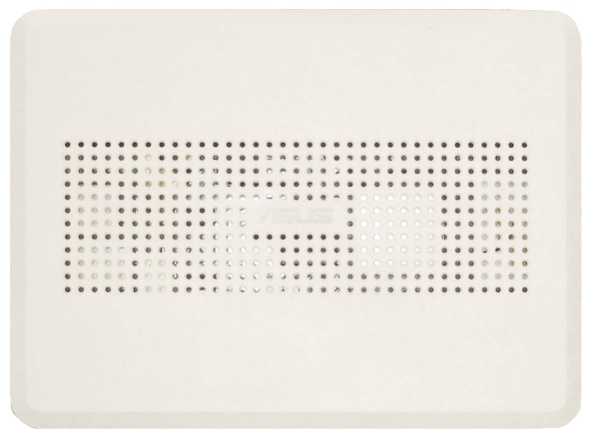
На днище также расположены вентиляционные отверстия, а также четыре резиновые ножки и два «г»-образных углубления, позволяющих размещать RT-N16 не только на столе, но и на стене. Кроме перечисленных особенностей нижней панели здесь же находится наклейка с краткой информацией об устройстве.
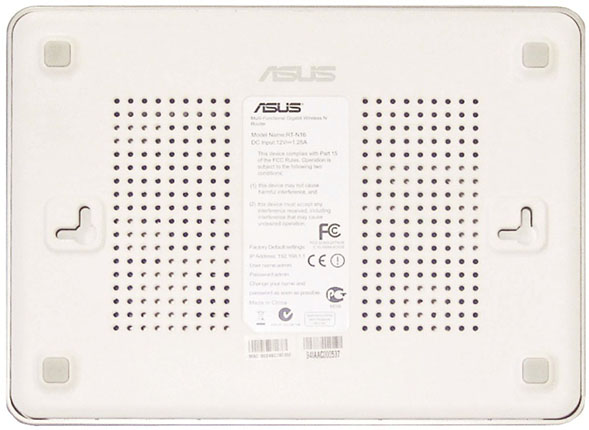
Боковая панель не содержит ничего примечательного, но по ней отчётливо видно, что корпус тестируемой модели не является параллелепипедом, так как верхняя крышка немного шире днища.

На лицевой панели нанесена информация о модели и производители рассматриваемого оборудования, а также семь светодиодов, отображающих состояние самого маршрутизатора и его портов.

Самая интересная здесь, пожалуй, задняя панель RT-N16. На ней размещены и разъёмы для подключения трёх внешних антенн, и два разъёма USB 2.0 для подключения принтеров и внешних накопителей, и пять портов RJ-45 (четыре LAN и один WAN), и разъём для подсоединения внешнего блока питания, а также две кнопки WPS и Reset, предназначенные для упрощённого подключения беспроводных клиентов и сброса пользовательских настроек, соответственно. Для работы модели требуется внешний источник питания с постоянным напряжением 12В и током 1.25А.

Заглянем теперь внутрь маршрутизатора.
Аппаратная платформа
Беспроводной маршрутизатор ASUS RT-N16 состоит из одной двухсторонней платы из зелёного текстолита. На оборотной стороне размещён единственный элемент – флеш-память Spansion S29GL256P, объём которой равен 32 Мбайта.
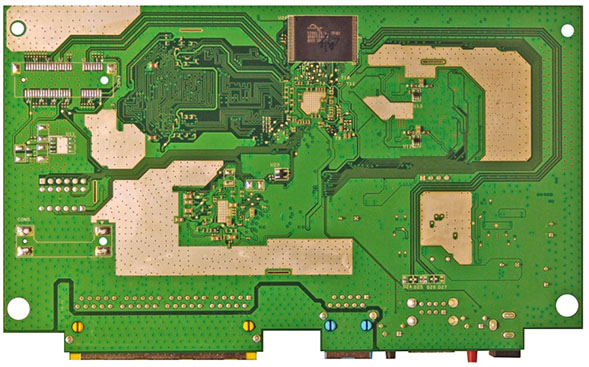
На основной стороне размещён чип центрального SoC процессора Broadcom BCM4718, работающий на частоте 533 МГц. На фотографии ниже этот чип представлен без приклеенного к нему радиатора. Коммутацией гигабитных портов занимается неблокирующий чип коммутатора Broadcom BCM53115. В качестве оперативной памяти здесь использовано два модуля Samsung DDR2 K4N51163QZ-HC25, объём каждого из которых равен 64 Мбайта, то есть RT-N16 несёт на борту 128 Мбайт оперативной памяти. Такие чипы неоднократно использовались ранее в видеокартах, например, в Palit HD 4650 Super 512MB DDR2 или ASUS EAH4350 SILENT. Беспроводной модуль скрыт под несъёмным металлическим экраном, поэтому при визуальном осмотре был недоступен.

Никаких других интересных чипов на плате маршрутизатора RT-N16 нами обнаружено не было.
Обновление прошивки
Этот раздел будет несколько отличаться от привычных частей аналогичных обзоров тем, что смена прошивки будет описана не только для официальных прошивок, но и для альтернативных. Начнём с обновления микропрограммного обеспечения, выпущенного самим производителем маршрутизатора. Мы скачали файл RT-N16_9.9.4.75.trx с русскоязычного форума ASUS, так как это одна из последних бета-версий прошивки. Последняя стабильная версия, представленная на сайте, - 1.0.1.2. Пользователя, видимо, не должен смущать отказ ASUS от использования больших номеров прошивок, то есть возврат к сборкам первой версии (с 9.9.4.75 на 1.0.1.2). Старые версии микропрограммного обеспечения убраны с веб-сайта производителя.
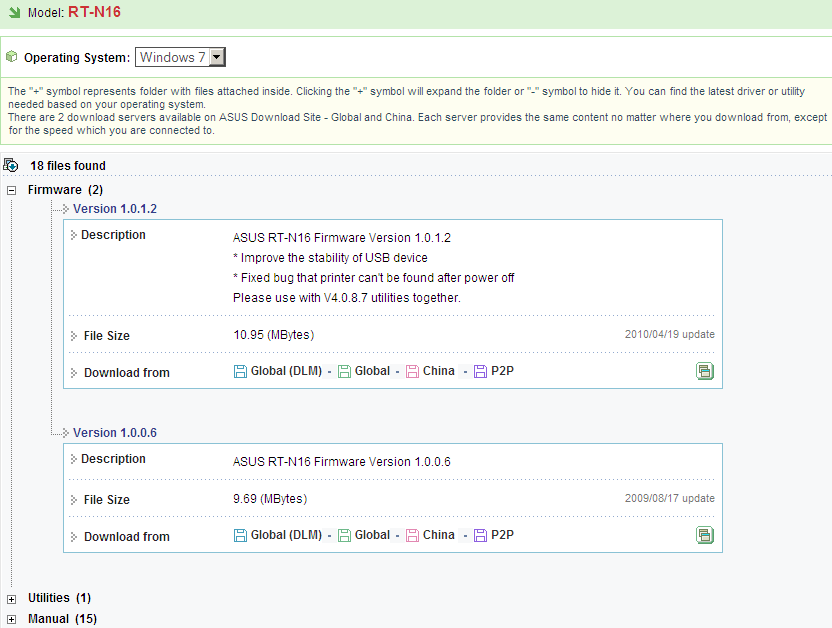
Для того чтобы начать сам процесс обновления необходимо обратиться к пункту Обновление микропрограммы группы Администрирование. Получить доступ к этой группе можно путём обращения к пункту меню Дополнительные настройки.

Процедура смены версии микропрограммного ПО довольна проста, - нужно лишь выбрать файл с новой прошивкой и нажать кнопку Отправить, после чего всё остальное произойдёт автоматически.
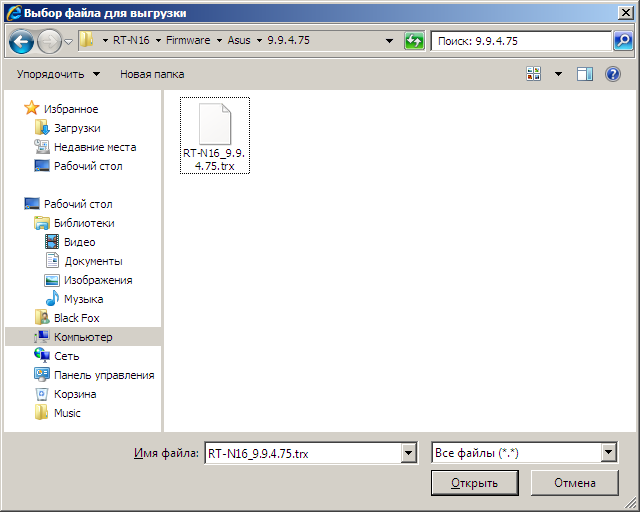
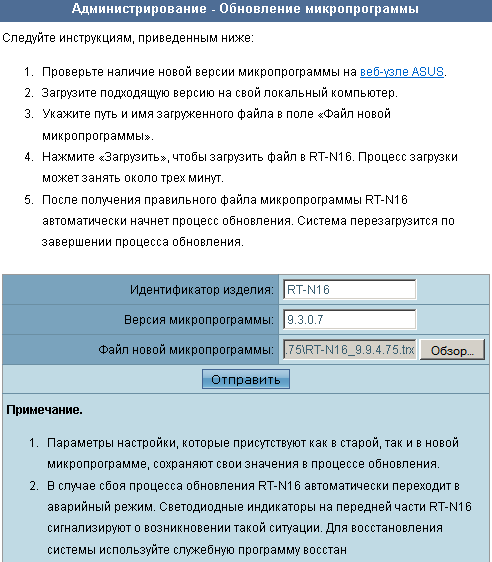

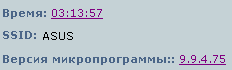
Пользователи уже привыкли к наличию прошивки «от Олега» для беспроводных маршрутизаторов ASUS. Не исключение здесь и RT-N16. На момент написания этой части статьи было доступно всего две версии обсуждаемого микропрограммного обеспечения: 9.74.0.1 и 9.74.0.2. Мы будем обновляться до последней доступной версии, для чего мы скачали файл RT-N16_9.74.0.2.trx. Переход на данную прошивку производится по схеме аналогичной той, как производится обновление оригинального ПО: нужно лишь «отправить» trx-файл в маршрутизатор с помощью веб-интерфейса.
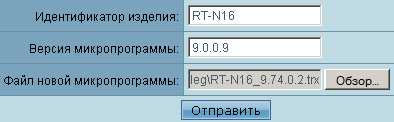
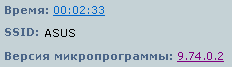
Пока в данной прошивке не добавляются никакие новые возможности, а лишь правятся ошибки в существующих оригинальных прошивках, поэтому мы сразу же переходим к рассмотрению обновления до других альтернативных прошивок.
Когда статья уже была полностью написана, мы решили посмотреть, какие изменения произошли с альтернативными прошивками и обнаружили появление нового проекта, который является развитием альтернативных прошивок «от Олега». Здесь параллельно развиваются две ветки микропрограммного обеспечения: основная на ядре версии 2.4.37 и экспериментальная на ядре 2.6.22 с номерами сборок 1.9.2.7-d и 1.9.2.7-rtn, соответственно. Мы решили обновить прошивку до экспериментальной версии 1.9.2.7-rtn. Обновление производится так же, как и для оригинальных прошивок, к тому же наиболее удачные части кода и исправления из данной альтернативной ветки попадают и в оригинальные прошивки.
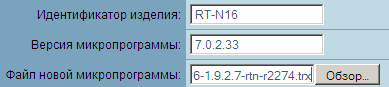
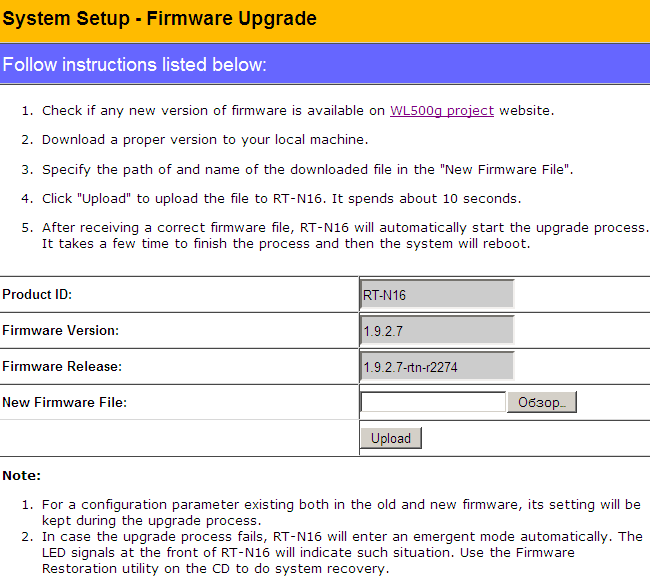
Иначе обстоит дело с заливкой микрокода от DD-WRT. Смена официальной прошивки на DD-WRT производится в два этапа: сначала надо залить специальный образ «Asus RT-N16 Firmware: Special File for initial flashing» dd-wrt.v24-13309_NEWD-2_K2.6_mini_RT-N16.trx, а уже после этого требуется залить файл основной прошивки. Итак, приступим.
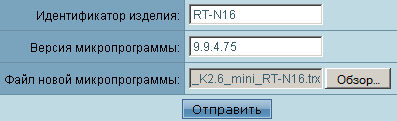
После смены прошивки на DD-WRT необходимо подключаться к маршрутизатору по IP-адресу 192.168.1.1, так как все настройки сброшены. После входа необходимо задать имя пользователя и пароль, под которыми будет осуществляться дальнейшее управление.
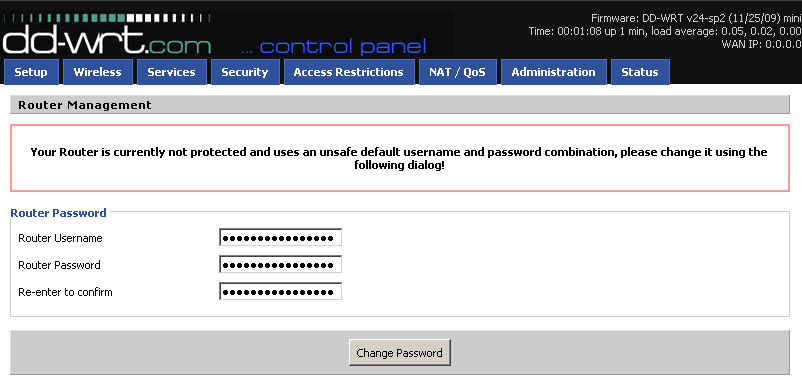
После того, как стартовая прошивка загружена, можно приступить к выбору функционала, которым должна обладать основная прошивка. Всего доступно восемь разных вариантов прошивок. Чем больший функционал реализован в микропрограммном обеспечении, тем больший объём у файла-образа.
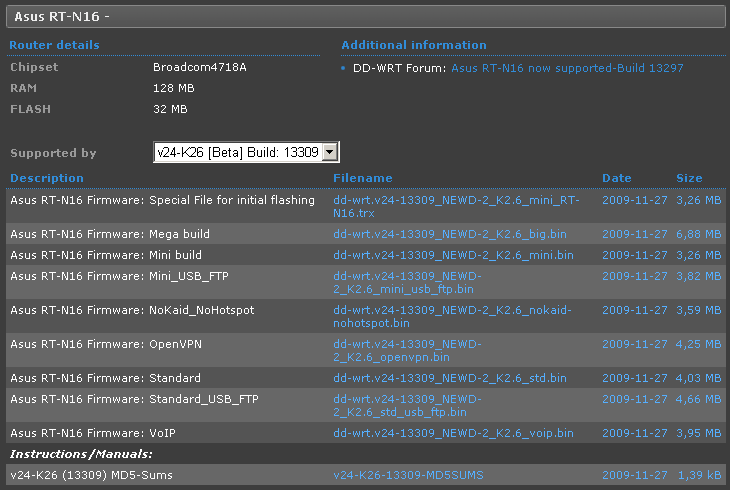
После того, как нужный вариант прошивки скачан на персональный компьютер администратора, можно приступать к обновлению до полноценной версии. Для этого следует перейти к меню Administration и выбрать подменю Firmware Upgrade. Здесь пользователь может задать файл с новой прошивкой и указать, стоит ли при смене микропрограммного обеспечения сбрасывать настройки к заводским.
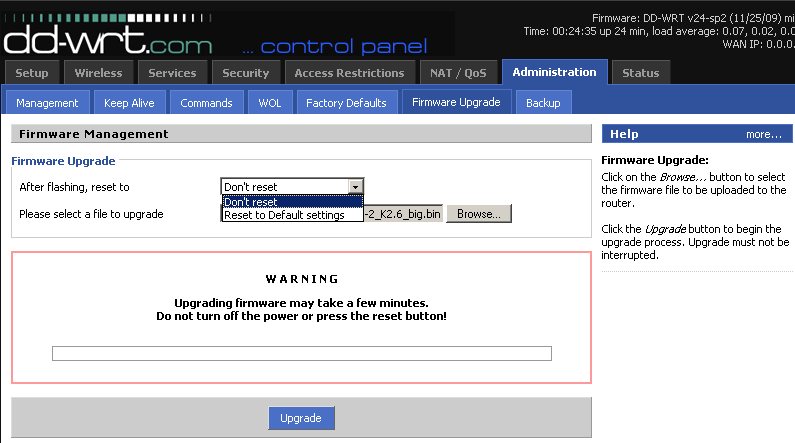
Каждое такое обновление занимает порядка пяти минут, что на две минуты больше обновлений в стандартных прошивках.
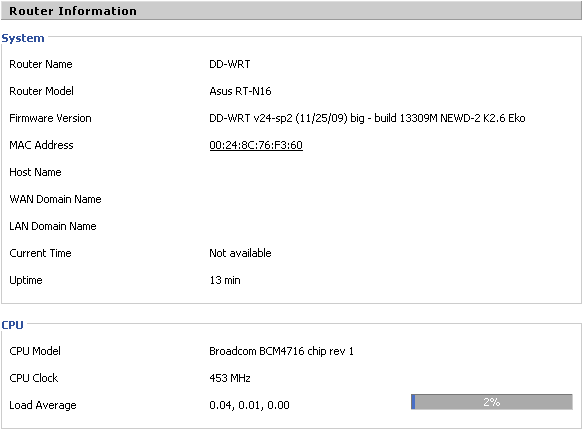
Возвращение к стандартному микропрограммному обеспечению происходит в полтора этапа. Сначала необходимо переименовать файл-образ, дав ему расширение bin, после чего загрузить в меню Administration-Firmware Upgrade.
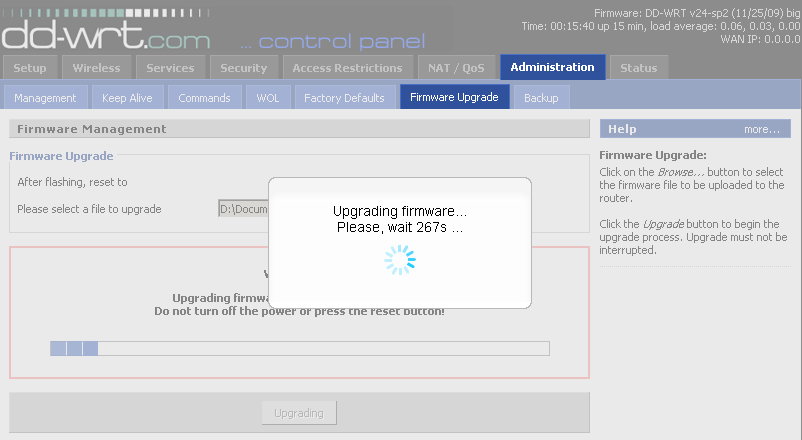
У нас осталась ещё одна нерассмотренная прошивка Tomato, которая также поддерживается RT-N16, правда, пока только в версии от teddy_bear из сообщества linksysinfo.org. Перейти на Tomato возможно двумя путями: с помощью последовательности обновлений через веб-интерфейс («Asus RT-N16 Firmware: Special File for initial flashing» от DD-WRT и потом уже непосредственно саму прошивку Tomato), либо можно использовать утилиту восстановления микропрограммного обеспечения ASUS. Последний вариант мы ещё не рассматривали в этой статье, поэтому теперь его и используем. Для начала следует скачать последнюю версию программы ASUS RT-N16 utility, в составе которой находится необходимое ПО для восстановления прошивки. Перевести маршрутизатор в режим восстановления прошивки можно путём удержания кнопки Reset на задней панели устройства при подключении питания пока не замигает индикатор состояния оборудования. Теперь требуется запустить утилиту восстановления, выбрать файл с новой прошивкой и нажать кнопку «Загрузить».

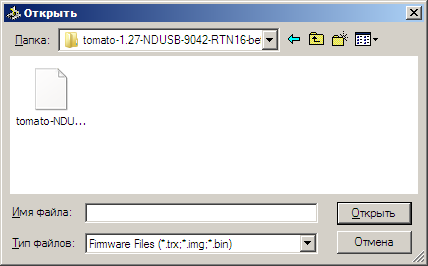

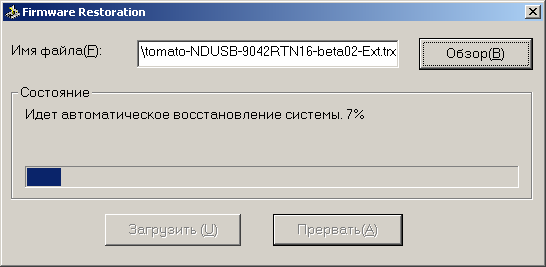

После того, как процедура «восстановления» закончилась можно запускать браузер и обращаться к ASUS RT-N16 по адресу 192.168.1.1.
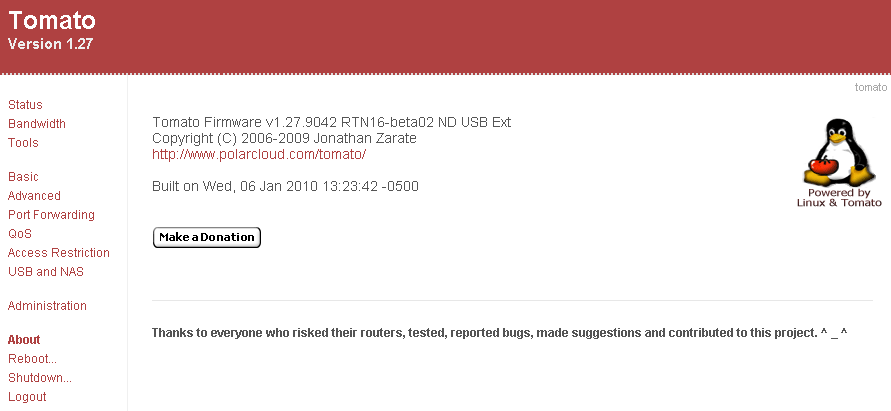
Вернуться к оригинальной прошивке можно путём загрузки нужного образа через веб-интерфейс.
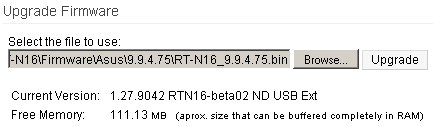
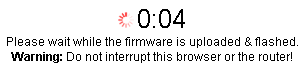

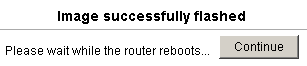
Хотелось бы обратить внимание читателя на то, что после каждой смены прошивки рекомендуется сбрасывать все пользовательские настройки к заводским и настраивать оборудование заново.
В случае, когда утилита восстановления прошивки от производителя не доступна или не может быть использована, существует и альтернативный способ восстановить микропрограммное обеспечение маршрутизатора, либо обновить его. Для такого обновления необходимо перевести RT-N16 в режим, в котором отработал бы лишь загрузчик. Если пользователь столкнулся с проблемами в процессе обновления, то маршрутизатор и так будет только с загрузчиком (медленно мигает индикатор питания). Для ручного перевода аппарата в такой режим требуется нажать и удерживать кнопку Restore на корпусе RT-N16, подать питание и отпустить её через 10 секунд. Далее требуется подключиться к одному из LAN-портов. Чтобы убедиться, что маршрутизатор находится в правильном состоянии, необходимо запустить утилиту ping для того IP-адреса, который был ранее присвоен LAN-интерфейсу. Если в эхо-ответах ICMP будет указано, что TTL=100, то это именно то, что нужно. Далее требуется передать файл прошивки в устройство с помощью протокола TFTP и ожидать порядка пяти минут, пока маршрутизатор не установит переданный образ и перезагрузится.
C:\>ping 192.168.1.1
Обмен пакетами с 192.168.1.1 по с 32 байтами данных:
Ответ от 192.168.1.1: число байт=32 время=3мс TTL=100
Ответ от 192.168.1.1: число байт=32 время<1мс TTL=100
Ответ от 192.168.1.1: число байт=32 время=7мс TTL=100
Статистика Ping для 192.168.1.1:
Пакетов: отправлено = 3, получено = 3, потеряно = 0
(0% потерь)
Приблизительное время приема-передачи в мс:
Минимальное = 0мсек, Максимальное = 7 мсек, Среднее = 3 мсек
C:\>tftp -i 192.168.1.1 put RT-N16_1.0.1.4.trx
Успешная передача: 9916416 байт за 27 сек., 367274 байт/с
Обзор различных вариантов обновления микропрограммного обеспечения на этом завершается.
Обзор веб-интерфейса
Мы не будем подробно рассматривать все возможности, доступ к которым предоставляется пользователям через веб-интерфейс беспроводного маршрутизатора, но перечислим некоторые из наиболее интересных. Веб-интерфейс ASUS RT-N16 во многом похож на тот, который мы уже видели у модели RT-N15. Для входа необходимо указать имя пользователя и пароль, которые традиционны для оборудования ASUS: admin/admin. Для управления устройством мы использовали браузер Opera 10.10 (Build 1893), однако рекомендуется к использованию Internet Explorer последних версий.
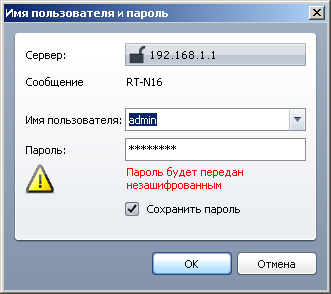
После входа администратор попадает на главную страницу RT-N16, на которой собрана краткая информация о состоянии маршрутизатора. Здесь же пользователь может выбрать один из девяти языков веб-интерфейса.

Новым по сравнению с моделью RT-N15 стало появление пункта меню Медиасервер UPnP. Если выбрать этот пункт меню, то перед пользователем откроется страница с возможностью включения или отключения обсуждаемого сервиса. Мы рассмотрим эту возможность подробнее в разделе тестирования.

Также в меню появился пункт AiDisk, предоставляющий возможность настройки общего доступа к файлам. Кроме конфигурирования прав доступа к файлам на подключаемой флеш-карте, здесь же можно настроить DDNS, чтобы файлы были легко доступны снаружи по имени, но мы всё же не будем этого делать в нашем обзоре.



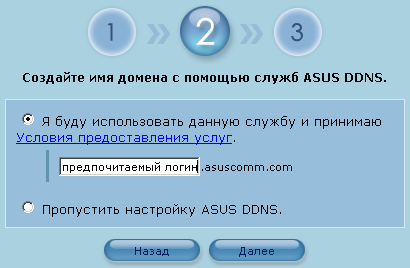

Пункт меню Управление полосой пропускания EzQoS уже был в RT-N15, однако, мы решили рассмотреть и его, так как в RT-N16 добавились некоторые дополнительные настройки. Теперь администратор может «отбирать» полосу пропускания у приложений p2p, либо ограничивать их. Так, например, при выборе типов трафика Gaming Blaster, Интернет-приложения и AiDisk приложениям p2p выставляется низкий приоритет, а при включении опции VoIP и видеопотоки пиринговым клиентам оставляется лишь 10% общей полосы пропускания.
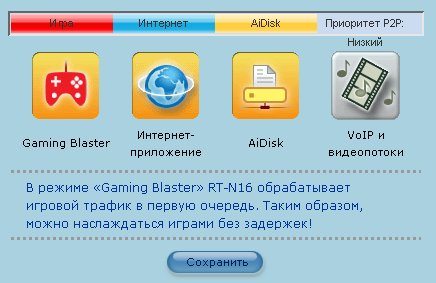
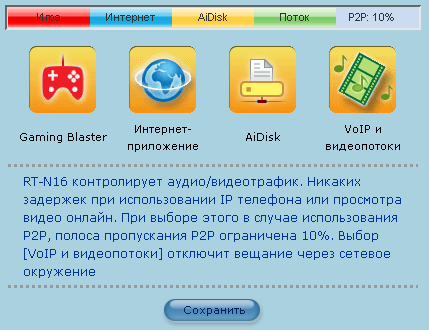
Более точную настройку распределения полосы пропускания можно произвести на вкладке QoS пункта WAN меню Дополнительные настройки. Так здесь, например, можно вручную сконфигурировать приоритеты для различных приложений, а также указать, необходимо ли фрагментировать большие пакеты.
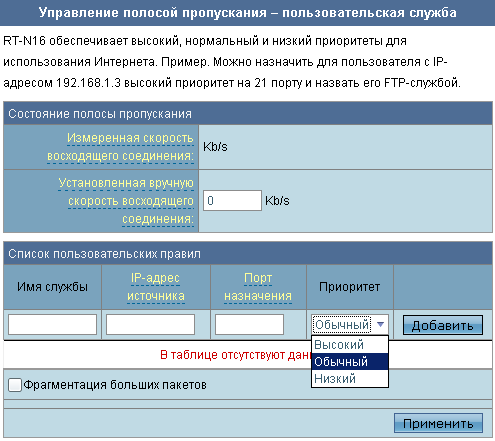
Сам пункт меню Дополнительные настройки отображает перед администратором все доступные группы настроек. Опишем наиболее интересные из них.
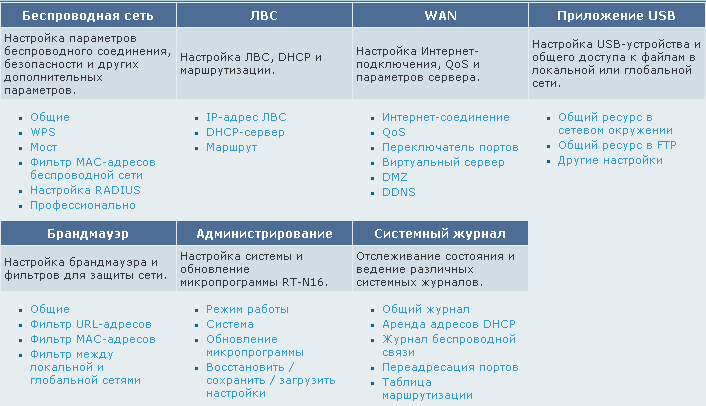
Пункт Общие группы Беспроводная сеть позволяет настроить все обычные для беспроводной сети параметры. При выборе корпоративных методов проверки пользователя в одноимённой графе потребуется дополнительно произвести настройки RT-N16 для работы с RADIUS-сервером в сети компании на закладке Настройка RADIUS (Remote Authentication in Dial-In User Service).
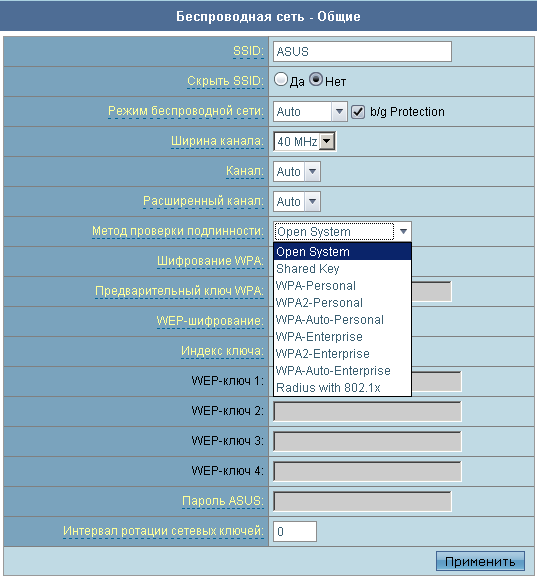
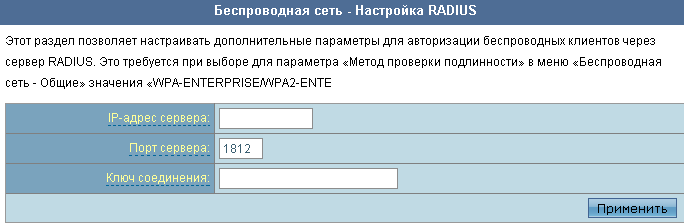
Перейдём к вкладке Профессионально той же группы. Здесь пользователь может включить или отключить весь беспроводной модуль маршрутизатора, либо задать время его работы. ASUS RT-N16 поддерживает групповую и широковещательную рассылки по беспроводному сегменту сети. Для многоадресной рассылки может быть сконфигурировано значение максимальной скорости. Опция Greenfield позволяет отказаться от совместимости с прежними стандартами беспроводной связи и за счёт этого увеличить скорость передачи данных в беспроводном сегменте.
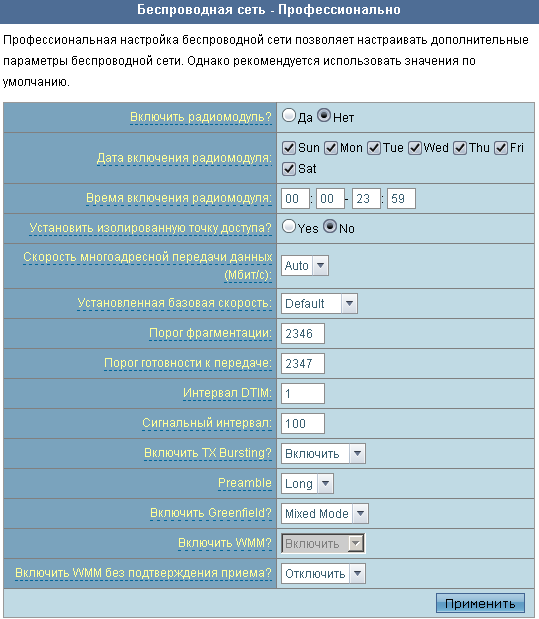
Настройка маршрутизации производится с помощью вкладки Маршрут меню ЛВС. Маршруты RT-N16 может получать динамически по протоколу DHCP, что используется некоторыми провайдерами в России, либо они могут быть сконфигурированы статически. К сожалению, возможностью использовать протоколы динамической маршрутизации (RIP, OSPF, BGP) рассматриваемый аппарат с официальной прошивкой не обладает.
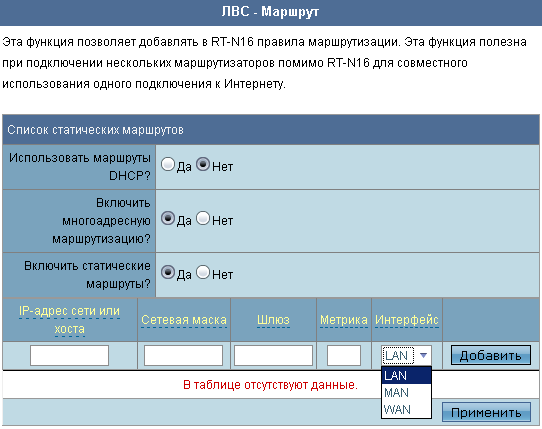
Во вкладке Интернет-соединение группы WAN администратор может настроить тип подключения к провайдеру: статический или динамический IP, PPPoE, PPTP или L2TP. При выборе вариантов PPTP или L2TP можно дополнительно указать, необходимо ли конфигурировать вручную или можно получать динамически IP-параметры на физический интерфейс. Кроме этого можно выбрать локальный порт, на который будет перенаправляться трафик IPTV. К сожалению, мы не нашли возможности задавать время между последовательными подключениями к серверу. На наш взгляд это несложная и очень нужная функция, так как некоторые провайдеры требуют, чтобы пользователь осуществлял попытку повторного подключения к серверу не ранее, чем через минуту после отключения.
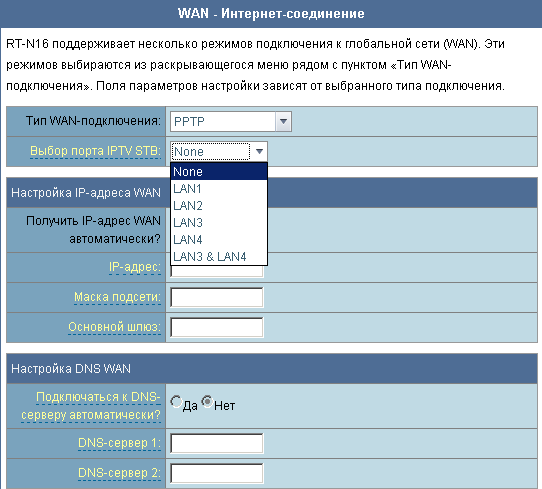
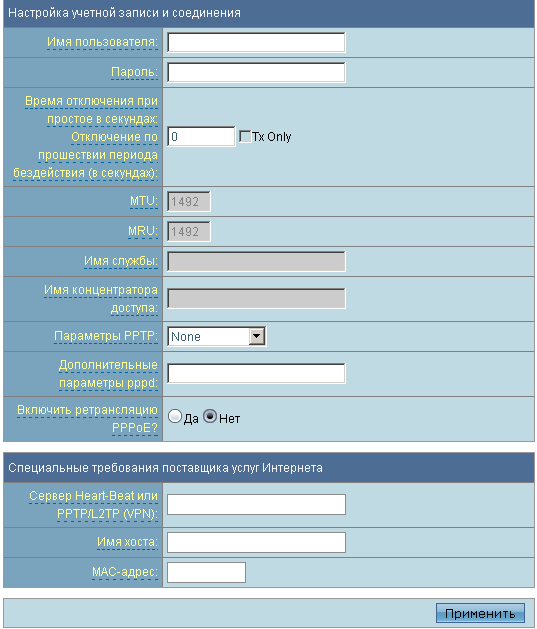
Вкладка Переключатель портов меню WAN позволяет настроить перенаправление пользовательских данных особым образом: при определении сетевой активности с какого-либо локального компьютера по переключаемому порту, на этот хост будут перенаправляться все данные с портов, указанных в поле Входящий порт.
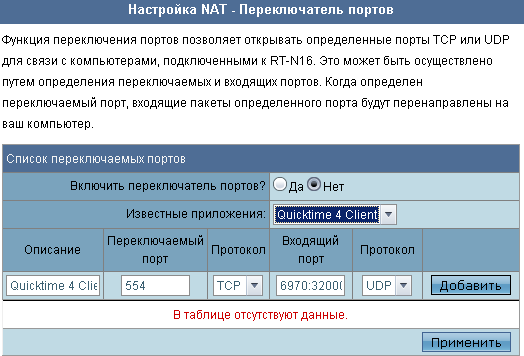
Вкладка DMZ позволяет разместить один из локальных компьютеров в демилитаризованную зону. Кроме этого здесь включаются дополнительные настройки NAT для определённых приложений, таких, например, как Starcraft для сети Battle.Net, позволяющие одновременно играть нескольким игрокам.
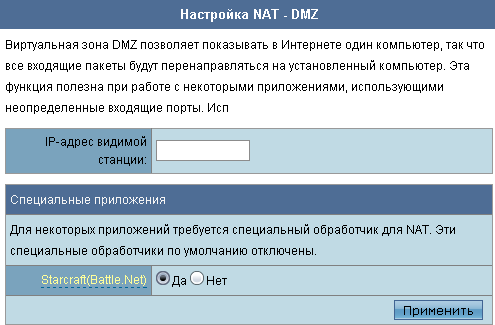
Перейдём теперь к группе Приложение USB, включающую в себя три вкладки: Общий ресурс в сетевом окружении, Общий ресурс в FTP и Другие настройки. Первые две вкладки позволяют произвести настройки доступа пользователей к файлам, хранящимся на флеш-накопителе, тогда как на страничке Других настроек администратор может задать имена ресурса и рабочей группы, ограничения на количество подключённых пользователей (максимум пять), а также прочие параметры, связанные с загрузкой, управляемой с помощью Download Master.
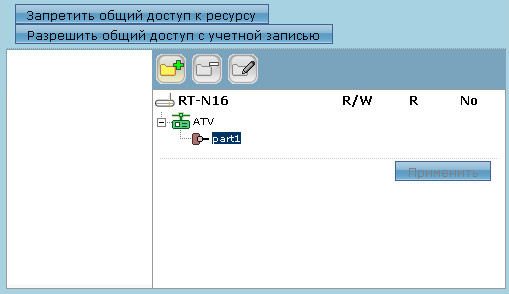
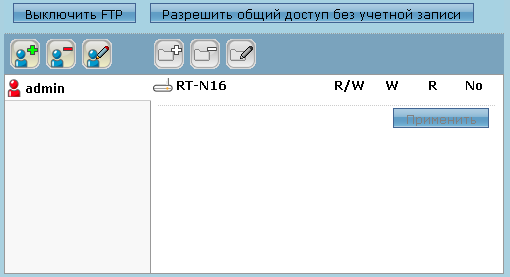
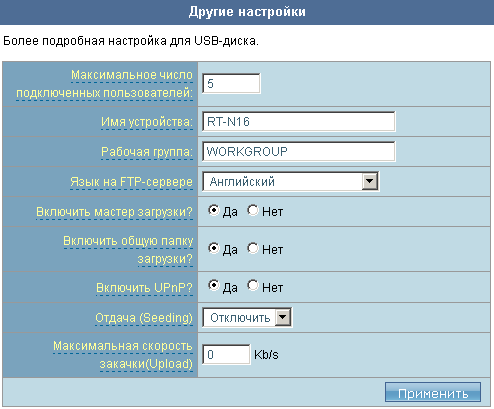
Обратимся теперь к группе Брандмауэр. Здесь наше внимание привлёк пункт Фильтр между локальной и глобальной сетями, позволяющий разрешать или запрещать определённые соединения из локальной сети в установленный временной интервал.
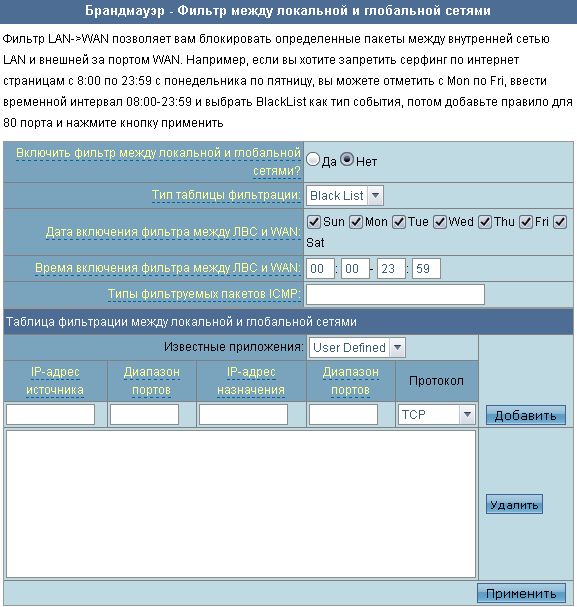
Пункт Режим работы группы Администрирование позволяет сконфигурировать режим работы RT-N16: домашний шлюз, маршрутизатор или точка доступа. Первые два варианта отличаются друг от друга тем, что в режиме домашнего шлюза устройство выполняет функции трансляции адресов/портов (NAT/PAT), а во втором – нет.

Группа Системный журнал содержит следующий вкладки: Общий журнал, Аренда адресов DHCP, Журнал беспроводной связи, Переадресация портов и Таблица маршрутизации. Остановимся подробнее на вкладке Таблица маршрутизации. Сначала может показаться, что эта вкладка не нужна, ведь все настройки могут быть произведены на страничке Маршрут группы ЛВС, однако, это не так. RT-N16 может получать маршрутную информацию и от сервера DHCP. Эти данные отображаются только в Таблице маршрутизации группы Системный журнал.
На этом беглый обзор возможностей веб-интерфейса беспроводного маршрутизатора RT-N16 мы завершаем. Напоследок хотелось бы показать вам сообщение, которое вызвало у нас улыбку: ASUS уже давно и довольно качественно переводит интерфейсы в своих устройствах на русский язык, но косячки всё ещё попадаются.

Обзор интерфейса командной строки
Получение доступа к интерфейсу командной строки в ASUS RT-N16 производится так же, как и в RT-N15: с помощью обращения к специальной скрытой административной странице http://192.168.1.1/Main_AdmStatus_Content.asp.
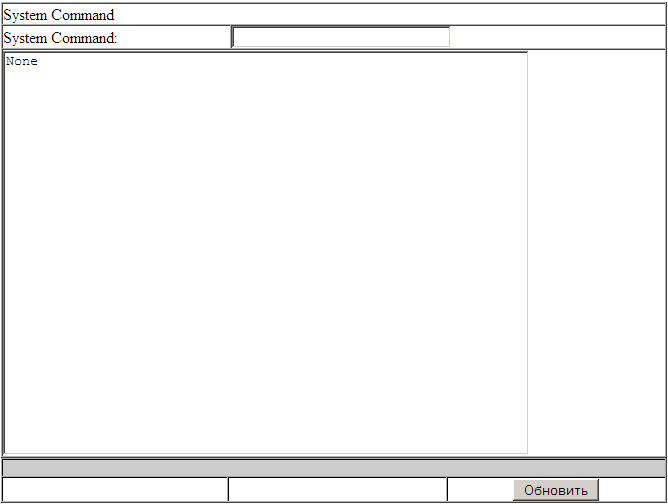
Правда, на этот раз недостаточно ввести одну команду. Необходимо написать все четыре приведённых ниже вызова и каждый раз нажимать «Обновить».
utelnetd -d mkdir /dev/pts
mkdir /dev/pts
touch /dev/pts/0
mount -t devpts none /dev/pts
После того, как мы запустили демон telnet на маршрутизаторе, - самое время подключиться к нему с помощью одноимённого протокола. Обращаем Ваше внимание на то, что доступ открывается со всех интерфейсов и не требует ввода пароля.
Нельзя не отметить, что в последних версиях прошивки (тестировалось на 1.0.1.2) включение и выключение доступа к демону telnet производится во вкладке IP-адрес ЛВС пункта ЛВС группы Дополнительные настройки. Смена пароля для веб-интерфейса также приводит и к смене пароля для telnet.
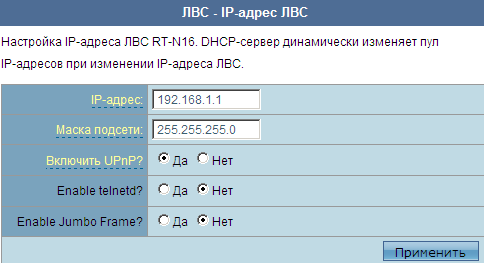
Также как и на других моделях ASUS в RT-N16 используется BusyBox. В тестируемой прошивке 9.9.4.75 использован BusyBox версии 1.7.2. Последней же доступной на момент написания статьи для скачивания версией оболочки была 1.15.3. Посмотреть дополнительную информацию об оболочке и ядре операционной системы, а также список доступных команд можно с помощью вызова busybox, отрадно, что их количество увеличилось, по сравнению, например, с RT-N15. Кроме того версия BusyBox’а отображается и в веб-интерфейсе во вкладке Общий журнал группы Системный журнал.
# busybox
BusyBox v1.7.2 (2009-05-07 18:57:22 CST) multi-call binary
Copyright (C) 1998-2006 ┬аErik Andersen, Rob Landley, and others.
Licensed under GPLv2. ┬аSee source distribution for full notice.
Usage: busybox [function] [arguments]...
or: [function] [arguments]...
BusyBox is a multi-call binary that combines many common Unix
utilities into a single executable. Most people will create a
link to busybox for each function they wish to use and BusyBox
will act like whatever it was invoked as!
Currently defined functions:
[, [[, arp, ash, basename, cat, chmod, chpasswd, clear,
cp, cut, df, dirname, dmesg, du, echo, egrep, env, expr,
false, fgrep, find, free, grep, halt, head, hostid, id,
ifconfig, insmod, kill, killall, klogd, less, ln, logread,
ls, lsmod, mkdir, mkfifo, mknod, mkswap, more, mount,
mv, netstat, passwd, ping, ping6, pivot_root, poweroff,
printenv, printf, ps, pwd, rdate, reboot, reset, rm, rmdir,
rmmod, route, sh, sleep, swapoff, swapon, sysctl, syslogd,
tail, telnet, telnetd, test, top, touch, traceroute, true,
umount, uname, uptime, usleep, wget, xargs, yes
# cat /proc/version
Linux version 2.6.22 (Этот адрес электронной почты защищён от спам-ботов. У вас должен быть включен JavaScript для просмотра.) (gcc version 4.1.2) #165 Fri Oct 30 16:46:43 CST 2009
Также мы решили выяснить, какие процессы запущены сейчас на маршрутизаторе.
# ps
PID Uid VSZ Stat Command
1 0 2444 S /sbin/preinit
2 0 SW< [kthreadd]
3 0 SWN [ksoftirqd/0]
4 0 SW< [events/0]
5 0 SW< [khelper]
22 0 SW< [kblockd/0]
48 0 SW [pdflush]
49 0 SW [pdflush]
50 0 SW< [kswapd0]
51 0 SW< [aio/0]
587 0 SW< [mtdblockd]
1801 0 2504 S httpd eth0
1802 0 812 S dproxy -d -c /tmp/dproxy.conf
1806 0 1472 S syslogd -R 192.168.1.2
1807 0 1748 S udhcpd /tmp/udhcpd.conf
1811 0 2228 S upnp -D -W eth0
1814 0 1468 S /bin/eapd
1818 0 1848 S nas
1822 0 SW< [khubd]
1851 0 2656 S u2ec
1857 0 2656 S u2ec
1859 0 2656 S u2ec
1860 0 1844 S lpd
1869 0 SW< [scsi_eh_0]
1870 0 SW< [usb-storage]
1875 0 1532 S lld2d br0
1876 0 1744 S /usr/sbin/wanduck
1878 0 1728 S udhcpc -i eth0 -p /var/run/udhcpc0.pid -s /tmp/udhcpc
1886 0 2800 S /bin/wps_monitor
1887 0 1748 S infosvr br0
1888 0 2436 S ots
1889 0 4420 S watchdog
1891 0 2436 S ntp
1924 0 1764 S networkmap
1944 0 2088 S /sbin/vsftpd
1952 0 6788 S /usr/local/samba/sbin/smbd -D -s /tmp/samba/lib/smb.c
1954 0 6788 S /usr/local/samba/sbin/smbd -D -s /tmp/samba/lib/smb.c
1955 0 4864 S /usr/local/samba/sbin/nmbd -D -s /tmp/samba/lib/smb.c
1979 0 5412 S /apps/bin/dms /shares/DMSRoot RT-N16 00:24:8C:76:F3:5
1980 0 5412 S /apps/bin/dms /shares/DMSRoot RT-N16 00:24:8C:76:F3:5
1981 0 5412 S /apps/bin/dms /shares/DMSRoot RT-N16 00:24:8C:76:F3:5
1982 0 5412 S /apps/bin/dms /shares/DMSRoot RT-N16 00:24:8C:76:F3:5
1990 0 1060 S utelnetd -d
2003 0 1484 S /bin/sh
2029 0 1476 R ps
Посмотрим, какие команды доступны в каталогах /bin, /sbin, usr/bin и usr/sbin.
# ls /bin
ash dmesg grep mv rmdir uname
attr eapd kill netstat setfacl usleep
busybox echo ln ping setfattr wps_monitor
cat egrep ls ping6 sh
chacl false mkdir printenv sleep
chmod fgrep mknod ps touch
cp getfacl more pwd true
df getfattr mount rm umount
# ls /sbin
arp rmwebcam
convert_asus_values route
ddns_updated rsrom
eject_usb1 run_apps
eject_usb2 run_dms
erase run_ftp
gpio run_ftpsamba
halt run_samba
hotplug sendalarm
hotplug2 speedtest
hotplug_usb_mass start_ddns
ifconfig start_dns
init stats
initial_var_file stop_dms
insmod stop_ftp
ip stop_ftpsamba
klogd stop_samba
logread stopservice
lsmod swapoff
mkswap swapon
ntp sysctl
ots syslogd
pivot_root test_of_var_files_in_mount_path
poweroff udevtrigger
preinit vsftpd
radioctrl watchdog
rc waveservermain
rcamdmain wlan_update
reboot wmac
restart_qos write
restore write_disc_status
rmmod write_smb_conf
rmstorage wsrom
# ls /usr/bin
[ dirname free less tail uptime
[[ du head mkfifo telnet wget
basename env hostid passwd test xargs
clear expr id printf top yes
cut find killall reset traceroute
# ls /usr/sbin
brctl igs ntpclient upnp
chpasswd infosvr nvram upnpnat
dnsmasq iptables pppd usbtest
dproxy iptables-restore pppoe utelnetd
emf l2tp-control pppoe-relay vconfig
epi_ttcp l2tpd pptp wanduck
et lld2d rdate wl
ez-ipupdate lld2d.conf tc wlconf
httpd lpd telnetd wrt54g.large.ico
icon.ico nas u2ec wrt54g.small.ico
igmp nas4not udhcpc
igmpproxy networkmap udhcpd
Перейдём теперь в каталог /proc и посмотрим, какие файлы здесь размещены.
# ls /proc
1 1886 22 execdomains partitions
1801 1887 3 filesystems scsi
1802 1888 4 fs self
1806 1889 48 interrupts slabinfo
1807 1891 49 iomem stat
1811 1924 5 ioports swaps
1814 1944 50 irq sys
1818 1952 51 kallsyms sysrq-trigger
1822 1954 587 kcore sysvipc
1851 1955 buddyinfo kmsg timer_list
1857 1979 bus loadavg tty
1859 1980 cmdline locks uptime
1860 1981 cp0 meminfo version
1869 1982 cpuinfo misc vmstat
1870 1990 crypto modules zoneinfo
1875 2 devices mounts
1876 2003 diskstats mtd
1878 2034 driver net
Оценим, насколько загружен RT-N16, для чего просмотрим содержимое файлов uptime и loadavg. В выводе cat uptime присутствуют два числа, отвечающее за время работы и время простоя маршрутизатора, соответственно. Первые три числа в выводе cat loadavg показывают среднюю загрузку устройства за последние 1, 5 и 15 минут, соответственно. Как видно, наш роутер в данный момент не загружен совершенно.
# cat uptime
4999.30 4976.90
# cat loadavg
0.00 0.00 0.00 3/45 2037
Попробуем получить информацию из интерфейса командной строки о том, какая аппаратная платформа используется.
# cat cpuinfo
system type : Broadcom BCM4716 chip rev 1
processor : 0
cpu model : MIPS 74K V4.0
BogoMIPS : 225.28
wait instruction : no
microsecond timers : yes
tlb_entries : 64
extra interrupt vector : no
hardware watchpoint : yes
ASEs implemented : mips16 dsp
VCED exceptions : not available
VCEI exceptions : not available
unaligned_instructions : 1
dcache hits : 2147483648
dcache misses : 3921619301
icache hits : 2147483648
icache misses : 2985909222
instructions : 2147483648
Посмотреть список поддерживаемых файловых систем можно из файла /proc/filesystems.
# cat /proc/filesystems
nodev sysfs
nodev rootfs
nodev bdev
nodev proc
nodev sockfs
nodev pipefs
nodev anon_inodefs
nodev futexfs
nodev tmpfs
nodev inotifyfs
nodev configfs
nodev devpts
ext2
cramfs
squashfs
nodev ramfs
msdos
vfat
nodev smbfs
ntfs
nodev autofs
nodev fuse
fuseblk
nodev fusectl
nodev usbfs
ufsd
Если требуется посмотреть содержимое флеш-накопителей, подключённых к RT-N16, то это можно сделать в поддиректориях каталога /shares.
# pwd
/shares/harddisk/part0
# ls
Artur.i.miniputi.2006.avi
Planeta.51.2009.avi
Slumdog.Millionaire.2008.DVDScr.Rus.1001cinema.ru.avi
share
В каталоге /shares лежит занимательный файл redirect_rules, который отвечает за перенаправление входящих потоков. Так, например, из него следует, что встроенный веб-сервер слушает не на 80 TCP-порту, а на 18017, куда данные перенаправляются автоматически.
# cat /shares/redirect_rules
*nat
:PREROUTING ACCEPT [0:0]
-A PREROUTING -d ! 192.168.1.1/255.255.255.0 -p tcp --dport 80 -j DNAT --to-destination 172.17.35.38:18017
-A PREROUTING -p udp --dport 53 -j DNAT --to-destination 192.168.1.1:18018
COMMIT
В этом также можно убедиться с помощью вызова netstat, показывающего порты, ожидающие подключения.
# netstat -a -e
Active Internet connections (servers and established)
Proto Recv-Q Send-Q Local Address Foreign Address State
tcp 0 0 0.0.0.0:18017 0.0.0.0:* LISTEN
tcp 0 0 0.0.0.0:5473 0.0.0.0:* LISTEN
tcp 0 0 0.0.0.0:3394 0.0.0.0:* LISTEN
tcp 0 0 0.0.0.0:515 0.0.0.0:* LISTEN
tcp 0 0 0.0.0.0:139 0.0.0.0:* LISTEN
tcp 0 0 0.0.0.0:54476 0.0.0.0:* LISTEN
tcp 0 0 0.0.0.0:9100 0.0.0.0:* LISTEN
tcp 0 0 0.0.0.0:9998 0.0.0.0:* LISTEN
tcp 0 0 0.0.0.0:80 0.0.0.0:* LISTEN
tcp 0 0 my.router:1780 0.0.0.0:* LISTEN
tcp 0 0 0.0.0.0:21 0.0.0.0:* LISTEN
tcp 0 0 0.0.0.0:23 0.0.0.0:* LISTEN
tcp 0 0 0.0.0.0:445 0.0.0.0:* LISTEN
tcp 0 0 0.0.0.0:3838 0.0.0.0:* LISTEN
tcp 1 0 my.router:80 192.168.1.2:62396 CLOSE_WAIT
tcp 0 0 my.router:1780 192.168.1.2:2269 TIME_WAIT
tcp 0 77 my.router:23 192.168.1.2:62450 ESTABLISHED
udp 0 0 0.0.0.0:32768 0.0.0.0:*
udp 0 0 0.0.0.0:37000 0.0.0.0:*
udp 0 0 my.router:137 0.0.0.0:*
udp 0 0 0.0.0.0:137 0.0.0.0:*
udp 0 0 my.router:138 0.0.0.0:*
udp 0 0 0.0.0.0:138 0.0.0.0:*
udp 0 0 0.0.0.0:9999 0.0.0.0:*
udp 0 0 localhost.localdomain:38032 0.0.0.0:*
udp 0 0 localhost.localdomain:40100 0.0.0.0:*
udp 0 0 localhost.localdomain:40500 0.0.0.0:*
udp 0 0 0.0.0.0:53 0.0.0.0:*
udp 0 0 localhost.localdomain:40000 0.0.0.0:*
udp 0 0 0.0.0.0:67 0.0.0.0:*
udp 0 0 localhost.localdomain:37064 0.0.0.0:*
udp 0 0 0.0.0.0:18018 0.0.0.0:*
udp 0 0 0.0.0.0:5474 0.0.0.0:*
udp 0 0 my.router:1900 0.0.0.0:*
udp 0 0 0.0.0.0:1900 0.0.0.0:*
udp 0 0 0.0.0.0:1900 0.0.0.0:*
Active UNIX domain sockets (servers and established)
Proto RefCnt Flags Type State I-Node Path
unix 2 [ ] DGRAM 2157 /dev/log
unix 3 [ ] STREAM CONNECTED 2160
unix 3 [ ] STREAM CONNECTED 2159
Хотелось бы обратить внимание на ещё одну интересную команду nvram, позволяющую просматривать и изменять некоторые системные настройки. Полный список доступных команд можно получить с помощью вызова nvram show. К сожалению, изменение не всех параметров приводит к ожидаемому результату, так, например, нам не удалось сконфигурировать скорость WAN-порта маршрутизатора, однако логин доступа к веб-интерфейсу может быть изменён без проблем, тогда как такая операция с помощью веб-интерфейса невозможна. Также можно, например, узнать пароль подключения PPPoE, который был сконфигурирован на устройстве. Обращаем внимание читателя на то, что изменения, вносимые с помощью утилиты nvram, должны быть обдуманными, так как ошибки в конфигурации приведут к полной или частичной неработоспособности RT-N16.
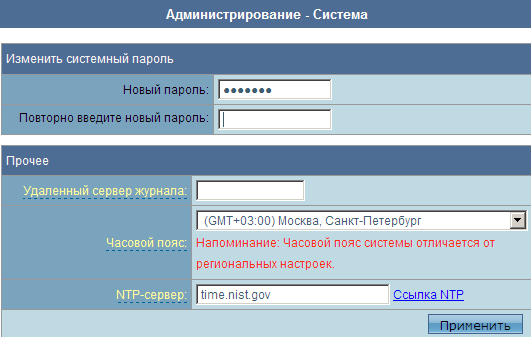
# nvram show | grep http
size: 18062 bytes (14706 left)
http_wanport=
http_username=admin
http_lanport=80
wps_enable_httpd=0
usb_webhttpcheck_x=0
http_passwd=admin
misc_http_x=0
usb_webhttpport_x=7776
httpd_die_reboot=
changed_http_passwd=0
misc_httpport_x=8080
# nvram set http_username=admin1
# nvram get http_username
admin1
# nvram commit
Ещё одной интересной командой явилась poweroff, позволяющая просто выключить устройство. Это не совсем такое выключение, к которому привыкли пользователи ноутбуков и персональных компьютеров, в данном случае лишь перестаёт функционировать операционная система, хотя световые индикаторы продолжают гореть, то есть функции маршрутизатора ASUS RT-N16 уже не выполняет. Включить устройство обратно удалённо без специализированного оборудования невозможно, лишь непосредственным отключением и повторным подключением питания.
# poweroff --help
BusyBox v1.7.2 (2010-06-24 14:28:44 CST) multi-call binary
Usage: poweroff [-d delay] [-n] [-f]
Halt and shut off power
Options:
-d Delay interval for halting
-n No call to sync()
-f Force power off (don't go through init)
# poweroff
Подключение к узлу утеряно.
Краткий обзор возможностей командной строки мы на этом завершаем.
Тестирование
Для начала установим время загрузки маршрутизатора. Под временем загрузки обычно мы понимаем интервал времени, проходящий с момента подачи питания на устройство до получения первого эхо-ответа по протоколу ICMP. В случае ASUS RT-N16 мы вынуждены отступить от традиционного подхода, так как результаты отправки эхо-запросов не совсем обычны.
Превышен интервал ожидания для запроса.
Превышен интервал ожидания для запроса.
Превышен интервал ожидания для запроса.
Ответ от 192.168.1.1: число байт=32 время=1174мс TTL=100
Ответ от 192.168.1.1: число байт=32 время=1мс TTL=100
Превышен интервал ожидания для запроса.
Превышен интервал ожидания для запроса.
Превышен интервал ожидания для запроса.
Превышен интервал ожидания для запроса.
Ответ от 192.168.1.1: число байт=32 время<1мс TTL=64
Ответ от 192.168.1.1: число байт=32 время<1мс TTL=64
Ответ от 192.168.1.1: число байт=32 время<1мс TTL=64
Ответ от 192.168.1.1: число байт=32 время<1мс TTL=64
Так, первые эхо-ответы мы получаем уже на шестой секунде загрузки, после чего устройство на время перестаёт отвечать и возобновляет уже стабильные ответы после 25 секунд загрузки. Стоит заметить, что в первой группе ответов мы видим TTL=100, а во всех последующих TTL=64. Но что же отвечает в самом начале загрузки на наши запросы? Как мы уже знаем из раздела, посвящённого обновлению прошивки, это загрузчик, то есть приблизительно на шестой секунде он загружается сам и после этого продолжает загрузку основного микропрограммного обеспечения. Итак, время загрузки беспроводного маршрутизатора ASUS RT-N16 составляет 25 секунд.
Второй тест, который мы традиционно проводим, - тест защищённости тестируемого аппарата, для чего используется Positive Technologies XSpider 7.7 (Demo Build 3100). Следует отметить, что тестирование производилось из локальной сети при подключении к одному из LAN-портов маршрутизатора, так как изнутри обычно доступно большее количество служб. Всего было обнаружено девять открытых TCP-портов и один порт UDP: UDP-53 (DNS), TCP-80 (HTTP), TCP-515 (Printer), TCP-1780 (Dpkeyserv), TCP-3394 (D2k-tapestry2), TCP-3838, TCP-5473, TCP-9100, TCP-9998 и TCP-18017 (HTTP). Наиболее интересные из обнаруженных уязвимостей представлены ниже.
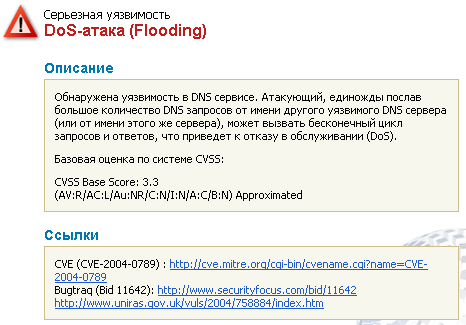
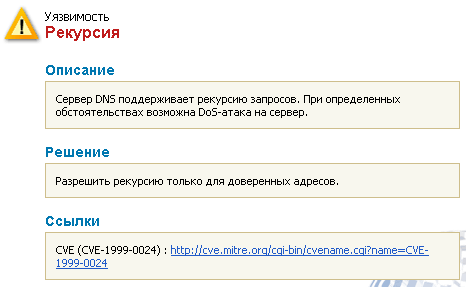
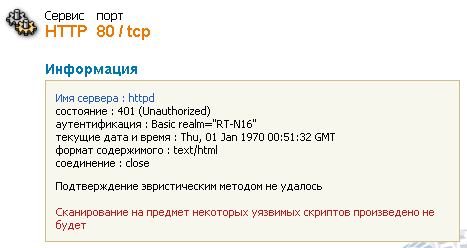

Для тестирования скорости доступа к данным, находящимся на флеш-карте, подключённой к одному из USB-портов RT-N16 мы использовали флешку OCZ ATV с объёмом 32Гбайта. На носителе был создан логический диск, отформатированный под файловую систему NTFS. Поддержка этой файловой системы на чтение и запись является приятным дополнением к прочим возможностям устройства. Для начала мы подключили его к ПК и измерили скорость чтения и записи одного большого файла, получили, что данные передаются со скоростями, превышающими 150 Мбит/с. Теперь эта же самая карта была подключена к маршрутизатору.
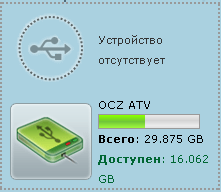
Мы произвели чтение и запись большого файла по протоколу FTP с помощью Internet Explorer 8 x64 и получили, что скорость скачивания составила 61Мбит/с, выгрузка же происходила со скоростью 63 Мбит/с. При восходящем потоке график загрузке канала сильно изрезан, тогда как нисходящее скачивание даёт стабильную скорость.
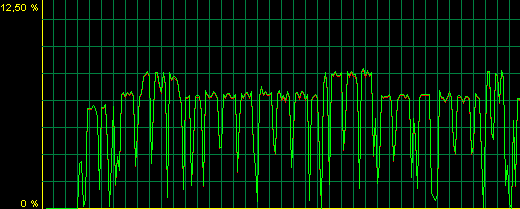
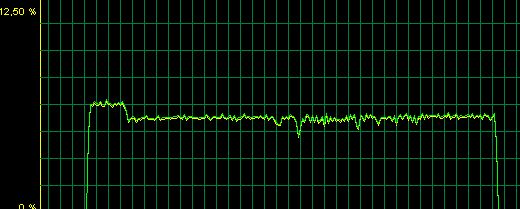
Кроме протокола FTP доступ к файлам может быть получен и с помощью NetBIOS. Мы подключили сетевой диск и проверили скорость доступа к нему с помощью утилиты Intel NAS Performance Toolkit версии 1.7.1. В некоторых тестах на полученные результаты влияли ограничения самого накопителя, поэтому указанная выше флеш-карта была заменена несколькими внешними жёсткими дисками, чтобы снять собственные ограничения. Ниже представлены максимальные значения скорости, полученные с разных накопителей, в зависимости от того, в каком из тестов тот или иной носитель позволял осуществлять более быструю передачу. Значения, должны заметить, впечатляют. Мы не видели ещё таких скоростей доступа к данным на внешнем диске, подключаемом к SOHO маршрутизатору.
| Тип теста | Скорость, Мбайт/с |
| HDVideo_1Play | 4,874 |
| HDVideo_2Play | 4,876 |
| HDVideo_4Play | 4,873 |
| HDVideo_1Record | 5,412 |
| HDVideo_1Play_1Record | 5,789 |
| ContentCreation | 0,85 |
| OfficeProductivity | 10,568 |
| FileCopyToNAS | 4,44 |
| FileCopyFromNAS | 4,526 |
| DirectoryCopyToNAS | 2,048 |
| DirectoryCopyFromNAS | 3,892 |
| PhotoAlbum | 3,767 |
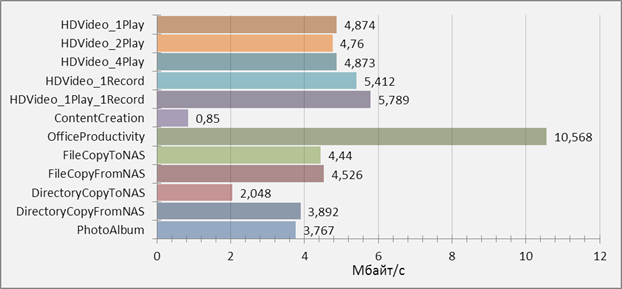
Ещё одной интересной возможностью ASUS RT-N16 является наличие медиасервера UPnP, как уже было отмечено при рассмотрении веб-интерфейса. Настроек у сервиса не много: можно лишь включить или выключить службу. Все необходимые мультимедиа файлы должны быть помещены в соответствующие каталоги директории share.
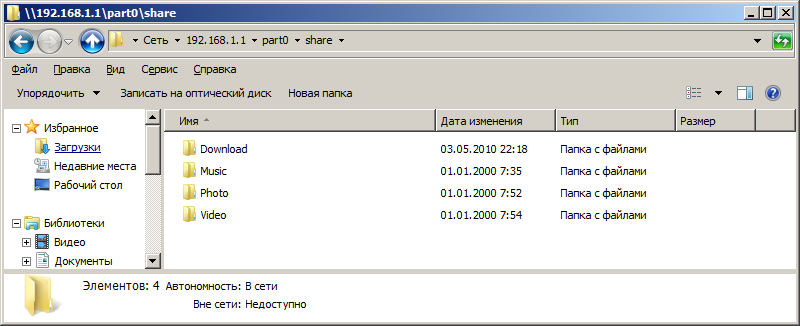
Мы разместили видео, музыку и фотографии в нужные папки и запустили на ПК с операционной системой Microsoft Windows 7 x64 Rus проигрыватель Windows Media Center, с помощью которого обратились к тестируемому RT-N16. Мы без проблем получили доступ к размещённым видео, музыке и фотографиям. Справедливости ради стоит отметить, что русские имена файлов читаются, но русские метки в свойствах самих файлов ASUS RT-N16 не понимает.
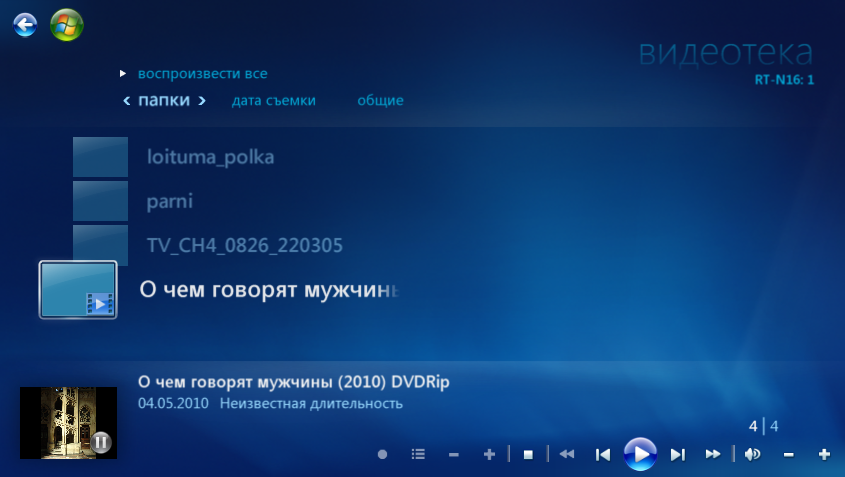
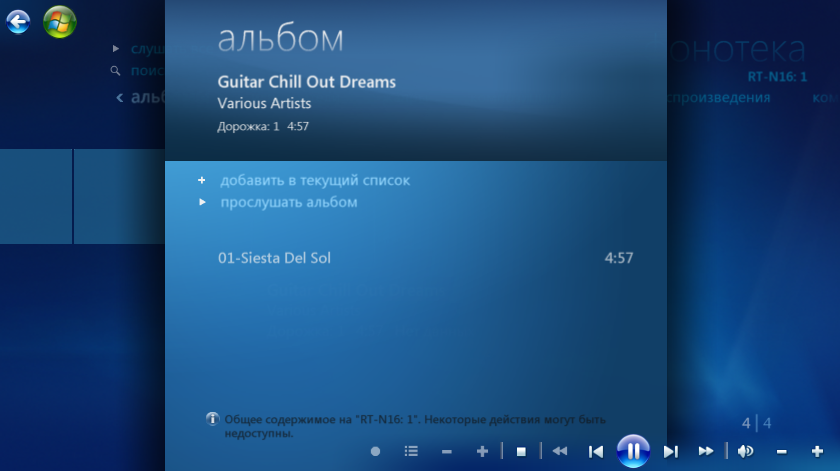

При просмотре фильмов Windows Media Center сначала скачивает полностью файл и кэширует его, и только после этого начинает отображение видео. Это означает, что если объём видеофайла составляет 2 Гбайта, то ожидать его загрузку придётся порядка 5 минут. Естественно, мы сообщили об этом производителю. В новых прошивках указанная проблема с предварительной закачкой всего файла решена (проверялось на версии 1.0.1.4).
Также мы решили проверить злободневную для некоторых пользователей проблему – обработку запросов arpping. Поясним суть проблемы: некоторые провайдеры отправляют на порты пользователей специально сформированные arp-запросы об IP-адресах, которых нет в пользовательском сегменте, но которые чаще всего назначаются LAN-портам маршрутизаторов. Если со стороны пользователя приходят arp-ответы на такие запросы, то это, скорее всего, говорит об использовании маршрутизаторов, что может быть запрещено клиентским договором с провайдером, - санкции последуют незамедлительно. Мы оставили без изменений IP-адрес на LAN-интерфейсе – 192.168.1.1/24, а на WAN-порт выставили режим Static IP и адрес 192.168.0.1/24. На компьютере, подключенном к WAN-интерфейсу, мы назначили адрес 192.168.0.2/16 и запустили ping до адресов 192.168.0.1 и 192.168.1.1, что заставило наш тестовый ПК предварительно отправить широковещательные arp-запросы в сторону WAN-порта ASUS RT-N16. Маршрутизатор отправил нам arp-ответы об обоих этих адресах, что, на наш взгляд, не является правильным поведением устройства. Мы сообщили об этом производителю, надеемся, что указанная проблема будет устранена в следующих прошивках.

Ещё одной обнаруженной особенностью стало отсутствие поддержки кириллических доменов в веб-интерфейсе. Так, например, если провайдер зарегистрировал себе домен провайдер.рф, и разместил в нём сервера авторизации с общим именем впн.провайдер.рф, то подключиться к этим серверам по имени с помощью RT-N16 будет невозможно.

Наверное, самым интересным и ожидаемым тестом является измерение скорости передачи данных через маршрутизатор. Хотелось бы сразу отметить, что измерения скорости производились на самой последней из доступных прошивок версии 7.0.2.33, как то было рекомендовано производителем, так как в ней были существенно увеличены скорости передачи данных через туннель PPTP. Хотелось бы пояснить важность именно этой скорости для конечного пользователя. Традиционно современные SOHO-маршрутизаторы демонстрируют достаточно высокие скорости передачи при простой маршрутизации с NAT/PAT и через туннель PPPoE, однако скорости передачи с помощью PPTP практически у всех маршрутизаторов оставляют желать лучшего. Выбирая у провайдера тариф с высокой скоростью доступа в интернет пользователь надеется скачивать данные именно на этой скорости, но, к сожалению, маршрутизатор в этой схеме может оказаться слабым звеном, так как зачастую его ресурсов попросту не хватает для поддержки тарифных планов с всевозрастающими скоростями доступа к глобальной сети при использовании именно PPTP. Организация доступа в интернет при помощи PPTP является очень популярным решением в России, именно поэтому предоставляемые по PPTP скорости так важны, ведь даже имея доступ к локальной сети провайдера на скорости среды, пользователь будет ограничен в скоростях доступа к глобальной паутине. Итак, давайте уже перейдём к делу!
Для измерений использовалась утилита JPerf версии 2.0.2, а параметры тестовых компьютеров представлены в таблице ниже. Хотелось бы особо подчеркнуть, что для измерения характеристик беспроводной передачи не использовалось какое-либо специальное экранированное помещение, - обычный офис с работающей электронной аппаратурой и несколькими беспроводными сетями средней активности. Также мы не занимались поиском наиболее удачного взаимного расположения антенн и самих беспроводных устройств, то есть мы вполне допускаем, что пользователь может получить и большие скорости в менее зашумлённой среде.
| Компонент | ПК | Ноутбук HP EliteBook 8730w |
| Материнская плата | ASUS P5K64 WS | HP 30EC |
| Процессор | Intel Core 2 Duo E6550 2.33 ГГц | Intel Mobile Core 2 Quad Q9000 |
| Оперативная память | DDR3 PC3-10700 OCZ 12 Гбайт | DDR2 PC2-6400 Hyundai 2Гбайта |
| Проводная сетевая карта | Marvell Yukon 88E8001/8003/8010 PCI Gigabit Ethernet Controller | Intel 82567LM Gigabit Network Connection |
| Беспроводная сетевая карта | ASUS WL-130N | Intel Wireless WiFi Link 5100 |
| Операционная система | Windows 7 x64 Rus | Windows XP SP3 Rus |
Сначала мы замерили скорости маршрутизации с трансляцией и получили средние значения ниже 300 Мбит/с. Затем произвели замеры скорости передачи данных с помощью Wi-Fi на каналах шириной 20 и 40 МГц, полученные результаты также были обычны и вполне ожидаемы. После этих измерений мы запустили на одном из хостов встроенный в Windows VPN-сервер и произвели тесты передачи через туннель. Результаты нас потрясли и потрясли в хорошем смысле: скорость передачи через PPTP с MPPE составляла порядка 26 Мбит/с, но без MPPE превышала 100 Мбит/с, что больше скорости среды подавляющего большинства провайдеров не только в России в целом, но и в обеих столицах в частности. Говорить об уникальности полученных скоростей для всего мира, наверное, не стоит, так как популярность использования PPTP за пределами СНГ резко падает. Все результаты тестов скорости передачи данных собраны в единую таблицу и отражены на диаграмме.
| Тип передачи | Направление | Скорость, Мбит/с |
| Маршрутизация с NAT/PAT | LAN->WAN | 282 |
| LAN<-WAN | 261 | |
| LAN<->WAN | 273 | |
| PPTP с MPPE 128 | LAN->WAN | 26,2 |
| LAN<-WAN | 25,8 | |
| LAN<->WAN | 26,3 | |
| PPTP без MPPE | LAN->WAN | 110 |
| LAN<-WAN | 92 | |
| LAN<->WAN | 103 | |
| Wi-Fi 20МГц | LAN->WLAN | 62,2 |
| LAN<-WLAN | 72,2 | |
| LAN<->WLAN | 73,1 | |
| Wi-Fi 40МГц | LAN->WLAN | 108 |
| LAN<-WLAN | 111 | |
| LAN<->WLAN | 101 |
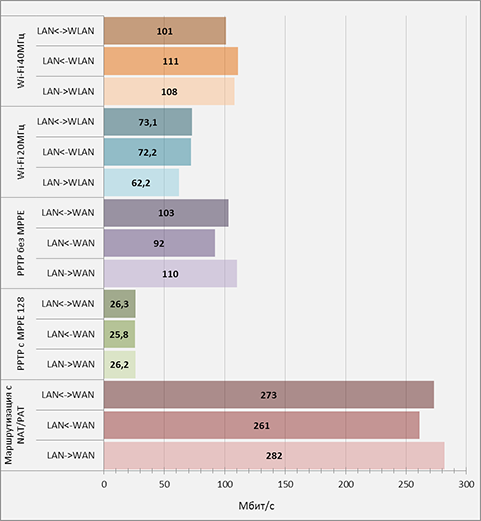
На этом хотелось бы завершить раздел тестирования и подвести итоги.
Заключение
Обзор ASUS RT-N16 в нашей тестовой лаборатории готовился около года, пожалуй, это самый долгий материал, который у нас когда-либо был. Написание обзора и тестирование беспроводного маршрутизатора постоянно откладывалось в силу разных причин, с чем связано ощутимое расхождение в описываемых версиях прошивок и используемого программного обеспечения. Но всё рано или поздно заканчивается, чему в данном случае мы несказанно рады. За время тестирования компанией было исправлено значительное количество ошибок в микропрограммном обеспечении, и у нас даже сложилось ощущение, что в последнее время за исправление ошибок взялись всерьёз, что может быть подтверждено, например, резким увеличением производительности PPTP. Достигнутые скорости передачи данных через туннели PPPoE и PPTP позволяют нам с уверенностью рекомендовать RT-N16 для подключения к провайдерам, предоставляющим высокие скорости доступа в интернет. Наличие большого количества альтернативных прошивок делает данный беспроводной маршрутизатор интересным для сетевых энтузиастов и гуру Linux.
Ниже представлены сильные стороны ASUS RT-N16:
-
поддержка нескольких языков интерфейса (включая русский);
-
существование значительного количества альтернативных прошивок;
-
отличные скорости передачи данных через PPTP;
-
отличные скорости доступа к файлам, хранящимся на USB-носителях;
-
возможность отключения беспроводного модуля маршрутизатора по расписанию;
-
приемлемая цена.
Однако нельзя не упомянуть и о недостатках устройства:
-
невозможность задать временной интервал между последовательными попытками подключения к VPN-серверу;
-
отсутствие поддержки кириллических доменов;
-
шероховатости в русскоязычном интерфейсе;
-
наличие вероятной DOS-атаки против DNS-демона маршрутизатора;
-
средние скорости маршрутизации с NAT.
Считаем, что ASUS наконец-то практически удалось «довести до ума» своего флагмана в линейке беспроводных маршрутизаторов стандарта 802.11n – RT-N16.
На момент завершения написания статьи средняя цена ASUS RT-N16 в интернет магазинах Москвы составляла 4400 рублей.
ASUS DSL-G31 - подключение к ADSL или Ethernet провайдерам
Введение
После переезда пользователи зачастую вынуждены менять провайдера, но смена провайдера может означать и изменение технологии подключения, что неминуемо сделает ранее приобретённое сетевое оборудование невостребованным. Так, если первый провайдер подключал по технологии ADSL, то после переключения на Ethernet абонент будет вынужден поменять свой маршрутизатор, так как в нём нет необходимого Ethernet WAN-порта. К счастью, чипы коммутаторов, используемые в современном сетевом оборудовании, являются управляемыми, что позволяет выделять один или несколько LAN-портов под особые нужды. К числу таких нужд может как раз относиться необходимость подключения к провайдерам Ethernet. При такой схеме работы определённый LAN-порт выводится из коммутатора и используется исключительно для связи с оператором. И если раньше описываемый вариант использования ADSL-маршрутизаторов мог быть реализован только энтузиастами, в совершенстве владеющими BusyBox и Linux, то сегодня он стал доступен даже рядовому пользователю, лишь поверхностно знакомому с сетевыми технологиями. Такая возможность появилась благодаря выходу новых официальных прошивок, позволяющих выбрать WAN-порт для подключения к провайдеру. Примером устройства, для которого существует такое оригинальное микропрограммное обеспечение, является ASUS DSL-G31, и в нашем обзоре мы рассмотрим не только традиционные возможности ADSL-модема/маршрутизатора, но и его возможности по подключению к провайдерам Ethernet.

Внешний вид
Беспроводной модем ADSL2+ выполнен в белом пластмассовом параллелепипеде корпуса со скруглёнными углами. Для питания устройства используется внешний блок питания, выдающий 1 А постоянного тока при напряжении 12 В, то есть максимальная потребляемая аппаратом мощность не должна превышать 12 Ватт. Масса самого DSL-G31 без антенны и блока питания составляет 300 грамм. Габариты устройства: 173*129*33 мм.


На верхней крышке расположена вентиляционная решётка, а также выдавленное название компании-производителя. Четыре мягкие резиновые ножки приклеены к днищу устройства для размещения модема на столе. Допускается также и настенное размещение DSL-G31, для чего предназначены два технологических отверстия Т-образной формы. На днище также находятся вентиляционные отверстия и наклейка с краткой информацией об устройстве.
Боковые стенки беспроводного маршрутизатора ADSL2+ ничем особым не отличаются, кроме, разве что, разъёма для подключения съёмной внешней антенны с одной из сторон.

Обратимся теперь к задней панели, где размещено четыре Fast Ethernet порта. При использовании DSL-G31 со старыми оригинальными прошивками эти порты могли быть использованы лишь для подключения до четырёх проводных устройств во внутреннюю локальную сеть пользователя. О возможностях новых прошивок мы расскажем в разделе, посвящённом веб-интерфейсу. Также на задней панели маршрутизатора расположен порт для подключения к ADSL-провайдерам с помощью вилки RJ-11. Здесь же размещёно и гнездо для подключения питания, а также кнопка для включения/выключения устройства. Утопленная кнопка Reset позволяет сбросить все настройки DSL-G31 к заводским.
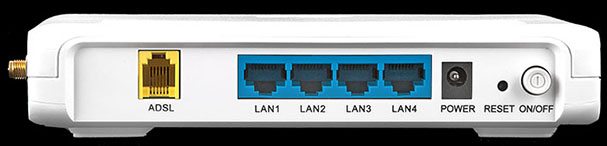
Рассмотрим теперь лицевую панель. Здесь помимо названия устройства присутствует восемь световых индикаторов (Wireless, LAN1 – LAN4, Internet, DSL и Power), отражающих состояние самого устройства и его портов.

Снаружи аппарат осмотрели, заглянем теперь внутрь.
Аппаратная платформа
Все внутренности ADSL-модема помещены на одну зелёную текстолитовую плату. Элементы размещаются с обеих сторон.

В качестве оперативной памяти здесь использованы два чипа ESMT M12L64164A, работающие на частоте 143 МГц. Каждый такой модуль памяти имеет объём 8 Мбайт, значит, в сумме оба модуля позволяют устройству работать с 16 Мбайтами оперативной памяти.
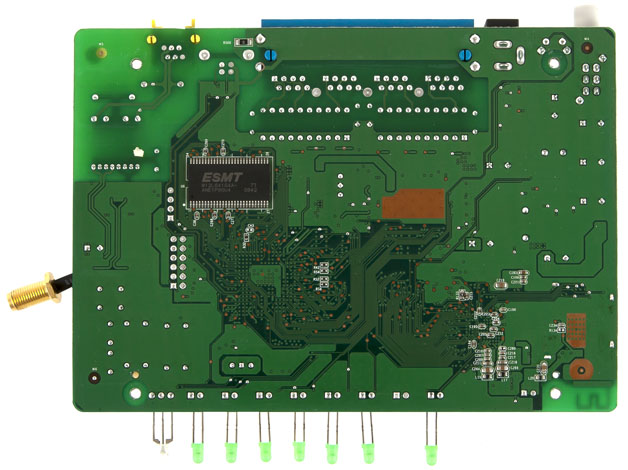
Диаграмма работы обсуждаемых чипов представлена ниже.
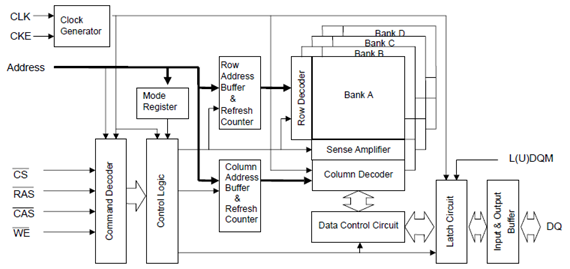
Обработкой ADSL2+ занимается чип Broadcom BCM6348SKFBG с интегрированным процессором MIPS32. Поддерживаются следующие аннексы: A, B, C, J, I, L и M. Схема установленного коммутатора Broadcom BCM5325EKQMG с пятью портами Fast Ethernet представлена ниже. За проводную физику отвечают два чипа GROUP-TEK HST-2027DR.
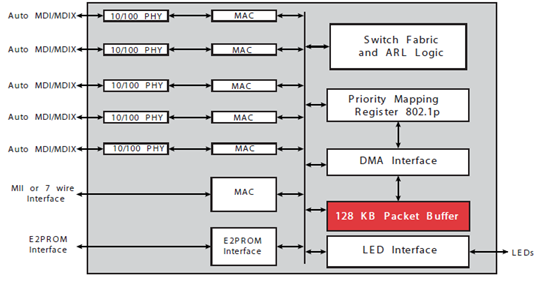
Беспроводная часть в DSL-G31 представлена модулем Broadcom BCM4318KFBG, работающим по стандартам 802.11b/g. Пигтейл для внешней антенны, кстати, просто припаян к плате, что делает всю конструкцию неразборной. Флеш-память здесь представлена чипом KH29LV320DBTC с объёмом 4 Мбайта.

Краткий обзор аппаратной платформы DSL-G31 мы на этом завершаем.
Обновление прошивки
Сменить версию микропрограммного обеспечения в модеме можно тремя путями: через веб-интерфейс по протоколу HTTP, с помощью протоколов передачи файлов FTP/TFTP, а также воспользовавшись утилитой восстановления прошивки. Сначала мы решили пройти традиционный для SOHO устройств путь – воспользоваться протоколом HTTP. Для получения дополнительной функциональности (использование одного LAN порта в качестве WAN) необходима современная прошивка с индексом dual. В нашем распоряжении была версия 3.0.1.9.A_dual4, до которой мы и будем обновляться.
Для обновления через веб-интерфейс необходимо обратиться к вкладке Обновление микропрограммы пункта меню Администрирование, где выбрать необходимый файл с образом и нажать Отправить.
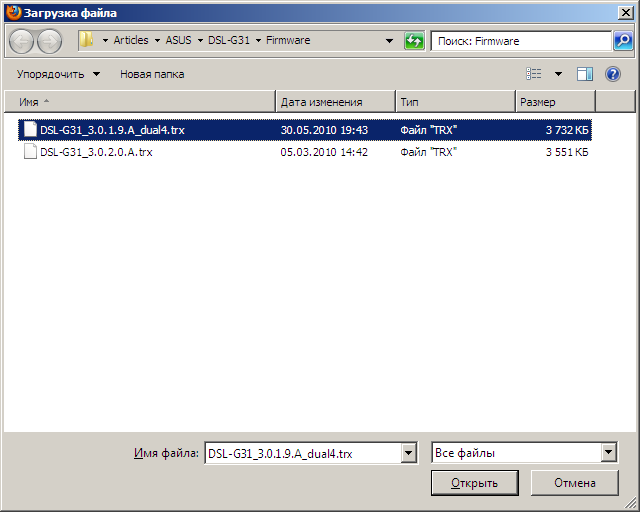
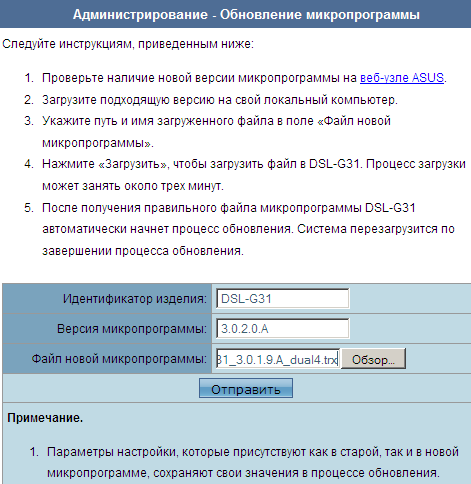
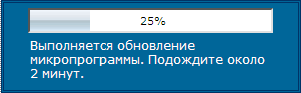
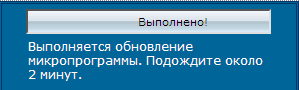
Весь процесс обновления занимает порядка двух минут, о чём и говорится во всплывающем окошке. Удостовериться в том, что прошивка действительно обновилась можно из заголовка веб-странички маршрутизатора, где сообщается о времени работы устройства, имени беспроводной сети, а также версии микропрограммного обеспечения.
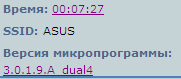
Теперь попробуем обновить прошивку с помощью TFTP, для чего обратимся к подпункту Update Software меню Management в сессии telnet. В качестве сервера TFTP был использован TFTPD32 версии 3.35.
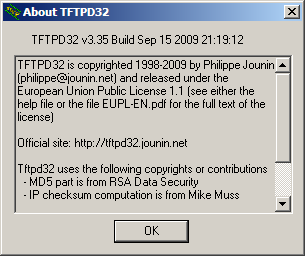
Update Software Menu
1. Update Software
2. Exit
/ Management/Update Software ->
Update Software
Press <enter> to use current value
Press <esc> and <enter> to cancel
Tftp Server IP address (): 192.168.1.2
Update Software File Name (bcm963xx_fs_kernel): DSL-G31_3.0.1.9.A_dual4.trx
kill process [pid: 337] [name: bftpd]...
kill process [pid: 346] [name: tftpd]...
kill process [pid: 330] [name: klogd]...
kill process [pid: 327] [name: syslogd]...
Remaining modules:
ipt_tos 416 0 - Live 0xc0159000
ipt_tcpmss 896 0 - Live 0xc0157000
ipt_length 448 0 - Live 0xc014b000
ipt_layer7 9360 0 - Live 0xc0151000
ipt_helper 768 0 - Live 0xc0149000
ip_conntrack 92496 2 ipt_layer7,ipt_helper, Live 0xc0070000
ip_tables 14144 5 ipt_tos,ipt_tcpmss,ipt_length,ipt_layer7,ipt_helper, Live 0xc0
039000
wl 360064 0 - Live 0xc00e6000
bcm_enet 17776 0 - Live 0xc002b000
bcmprocfs 12512 1 ip_conntrack, Live 0xc000f000
adsldd 114512 0 - Live 0xc0053000
blaadd 5872 0 - Live 0xc000c000
atmapi 48176 2 adsldd,blaadd, Live 0xc001e000
Memory info:
Number of processes: 26
12:16am up 16 min,
load average: 1 min:0.01, 5 min:0.06, 15 min:0.07
total used free shared buffers
Mem: 13316 12156 1160 0 840
Swap: 0 0 0
Total: 13316 12156 1160
Done removing processes
Allocating 3820569 bytes for broadcom image.
Memory allocated
Total image size: 3820561
Firmware image format verified.
Tftp image done.
Flashing root file system and kernel...
После чего сессия telnet разрывается и через две минуты роутер будет вновь готов к работе.
Мы обнаружили и ещё один не менее интересный способ обновления прошивки также с помощью протокола TFTP, но на этот раз нам потребуется не TFTP-сервер, а клиент. Достаточно лишь залить нужный файл прошивки по протоколу TFTP на «сервер», запущенный на DSL-G31. И также через две минуты роутер будет готов к работе.
C:\ASUS\DSL-G31\Firmware>tftp -i 192.168.1.1 put DSL-G31_3.0.1.9.A_dual4.trx
Успешная передача: 3820561 байт за 6 сек., 636760 байт/с
Забегая вперёд, отметим, что в результате тестирования и изучения возможностей командной строки был обнаружен открытый порт службы FTP. Естественно, мы попытались залить микропрограммное обеспечение и через него. Наша попытка увенчалась успехом.
C:\ASUS\DSL-G31\Firmware>ftp
ftp> open 192.168.1.1
Связь с 192.168.1.1.
220 Ftp firmware update utility
Пользователь (192.168.1.1:(none)): admin
331 Password please.
Пароль:
230 User logged in.
ftp> put C:\ASUS\DSL-G31\Firmware\DSL-G31_3.0.1.9.A_dual4.trx
200 PORT 192.168.1.2:55848 OK
150 BINARY data connection established.
Ftp image done. PLEASE TYPE 'bye' or 'quit' NOW to quit ftp and the Router will
start writing the image to flash.
ftp: 3820561 байт отправлено за 4,46 (сек) со скоростью 857,20 (КБ/сек).
ftp> close
221 The Router will reboot upon completion (about 2 minutes)...
ftp> bye
C:\ASUS\DSL-G31\Firmware>
Единственным нерассмотренным способом обновления/восстановления микропрограммного обеспечения является использование утилиты восстановления прошивки. К сожалению, данный программный продукт не входит в набор утилит для DSL-G31, поэтому мы взяли данную утилиту из комплекта для ASUS RT-N16. Программа восстановления прошивки позволяет выгружать образ прошивки только в устройства, расположенные в локальном сегменте и находящиеся в режиме восстановления, на которых отрабатывает лишь загрузчик. ASUS DSL-G31 может находиться в таком состоянии в результате какого-либо сбоя, например, после отключения питания во время стандартного обновления прошивки. Также возможно вручную перевести устройство в такой режим, для этого требуется нажать кнопку Reset на задней панели ADSL-маршрутизатора, включить питание и дождаться, пока индикатор питания не начнёт медленно мигать (5-10 секунд). Процедура восстановления предельно проста: требуется выбрать файл с рабочим микропрограммным обеспечением и нажать кнопку Upload, утилита сама определит проблемное устройство и восстановит его.

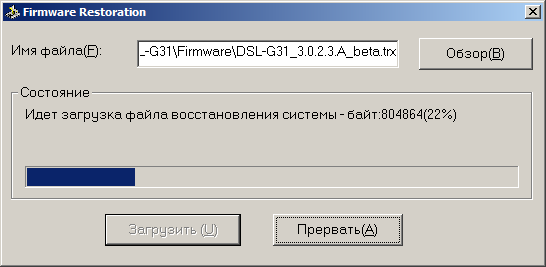


Естественно, мы перехватили диалог между утилитой восстановления и DSL-G31 с помощью сетевого анализатора Wireshark версии 1.4.1. Ничего экстраординарного в этом диалоге нет: процедура поиска проблемного устройства и передача файла с образом прошивки по протоколу TFTP.
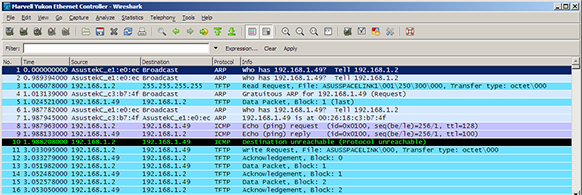
Восстановить прошивку можно и полностью вручную, для чего необходимо подключиться к одному из LAN-портов DSL-G31, с использованием IP-адреса 192.168.1.2/24. Убедиться в том, что устройство действительно находится в режиме восстановления, можно с помощью команды ping. В нормальном режиме маршрутизатор отправляет ICMP эхо-ответы с TTL=64.
Ответ от 192.168.1.1: число байт=32 время<1мс TTL=64
В режиме восстановления, когда отвечает загрузчик, маршрутизатор выставляет TTL=100. Кстати, загрузчик всегда использует адрес 192.168.1.1.
Ответ от 192.168.1.1: число байт=32 время<1мс TTL=100
После того, как мы убедились, что нам доступен загрузчик, мы выполняем передачу файла с образом прошивки по протоколу TFTP так, как это было описано выше. Осталось лишь дождаться, пока DSL-G31 запишет новую версию микропрограммного обеспечения (пара минут), и перезагрузить устройство.
На этом мы завершаем раздел посвящённый смене микропрограммного обеспечения.
Обзор интерфейса командной строки
Управление ASUS DSL-G31 допустимо производить с помощью интерфейса командной строки, который организован в форме меню. Давайте рассмотрим возможности командной строки подробно. После ввода корректных учётных данных (admin/admin по умолчанию) пользователь попадает в основное меню. Следует также отметить, что допускается несколько одновременных сессий telnet. Здесь и далее лишние переводы строк удалены.
C:\>telnet 192.168.1.1
BCM96348 ADSL Router
Login: admin
Password:
Note: If you have problem with Backspace key, please make sure you configure you
r terminal emulator settings. For instance, from HyperTerminal you would need to
use File->Properties->Setting->Back Space key sends.
Main Menu
1. ADSL Link State
2. LAN
3. WAN
4. DNS Server
5. Route Setup
6. NAT
7. Firewall
8. Quality Of Service
9. Management
10. Passwords
11. Reset to Default
12. Save and Reboot
13. Exit
Первый пункт меню отображает состояние линии ADSL.
ADSL Link Info
adsl: ADSL driver and PHY status
Status: Idle
Link Power State: L0
Hit <enter> to continue
За настройку LAN-интерфейсов отвечает второй пункт с одноимённым названием. С его помощью конфигурируется IP-адрес и маска подсети для локального интерфейса, а также задаются параметры DHCP-сервера.
LAN Menu
1. Configure
2. Show
3. Exit
/ LAN -> 1
LAN Configuration Menu
Press <enter> to use current value
Press <esc> and <enter> to cancel
IP address (192.168.1.1) : 192.168.1.1
Subnet mask (255.255.255.0) : 255.255.255.0
DHCP server mode [1-enable,2-disable,3-relay] (1) : 1
Start IP address (192.168.1.2) : 192.168.1.100
End IP address (192.168.1.20) : 192.168.1.200
DHCP leased time in hours (24) : 24
***Reboot is required for configuration to take effect.***
Hit <enter> to continue
/ LAN -> 2
Show LAN Menu
IP Address 192.168.1.1
Netmask 255.255.255.0
DHCP Server Enabled
Start IP 192.168.1.100
End IP 192.168.1.200
Lease Time 24
Hit <enter> to continue
Создать, просмотреть, удалить настройки WAN-интерфейса можно с помощью одноимённого пункта меню №3. Хотелось бы отметить, что интерфейс командной строки позволяет работать лишь с подключениями через ADSL-порт. Подключение к провайдеру через LAN порт пока производится исключительно с помощью веб-интерфейса маршрутизатора.
WAN Menu
1. Configure
2. Delete
3. Show
4. Exit
/ WAN -> 3
VCC Con. Catego. Service Interface Proto. IGMP QoS
State Status IP
ID Name Name
address
0.0.32 1 UBR Eth_Wan ppp_0_32_1 PPPoE Disable Disable
Enable ADSL Link Down
Hit <enter> to continue
/ WAN -> 1
Press <enter> to use current value
Press <esc> and <enter> to cancel
VPI [0-255] (0) : 1
VCI [32-65535] (35) : 50
WAN ID [0-8] (0) : 1
Category [1-ubr,2-ubrpcr,3-cbr,4-rtvbr,5-nrtvbr] (1) : 1
Protocol [1-pppoa,2-pppoe,3-mer,4-ipoa,5-bridge] (1) : 2
Encapsulation [1-llc,2-vcmux] (1) : 1
State [1-enable,2-disable] (1) : 1
Service name () : test
User name () : user
Password () :
Idle timeout (minutes) [0-1090] (0) : 10
Authentication method [1-auto,2-pap,3-chap,4-mschap] (1) : 1
IGMP [1-enable,2-disable] (2) : 1
QoS [1-enable,2-disable] (2) : 2
PPP IP address [1-enable,2-disable] (2) : 2
PPPoE service name () :
PVC (1/50) is configured successfully.
***Reboot is required for configuration to take effect.***
Hit <enter> to continue
Указать, какие DNS-сервера следует использовать маршрутизатору, можно в пункте №4 DNS Server.
DNS Menu
1. Configure
2. Show
3. Exit
/ DNS Server -> 1
Enable automatic assigned DNS? [1-yes,2-no] ==> 2
Note: Primary DNS must be specified, secondary DNS can be omitted.
Hit return at prompt if parameter is not used.
Press <enter> to use current value
Press <esc> and <enter> to cancel
Primary DNS (192.168.1.1) : 192.168.1.100
Secondary DNS (192.168.1.1) : 192.168.1.101
Hit <enter> to continue
Настройка статической и динамической маршрутизации производится в пункте №5 Route Setup. Динамическая маршрутизация в DSL-G31 представлена только протоколом RIP.
Route Setup Menu
1. Default Gateway
2. Add Route
3. Delete Route
4. Show Route
5. RIP
6. Exit
/ Route Setup -> 4
Routing Table Show Menu
Flags: U - up, ! - reject, G - gateway, H - host, R - Reinstate
D - dynamic (redirect), M - modified (redirect)
Kernel IP routing table
Destination Gateway Genmask Flags Metric Ref Use Iface
192.168.1.0 * 255.255.255.0 U 0 0 0 br0
Hit <enter> to continue
/ Route Setup -> 5
RIP Menu
1. Global
2. Interface
3. Show
4. Exit
/ Route Setup/RIP -> 1
Global RIP Mode Setup Menu
Press <enter> to use current value
Press <esc> and <enter> to cancel
Mode [1-enable,2-disable] (2): 2
***Reboot is required for configuration to take effect.***
Hit <enter> to continue
/ Route Setup/RIP -> 3
Show RIP Configuration Menu
Global Mode: Disabled
Interface VPI/VCI Mode Version Operation
br0 LAN Disabled 2 Active
ppp_0_32_1 0/32 Disabled 2 Passive
Hit <enter> to continue
Пункт NAT позволяет указать узел, находящийся в DMZ, либо сконфигурировать перенаправление портов на внутренние сервисы.
NAT Menu
1. Virtual Server
2. DMZ
3. Exit
/ NAT ->
Сконфигурировать фильтрацию по MAC-адресам, а также на основе IP-адресов и портов TCP/UDP можно с помощью пункта №7 Firewall. Нас приятно удивило наличие возможности настройки списков доступа, позволяющих запрещать и/или разрешать определённые исходящие соединения. Указанные правила не работают при обращении к самому DSL-G31, для настройки доступа к маршрутизатору необходимо обратиться к пункту №9 Management.
Firewall Menu
1. IP Filtering
2. MAC Filtering
3. Exit
/ Firewall ->
IP Filtering Menu
1. Outgoing
2. Incoming
3. Exit
/ Firewall/IP Filtering ->
Outgoing IP Filtering Menu
1. Add
2. Remove
3. Show
4. Exit
/ Firewall/IP Filtering/Outgoing -> 3
Outgoing IP Filtering Show
Filter Name Proto. Source Source Source Destination
Destination Destination
IP Address Subnet Mask Port IP Address
Subnet Mask Port
foxnetwork.ru TCP 192.168.0.0 255.255.0.0 192.168.1.1
255.255.255.255 21
Hit <enter> to continue
Настройка качества обслуживания производится в пункте QoS.
QoS Menu
1. Add
2. Remove
3. Show
4. Exit
/ Quality Of Service -> 3
Quality Of Service Class Show
Class Prior. IP Type of 802.1P Proto. Source Source
Source Destination Destination Destination
Name Preced. Service IP Address Subnet Mask
Port IP Address Subnet Mask Port
test Low TCP&UDP 192.168.0.0. 255.255.0.0
10.0.0.0 255.0.0.0
Hit <enter> to continue
Рассмотрим пункт №9 Management, позволяющий произвести настройки, связанные с параметрами работы самого устройства. Подпункт №1 Settings позволяет сохранить, отобразить или восстановить настройки DSL-G31. Параметры отправки журнальной информации на Syslog-сервер можно задать в подпункте №2 System Log. Доступ по протоколу SNMP конфигурируется в подпункте №3 SNMP Agent. Ещё одним интересным подпунктом здесь является Access Control, где можно настроить параметры доступа к внутренним сервисам (FTP, ICMP, HTTP, SNMP, SSH, TELNET, TFTP) модема. К сожалению, нам так и не удалось подключиться к тестируемому маршрутизатору с помощью SSH, и это даже несмотря на все созданные разрешения. Если же требуется предоставить доступ к настройкам DSL-G31 только с определённых IP-адресов, то необходимо обратиться к подпункту №2 IP Addresses группы Access Control.
Management Menu
1. Settings
2. System Log
3. SNMP Agent
4. SIP Proxy
5. Access Control
6. Update Software
7. Exit
/ Management ->
Settings Menu
1. Backup
2. Update
3. Dump
4. Exit
/ Management/Settings ->
System Log Menu
1. Configure
2. Show
3. Exit
/ Management/System Log ->
SNMP Agent Menu
1. Configure
2. Show
3. Exit
/ Management/SNMP Agent -> 2
SNMP Agent Information
State : enable
Read only community : public
Read write community : private
System name : test
System location : unknown
System contact : unknown
Trap IP address : 192.168.1.2
Hit <enter> to continue
Access Control Menu
1. Services
2. IP Addresses
3. Exit
/ Management/Update Software/Access Control ->
Services Control Menu
1. Configure
2. Show
3. Exit
/ Management/Update Software/Access Control/Services ->
Services Control List
Service LAN WAN
FTP enable disable
HTTP enable disable
ICMP enable disable
SNMP enable disable
SSH disable disable
TELNET enable disable
TFTP enable disable
Hit <enter> to continue
Addresses Control Menu
1. Change Mode
2. Add
3. Remove
4. Show
5. Exit
/ Management/Update Software/Access Control/IP Addresses -> 4
Address Control List Show
Mode: enable
192.168.0.0
192.168.1.2
Hit <enter> to continue
Единственное, о чём ещё хотелось бы рассказать в данном разделе – управление паролями, которое производится при помощи пункта №10 Passwords. Всего в устройстве заведено три пользователя: Admin, User и Support, пароли которых admin, user и support, соответственно. Но, к сожалению, залогиниться через telnet удаётся только под пользователем admin.
Password Menu
1. Admin
2. User
3. Support
4. Exit
/Passwords -> 1
Password Configuration Menu For User admin
Note: Maximum length of password is 16 characters.
Old password :
New password :
Confirm new password:
Password for admin changed successfully.
Hit <enter> to continue
Для вступления всех внесённых изменений в силу потребуется сохранение настроек и перезагрузка ADSL-маршрутизатора (пункт №12 Save and Reboot).
Рассказ о режиме командной строки был бы не полным, если бы мы не предоставили читателям текст, выводимый устройством в telnet-сеансе непосредственно перед перезагрузкой.
Save current configuration and reboot? Confirm [1-yes,2-no] ==> 1
PID Uid VmSize Stat Command
1 admin 268 S init
2 admin SWN [ksoftirqd/0]
3 admin SW< [events/0]
4 admin SW< [khelper]
5 admin SW< [kblockd/0]
17 admin SW [pdflush]
18 admin SW [pdflush]
19 admin SW [kswapd0]
20 admin SW< [aio/0]
25 admin SW [mtdblockd]
33 admin 324 S -sh
94 admin 208 S infosvr br0
95 admin 1068 S cfm
221 admin 168 S pvc2684d
420 admin 224 S dhcpd
490 admin 288 S syslogd -C -l 7
494 admin 252 S klogd
497 admin 876 S telnetd
501 admin 176 S bftpd
507 admin 900 S snmp
508 admin 1020 S cfm
509 admin 244 S wanduck
510 admin 268 S networkmap
511 admin 1028 S httpd
516 admin 364 S pppd -c 0.32.1 -i eth0.2 -u -f 0
542 admin 1000 S telnetd
4262 admin 284 S sh -c ps > /var/pslist
4263 admin 276 R ps
Number of processes: 28
12:32am up 32 min,
load average: 1 min:0.01, 5 min:0.08, 15 min:0.04
total used free shared buffers
Mem: 13268 12620 648 0 872
Swap: 0 0 0
Total: 13268 12620 648
kill bftpd process...
kill snmp process...
kill klogd process...
kill syslogd process...
kill pppd process...
kill wanduck process...
kill networkmap process...
Remaining modules:
ipt_tos 416 0 - Live 0xc0153000
ipt_tcpmss 896 0 - Live 0xc0151000
ipt_length 448 0 - Live 0xc0145000
ipt_layer7 9360 0 - Live 0xc014b000
ipt_helper 768 0 - Live 0xc0143000
ip_conntrack 92496 2 ipt_layer7,ipt_helper, Live 0xc0070000
ip_tables 14144 5 ipt_tos,ipt_tcpmss,ipt_length,ipt_layer7,ipt_helper, Live 0xc0
031000
wl 360064 0 - Live 0xc00e6000
bcm_enet 17776 0 - Live 0xc002b000
bcmprocfs 12512 1 ip_conntrack, Live 0xc000f000
adsldd 114512 0 - Live 0xc0053000
blaadd 5872 0 - Live 0xc000c000
atmapi 48176 2 adsldd,blaadd, Live 0xc001e000
Memory info:
Number of processes: 21
12:32am up 32 min,
load average: 1 min:0.17, 5 min:0.12, 15 min:0.05
total used free shared buffers
Mem: 13268 11672 1596 0 876
Swap: 0 0 0
Total: 13268 11672 1596
The system shell is being reset. Please wait...
Выводимые данные предоставляют администратору информацию о запущенных на момент перезагрузки процессах, а также средней загрузке маршрутизатора за последние 1, 5 и 15 минут.
Уже после того, как мы закончили написание данного раздела, доступ с помощью telnet к ASUS DSL-G31 нами был расширен, так как удалось получить доступ к самой командной строке непосредственно. Для этого требуется лишь написать команду sh вместо указания числа, соответствующего номеру пункта меню. В принципе, из меню выполняются любые доступные в командной строке команды, но мы всё-таки предпочли отказаться от вывода пунктов меню. Традиционно для такого рода устройств в командной оболочке присутствует Busybox древней версии 1.00.
# busybox
BusyBox v1.00 (2010.06.10-09:13+0000) multi-call binary
Usage: busybox [function] [arguments]...
or: [function] [arguments]...
BusyBox is a multi-call binary that combines many common Unix
utilities into a single executable. Most people will create a
link to busybox for each function they wish to use, and BusyBox
will act like whatever it was invoked as.
Currently defined functions:
[, busybox, cat, cp, df, dmesg, echo, egrep, expr, false, fgrep,
grep, ifconfig, init, insmod, install, kill, killall, klogd, linuxrc,
ln, logger, logread, ls, lsmod, mkdir, mknod, mount, msh, mv,
ping, ps, pwd, reboot, rm, rmmod, route, sendarp, sh, sysinfo,
syslogd, test, tftp, tftpd, true, tty, umount, vconfig
С помощью команды ps выясним, какие процессы запущены в системе.
# ps
PID Uid VmSize Stat Command
1 admin 268 S init
2 admin SWN [ksoftirqd/0]
3 admin SW< [events/0]
4 admin SW< [khelper]
5 admin SW< [kblockd/0]
17 admin SW [pdflush]
18 admin SW [pdflush]
19 admin SW [kswapd0]
20 admin SW< [aio/0]
25 admin SW [mtdblockd]
33 admin 324 S -sh
94 admin 208 S infosvr br0
95 admin 1064 S cfm
221 admin 212 S pvc2684d
321 admin 288 S syslogd -C -l 7
325 admin 252 S klogd
328 admin 864 S telnetd
332 admin 176 S bftpd
337 admin 200 S tftpd
338 admin 1012 S cfm
339 admin 244 S wanduck
340 admin 292 S networkmap
341 admin 1024 S httpd
346 admin 364 S pppd -c 0.35.1 -i nas_0_35 -u -f 0
2132 admin 960 S telnetd
2171 admin 284 S sh -c sh
2172 admin 304 S sh
3372 admin 276 R ps
3373 admin 284 S sh -c ls /proc/var/fyi/wan > /var/wanlist
3374 admin 8 R ls /proc/var/fyi/wan HOME=/ TERM=vt102 PATH=/sbin:/bi
Посмотрим, какие команды доступны в каталогах /bin, /sbin, usr/bin, usr/sbin и /proc.
# ls /bin
adsl dhcpr ippd nstat sendarp
adslctl dmesg iptables nvram setmem
arpstorm dnsprobe kill ots sh
asusctrl dumpmem l2tp-control ping siproxd
asushotplug ebtables l2tpd pppd sntp
atm echo ln pptp ss
atmctl egrep ls ps stopautopvc
bftpd epi_ttcp mini_sendmail pvc2684ctl sysinfo
brctl ethctl mkdir pvc2684d tc
busybox false mknod pwd tftpd
cat fgrep mount rcamdmain true
cfm grep msh reaim udhcpd
cp hotplug mv ripd umount
ddnsd ifstat nas rm upnp
df igmp nas4not rtacct wanduck
dhcpc infosvr netctl rtstat wlctl
dhcpd ip networkmap ru_pppd zebra
# ls /sbin
ethctl ifconfig insmod logread reboot route vconfig
hotplug init klogd lsmod rmmod syslogd
# ls /usr/bin
[ expr install killall logger test tftp tty
# ls /usr/sbin
ls: /usr/sbin: No such file or directory
# ls /proc
1 325 accumem iomem partitions
1224 328 buddyinfo ioports pci
1421 33 bus irq self
1422 332 cmdline kcore slabinfo
1641 337 cpuinfo kmsg stat
17 338 crypto loadavg sys
18 339 devices locks sysvipc
19 340 diskstats meminfo tty
2 341 driver misc uptime
20 346 execdomains modules var
221 4 filesystems mounts version
25 5 free_pagewalk mtd vmstat
3 94 fs net
321 95 interrupts pagewalk
Выяснить версию операционной системы можно с помощью просмотра файла /proc/version.
# cat /proc/version
Linux version 2.6.8.1 (Этот адрес электронной почты защищён от спам-ботов. У вас должен быть включен JavaScript для просмотра.) (gcc version 3.4.2) #107 Thu Sep 23 12:11:32 CST 2010
С помощью файлов uptime и loadavg, размещённых в каталоге /proc, можно оценить загруженность ASUS DSL-G31. В выводе cat uptime присутствуют два числа, отвечающее за время работы и время простоя маршрутизатора, соответственно. Первые три числа в выводе cat loadavg показывают среднюю загрузку устройства за последние 1, 5 и 15 минут, соответственно. Как видно, наш маршрутизатор в данный момент не сильно загружен. Подобную информацию можно получить и из команды sysinfo.
# cat /proc/uptime
864.40 670.64
# cat /proc/loadavg
0.12 0.14 0.10 1/28 2049
# sysinfo
Number of processes: 28
12:15am up 15 min,
load average: 1 min:0.05, 5 min:0.11, 15 min:0.08
total used free shared buffers
Mem: 13268 12412 856 0 804
Swap: 0 0 0
Total: 13268 12412 856
Выяснить поддерживаемые файловые системы и типы шифров можно, просматривая файлы filesystems и crypto, расположенные в каталоге /proc.
# cat /proc/filesystems
nodev sysfs
nodev rootfs
nodev bdev
nodev proc
nodev sockfs
nodev tmpfs
nodev pipefs
ext3
ext2
squashfs
nodev ramfs
msdos
vfat
nodev devfs
ntfs
# cat cmdline
root=31:0 ro noinitrd
# cat /proc/crypto
name : sha1
module : kernel
type : digest
blocksize : 64
digestsize : 20
name : arc4
module : kernel
type : cipher
blocksize : 1
min keysize : 1
max keysize : 256
Также мы решили получить информацию об установленном центральном процессоре.
# cat /proc/cpuinfo
system type : 96348GW-10
processor : 0
cpu model : BCM6348 V0.7
BogoMIPS : 255.59
wait instruction : no
microsecond timers : yes
tlb_entries : 32
extra interrupt vector : yes
hardware watchpoint : no
VCED exceptions : not available
VCEI exceptions : not available
Естественно, мы не могли обойти вниманием утилиту nvram, позволяющую просматривать и изменять важные параметры в других устройствах Asus, однако, в DSL-G31 nvram не отображает актуальные данные, а также не позволяет вносить изменения в конфигурацию.
# nvram
usage: nvram [get name] [set name=value] [unset name] [show]
# nvram show | grep username
size: 2063 bytes (30705 left)
http_username=admin
Достаточно подробный обзор возможностей командной строки мы на этом завершаем и переходим к рассмотрению веб-интерфейса.
Обзор веб-интерфейса
Подробно останавливаться на всех возможностях веб-интерфейса DSL-G31 мы не будем, упомянем лишь наиболее интересные из них. Но обо всём по порядку. При обращении к адресу 192.168.1.1 у пользователя запрашивается логин и пароль, которые по умолчанию равны admin/admin.
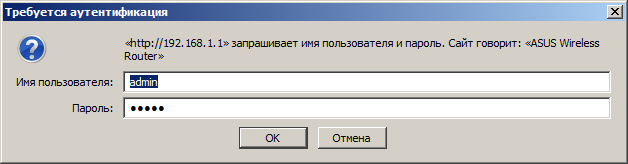
Сразу после ввода правильных учётных данных пользователь попадает на главную страничку устройства. Интерфейс может быть на любом из семи языков: Чешском, Немецком, Английском, Итальянском, Польском, Русском или Турецком.
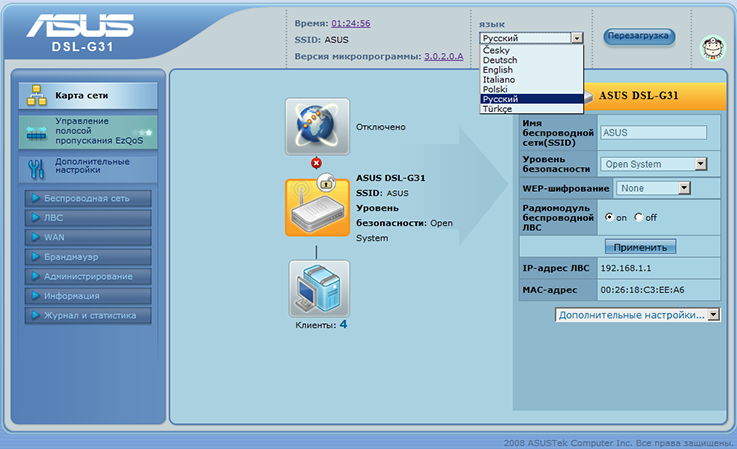
Мы не часто пользуемся мастерами настройки, но в этот раз хотели бы остановиться на таком помощнике подробнее. Всё дело в том, что ASUS реализовала в своей прошивке то, чего так не хватало в ZyXEL NetFriend, - поддержку списка провайдеров самим устройством, без дополнительных утилит, которые нужно дополнительно устанавливать, подключать… Да и не на все операционные системы можно произвести такую установку. Мастер быстрой настройки интернет позволяет выбрать из списка на веб-страничке модема вашего провайдера, указать логин и пароль и… и всё, можно начинать работать в интернет сразу же после перезагрузки.
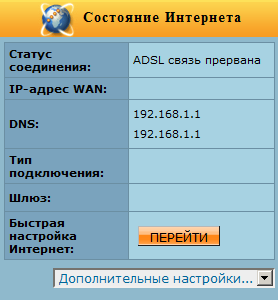
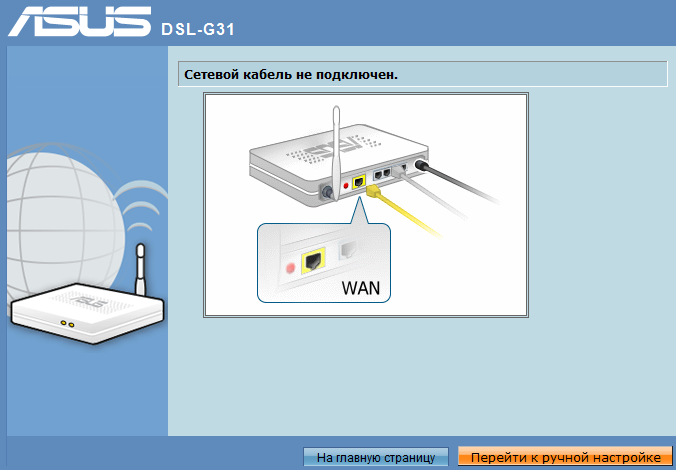
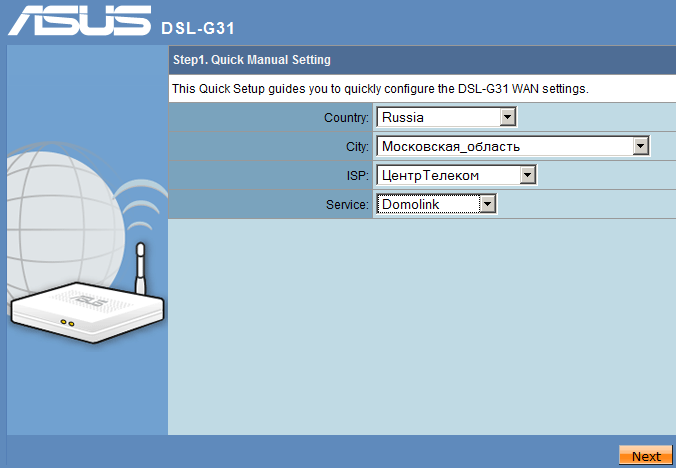
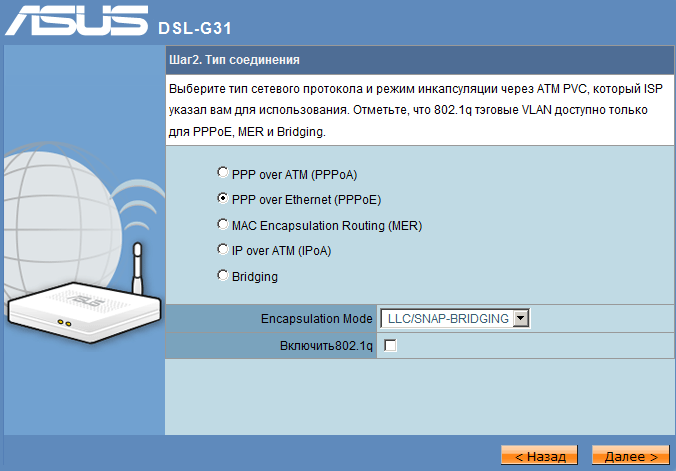
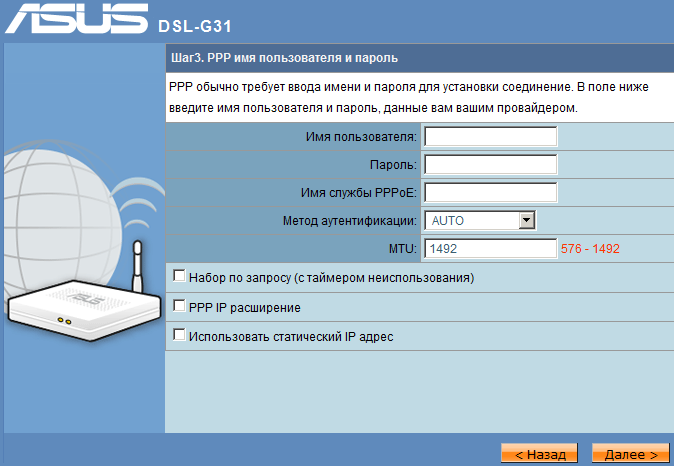
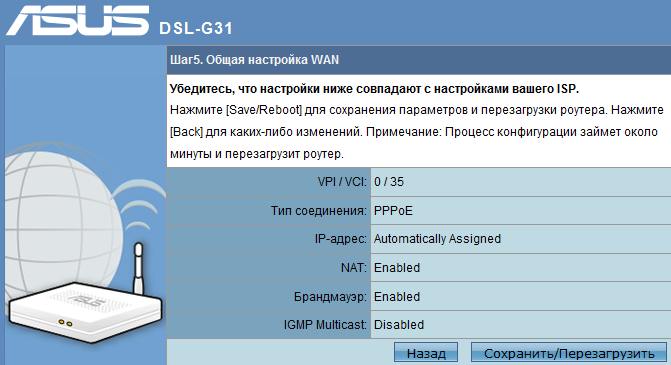
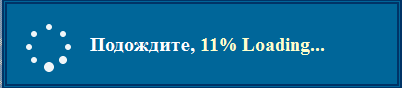
Описанный выше процесс происходит в том случае, когда DSL-G31 не подключен к провайдеру на момент конфигурирования, либо же не смог его правильно идентифицировать. Если же провайдер определяется устройством в процессе автоматического сканирования, то процедура подключения ещё более упрощается.
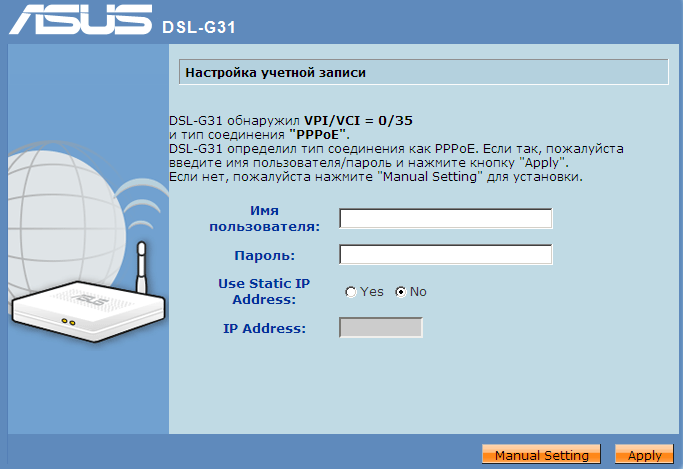
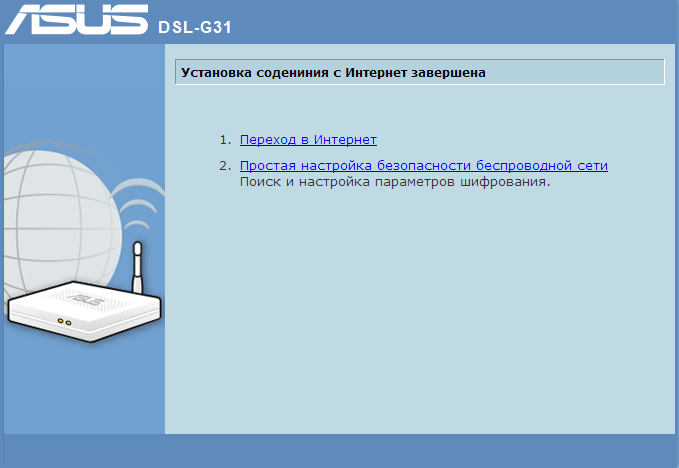
Рассмотрим теперь дополнительные настройки устройства, не вошедшие в мастера.
Беспроводная сеть DSL-G31 позволяет подключаться беспроводным клиентам с использованием 802.11b и 802.11g (вкладка Общие группы Беспроводная сеть). В списке доступных режимов присутствует 802.11g LRS (Limited Rate Support) для совместимости со старыми клиентами.
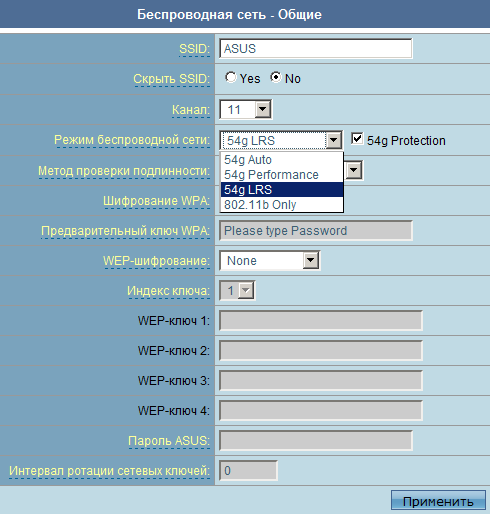
ASUS DSL-G31 поддерживает работу в режиме точки доступа, беспроводного моста или гибридном (Вкладка Мост группы Беспроводная сеть).
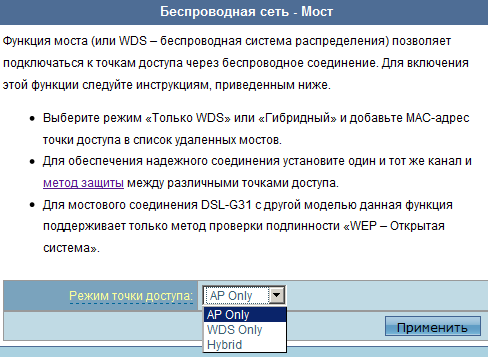
В группе ЛВС на вкладке Маршрут можно добавлять статические маршруты, однако они у нас почему-то так и не заработали.
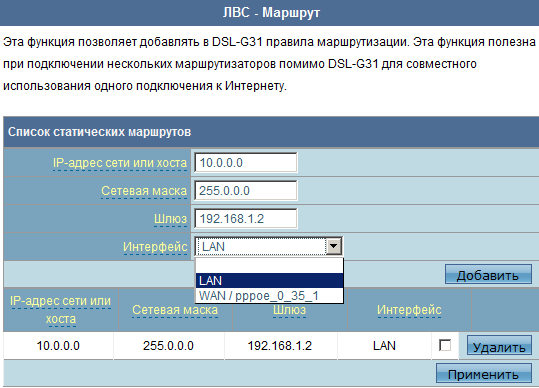
За управление обработкой многоадресатного трафика отвечает пункт IGMP Snooping группы ЛВС. Режим IGMP Snooping позволяет указать, сколько слушателей маршрутизатор будет объявлять отправителю, такая настройка позволяет уменьшить нагрузку на источник.
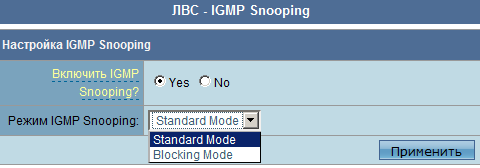
Дополнительные параметры DSL конфигурируются на вкладке DSL Settings группы WAN, здесь можно разрешить или запретить аннексы. Обсуждаемая страничка ранее относилась к скрытым и была доступна лишь по прямому обращению к http://192.168.1.1/adslcfg.html.
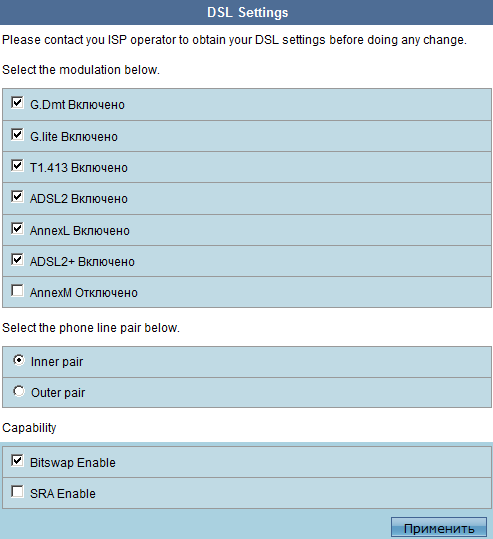
В группе Брандмауэр (появляется в прошивках _dual) расположены две вкладки: Фильтр LAN->WAN и Родительский контроль. Именно последняя и привлекла наше внимание. Здесь родители могут сконфигурировать временные интервалы, в которые компьютерам и ноутбукам их детей будет разрешено подключаться к DSL-G31, а, следовательно, и к глобальной сети. Увы, такая защита легко обходится путём смены MAC-адреса на сетевой карте ограничиваемого компьютера, но если ребёнок не имеет на контролируемом ПК прав администратора, то защита вполне может оказаться действенной.
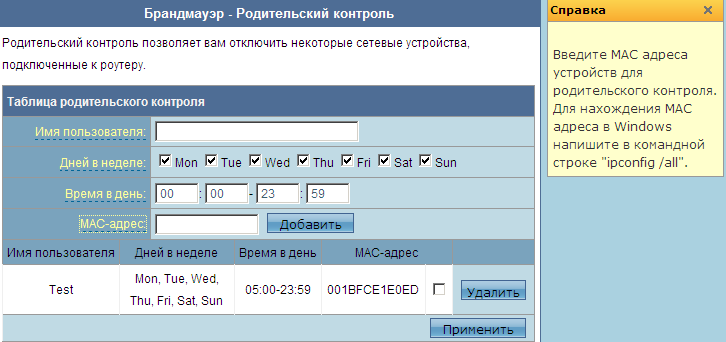
Контроль доступа к сервисам самого DSL-G31 производится на вкладке службы контроль меню Администрирование. Здесь можно разрешить или запретить доступ к модему по протоколу HTTP, ICMP, TFTP, Telnet и FTP. Упоминания про доступ через SSH в веб-интерфейсе нет.
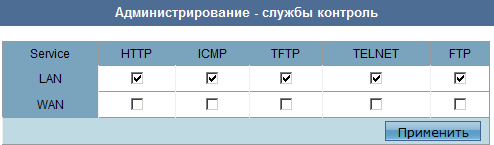
Группа Информация позволяет просмотреть сведения об аренде адресов с помощью DHCP, клиентах беспроводной сети, таблице маршрутизации DSL-G31 и существующей ARP-таблице.
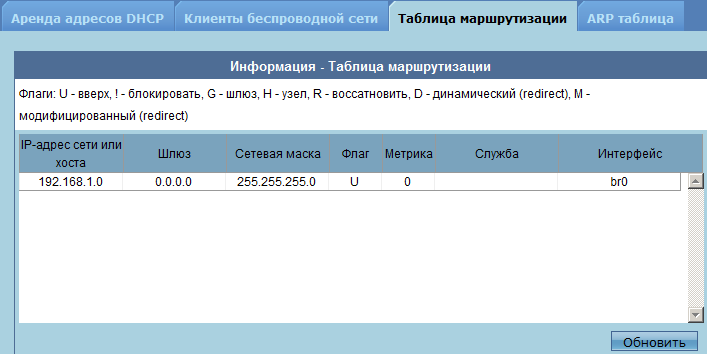
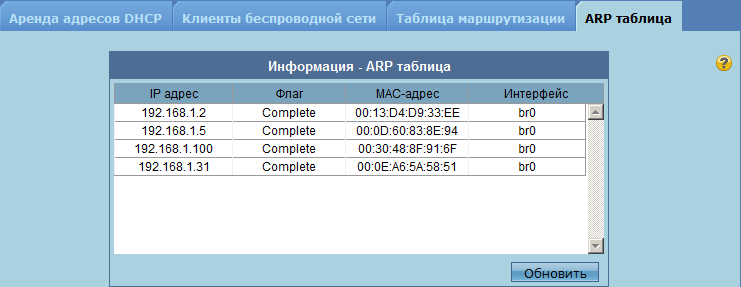
Журнальные данные могут храниться локально или же на удалённом Syslog-сервере. Настройка соответствующих параметров производится на вкладке Системный журнал меню Журнал и статистика.
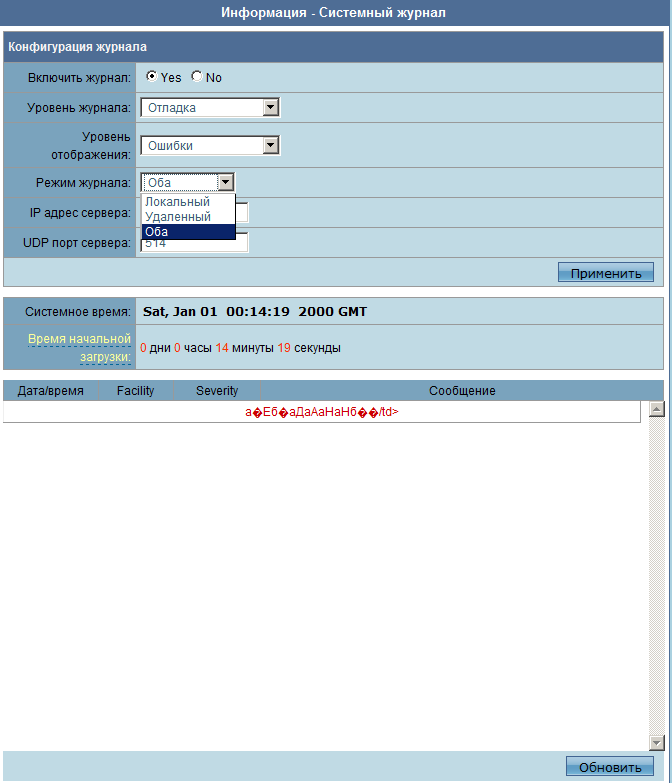
Статистические данные о работе интерфейсов LAN и WAN, а также о состоянии линии ADSL и статистики ATM можно получить на вкладках LAN&WAN, ADSL и ATM.
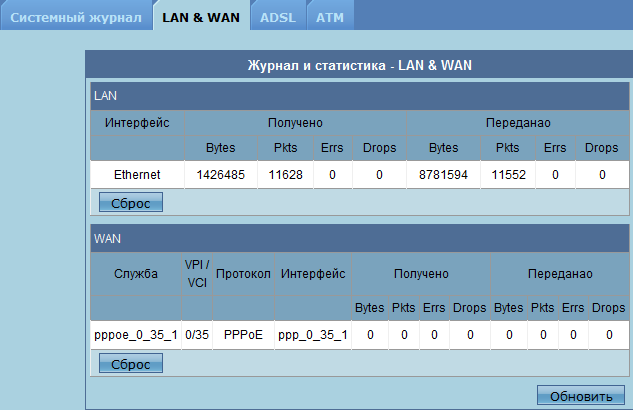
Краткий обзор веб-интерфейса мы на этом завершаем.
Обзор SNMP-интерфейса
Мы не будем рассматривать подробно все возможности SNMP-доступа, расскажем лишь о некоторых параметрах, которые можно получить и установить с помощью одноимённого протокола. Для получения доступа по протоколу SNMP необходимо с помощью сеанса telnet, во-первых, запустить сам SNMP-агент (Management-SNMP agent), и, во-вторых, разрешить доступ к запущенному SNMP-демону (Management-Access Control). Вступление в действие сконфигурированных выше правил происходит после перезагрузки маршрутизатора (Save and Reboot). К сожалению, совершить указанные действия возможно только через сессию telnet, так как в веб-интерфейсе настройки SNMP отсутствуют. Для управления нами была использована довольно простая утилита Getif, вкладка Parameters которой представлена ниже.
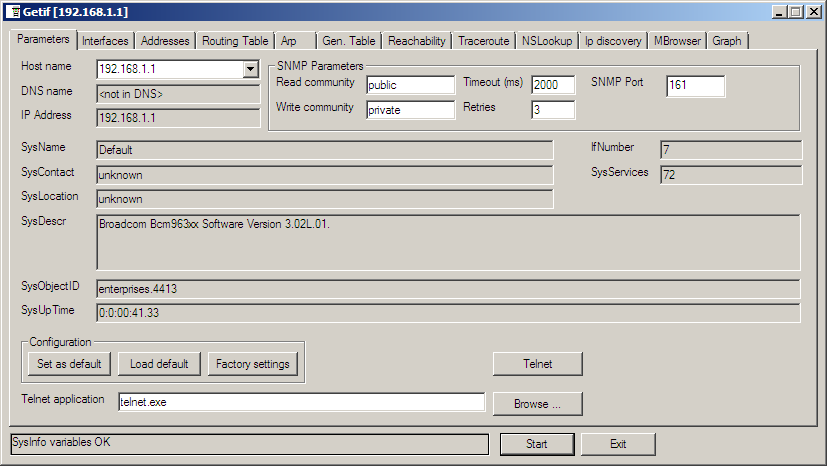
Всего было обнаружено семь интерфейсов.
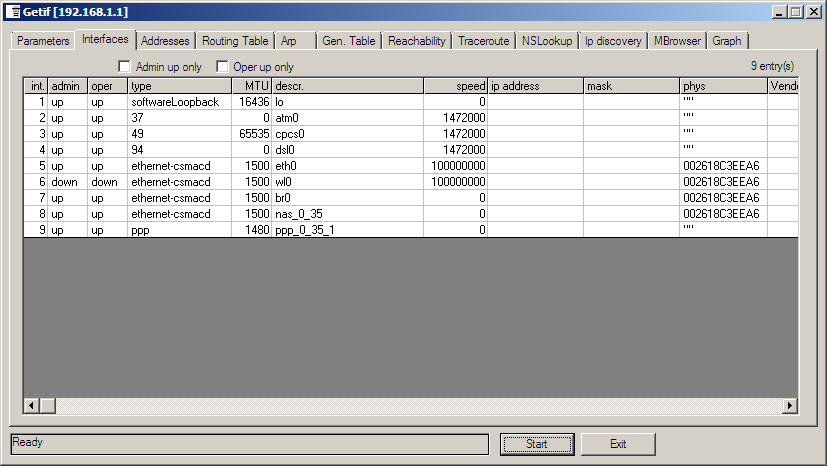
Перейдём теперь на вкладку MBrowser, в которой собраны все доступные параметры, расположенные в ветках .iso.org.dod.internet.mgmt.mib-2.system и .iso.org.dod.internet.mgmt.mib-2.interfaces. Первая группа позволяет прочитать и изменить такие параметры как описание и имя устройства, время его работы, расположение, контактные данные администратора и другие.
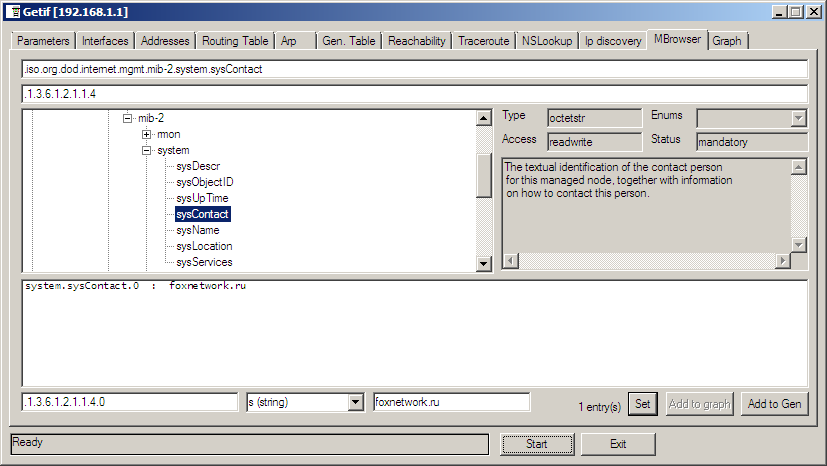
В ветке же .iso.org.dod.internet.mgmt.mib-2.interfaces собрана информация по состоянию интерфейсов, скорости их работы, количеству ошибок и нормально переданных данных, максимальным размерам передаваемых блоков (MTU) и прочее.
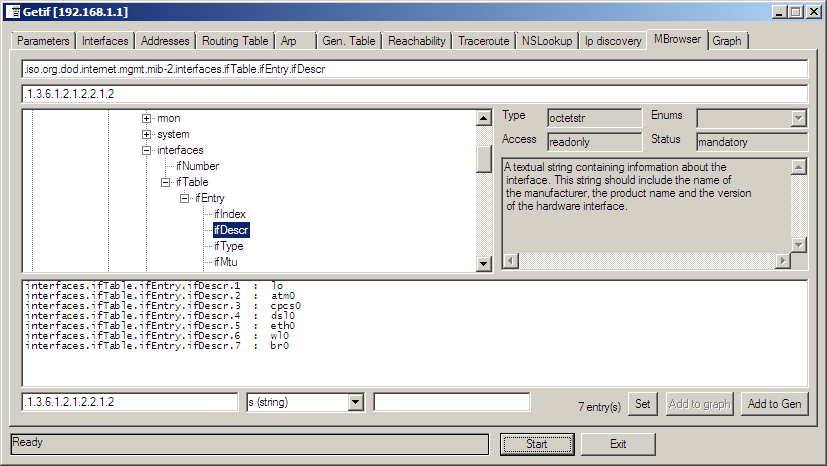
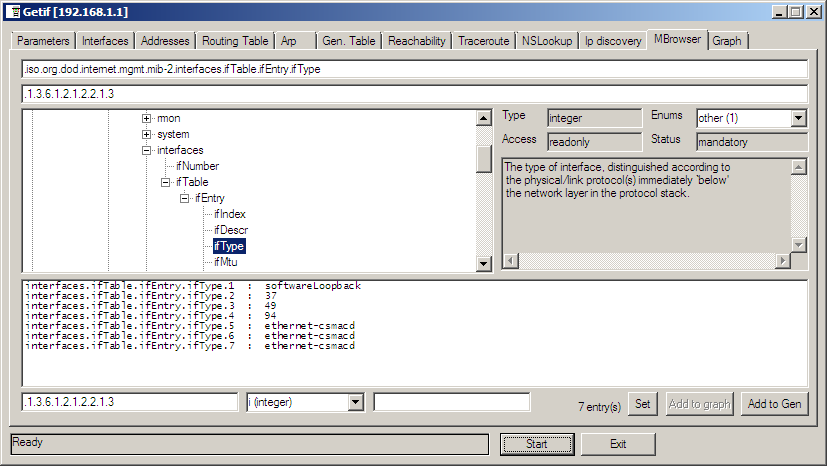
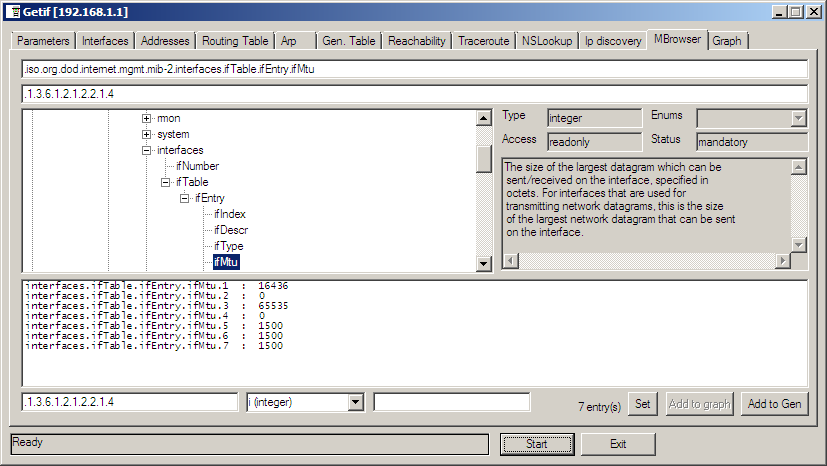
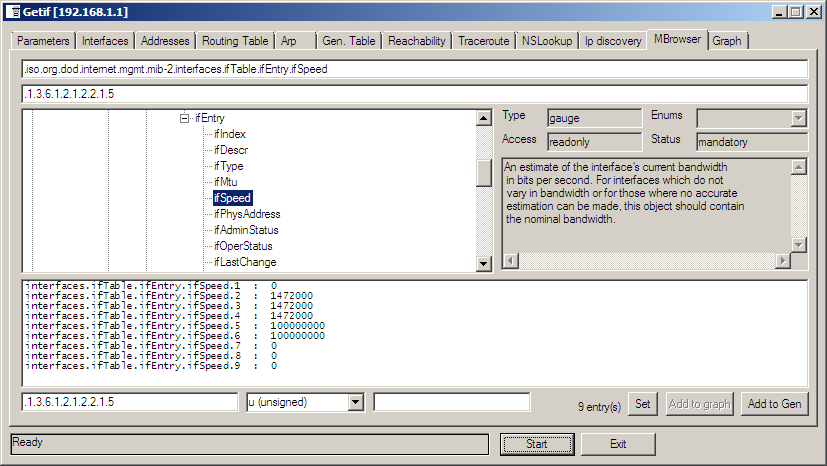
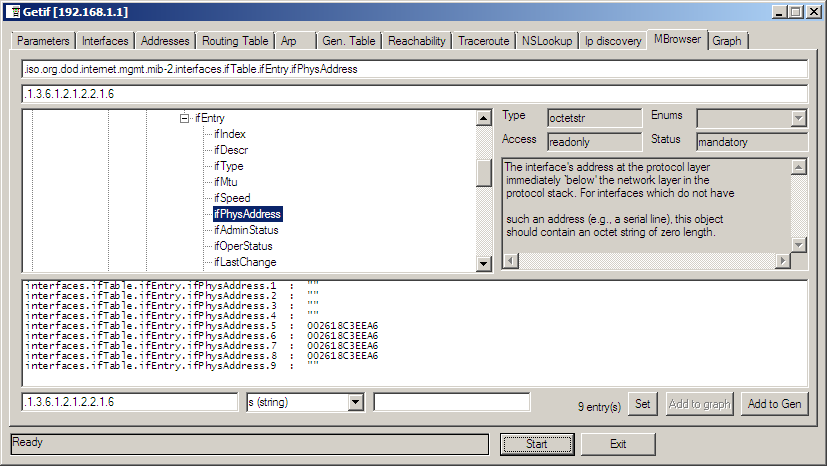
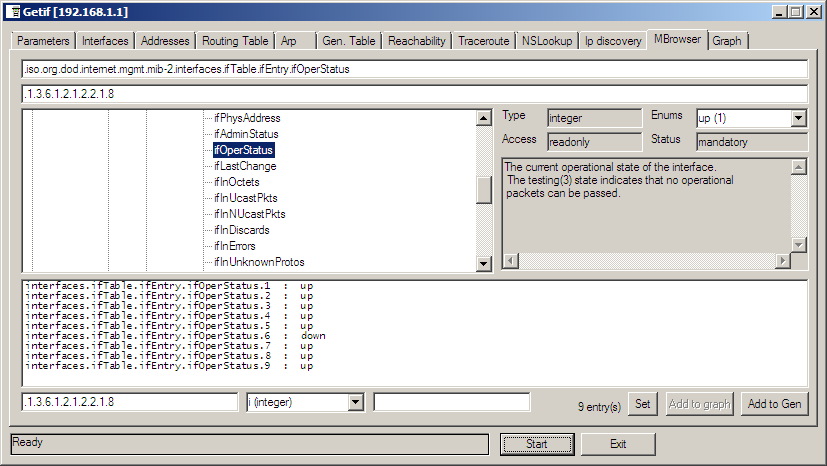

Подсчёт переданных и принятых байт через ADSL производится на втором и третьем интерфейсах.
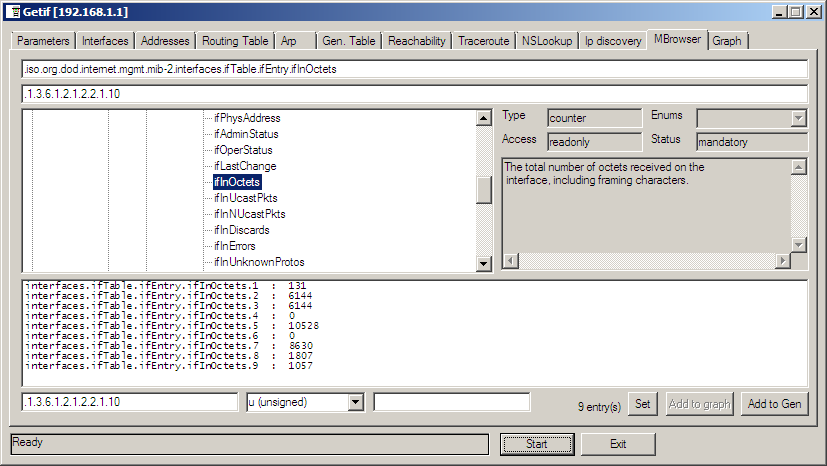
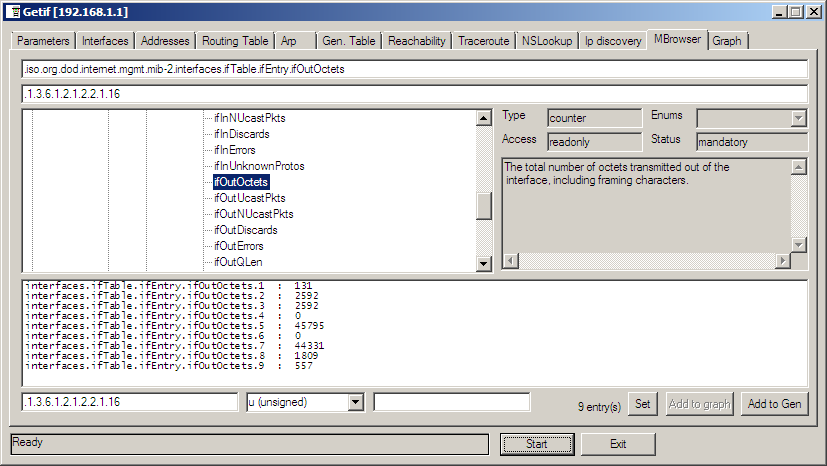
Краткий обзор возможностей доступа к DSL-G31 по протоколу SNMP мы на этом завершаем.
Обзор утилиты EZ Setup Wizard
Ещё одним способом управления тестируемым ADSL-маршрутизатором является использование специализированной утилиты EZ Setup Wizard, основной целью которой является упрощение процедуры подключения ASUS DSL-G31 к интернет. Обсуждаемая утилита по своей функциональности напоминает ZyXEL NetFriend, но позволяет лишь выбирать провайдера, к которому производится подключение. Весь процесс конфигурирования устройства представлен ниже.


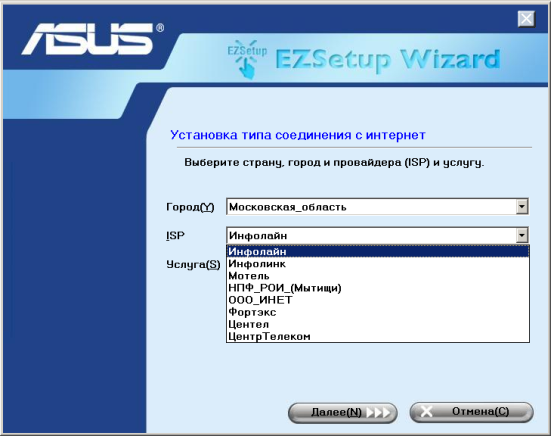
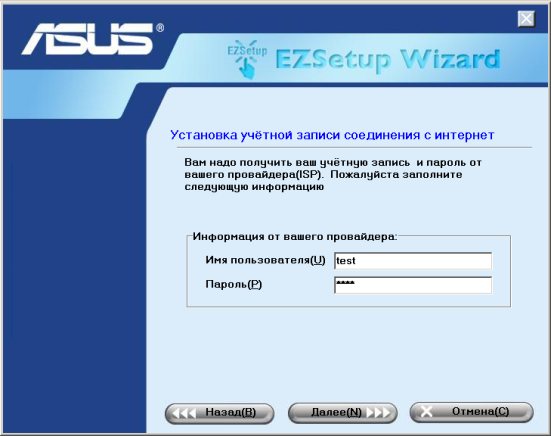

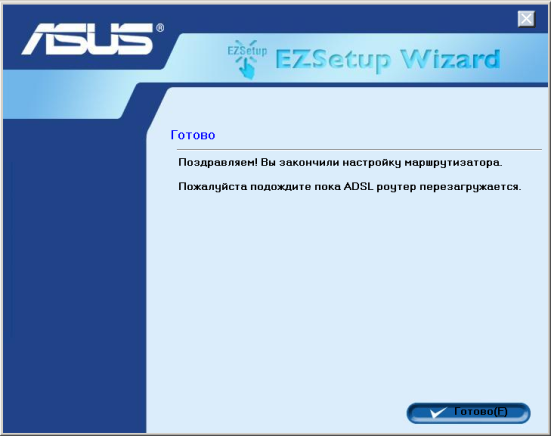
Естественно, мы не удержались и перехватили весь процесс обмена данными между утилитой и модемом. Оказалось, что сначала производится широковещательная рассылка пяти UDP-дейтаграмм, на которые также приходит пять ответов от роутера. После чего устройство считается обнаруженным и ему передаются введённые пользователем настройки. Все UDP-дейтаграммы отправляются с 9999 порта ПК на такой же 9999 порт DSL-G31.
Результатом такого конфигурирования является возможность маршрутизатора подключиться к выбранному провайдеру, но при этом сбрасываются все настройки устройства, то есть, например, логин и пароль становятся равными admin/admin вне зависимости от того, какие были до запуска утилиты. Мы считаем это серьёзной уязвимостью. Естественно, об этом было сообщено разработчику.
Утилита ASUS EZ Setup Wizard может использоваться лишь в качестве средства начального конфигурирования маршрутизатора, хотя подобных же результатов можно добиться и с помощью мастера в веб-интерфейсе DSL-G31.
Тестирование
Традиционно раздел тестирования мы начинаем с установления времени загрузки рассматриваемого оборудования. Под временем загрузки мы понимаем интервал времени с момента подачи питания до прихода первого эхо-ответа по протоколу ICMP. ASUS DSL-G31 загружается за 20 секунд, на наш взгляд, это очень хороший результат.
Вторым традиционным тестом является тест защищённости маршрутизатора, который проводится из внутренней сети с помощью сетевого сканера уязвимостей Positive Technologies XSpider 7.7 (Demo Build 3100). Всего было обнаружено шесть открытых портов: TCP-21 (FTP), TCP-23 (Telnet), UDP-53 (DNS), UDP-69 (TFTP), TCP-80 (HTTP) и TCP-18017 (HTTP). Естественно, нас удивило наличие открытого TCP-порта 18017, на котором был обнаружен сервис HTTP.
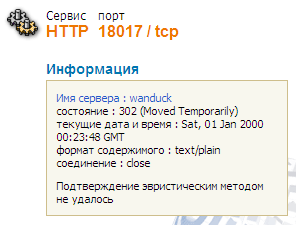
Мы обратились к этому порту с помощью браузера. Ниже представлена страница, которая отображается при обращении к указанному порту.
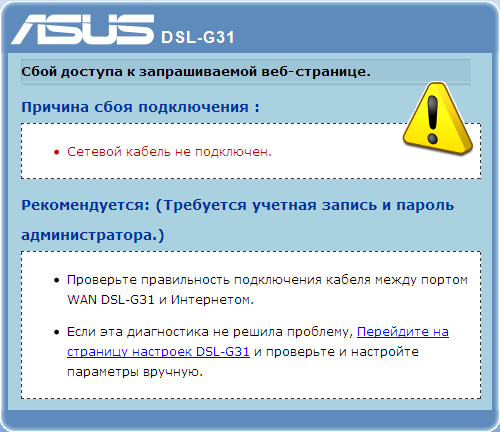
Ниже представлены наиболее интересные обнаруженные уязвимости и сведения по открытым портам.
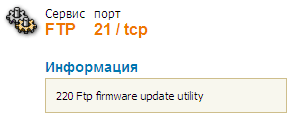
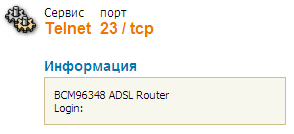
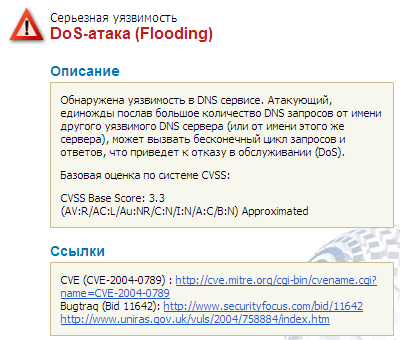
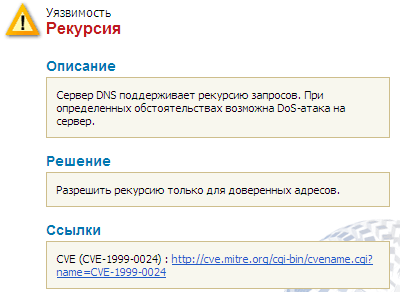
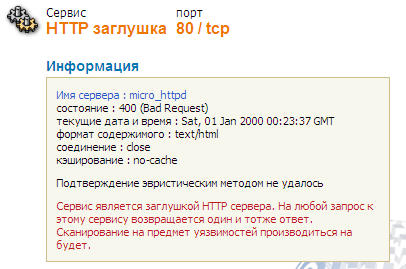
Всё бы ничего, но наличие DoS-атаки на DNS несколько удручает.
Также мы решили измерить температуру поверхности маршрутизатора при его работе. Оказалось, что верхняя крышка нагревается до 49,8°С.
Наиболее важной частью обзора для многих будущих пользователей данного устройства являются измерения скорости работы маршрутизатора. И, естественно, мы такие измерения произвели. Скорости передачи данных через ADSL-линк мы проверять не стали, так как в этом тесте все SOHO-маршрутизаторы уже давно показывают более-менее одинаковые и приличные результаты. Своё внимание мы сосредоточили на беспроводной части DSL-G31 и его работе в качестве обычного маршрутизатора в сетях Ethernet. В тестах производительности использовалась прошивка версии 3.0.1.9A_dual6. В качестве беспроводной сетевой карты использовался USB-брелок ASUS WL-167g, прочие параметры тестовых компьютеров представлены в таблице ниже.

Во время эксперимента обнаружилось несколько странное поведение виртуальных серверов, сконфигурированных на маршрутизаторе. Так из LAN-сегмента DSL-G31 можно было получить доступ как к интернету через туннель PPTP провайдера, так и к компьютерам локальной сети (не через VPN), однако пользоваться виртуальным серверами возможно было лишь через туннель, то есть ко внутренним ресурсам пользователей маршрутизатора клиенты провайдера (не через VPN) доступ не получают, в то время как пользователи интернет (через VPN) такой доступ могут иметь. Также нам кажется полезной возможность на «WAN»-интерфейсе DSL-G31 выбирать тип подключения не только среди туннелей (PPTP, PPPoE и L2TP), но и среди привычных Static IP или Dynamic. Надеемся, что два указанных типа подключения появятся среди доступных типов подключений WAN в следующих прошивках, так как на момент написания статьи функции подключения к Ethernet-провайдерам находились в режиме бета-тестирования.
Полученные в результате тестирования скорости передачи представлены в таблице и на диаграмме ниже. Следует отметить, что полученные скорости практически не зависели от количества потоков данных.
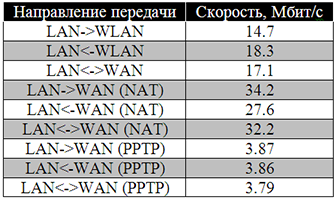
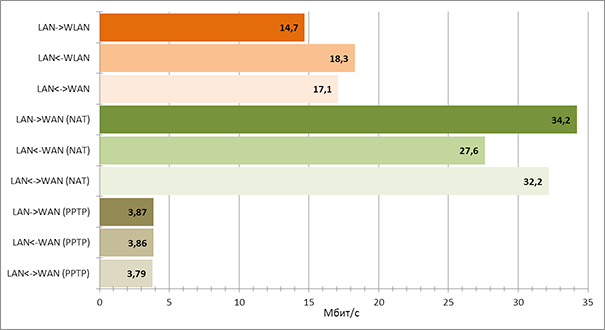
Подведём итоги.
Заключение
Нами был протестирован ADSL-маршрутизатор ASUS DSL-G31, который можно отнести к бюджетным моделям для рядовых пользователей. Микропрограммное обеспечение для данной модели динамично развивается, так, например, была добавлена возможность использования DSL-G31 в качестве обычного беспроводного маршрутизатора для подключения к Ethernet-провайдерам. В этом случае порт LAN1 устройства используется в качестве WAN-порта.
Укажем сильные стороны устройства.
• Возможность подключения не только к ADSL, но и Ethernet-провайдерам.
• Разнообразные способы обновления и восстановления микропрограммного обеспечения.
• Наличие встроенного в саму прошивку мастера настроек со списком поддерживаемых провайдеров.
• Возможность получения доступа к устройству для управления по протоколам HTTP, Telnet и SNMP, либо с помощью специализированной утилиты.
• Поддержка нескольких языков в веб-интерфейсе.
• Небольшое время загрузки устройства.
• Невысокая цена устройства.
Однако нельзя не указать и на минусы.
• Отсутствие режимов Static IP и Dynamic для подключения к Ethernet-провайдерам.
• Отсутствие возможности доступа к виртуальным серверам во внутренней сети пользователя из локальной сети провайдера.
• Сырость текущей версии прошивки.
• Наличие возможной атаки на DNS-сервер маршрутизатора.
• Наличие возможной атаки из LAN с помощью утилиты EZ Setup Wizard.
• Невысокие скорости маршрутизации.
На момент написания статьи цена на ASUS DSL-G31 в интернет-магазинах Москвы составляла 2000 рублей.
KASPERSKY INTERNET SECURITY 2011
Введение
Вслед за появлением нового антивирусного пакета Kaspersky Crystal лаборатория Касперского решила обновить и всю, ставшую уже традиционной, линейку своей антивирусной продукции для домашних пользователей, выпустив Антивирус Касперского 2011 и Kaspersky Internet Security 2011. Мы решили выяснить, какие изменения произошли с Internet Security в новой версии, поэтому предлагаем нашим читателям обзор, посвящённый сравнению двух версий антивирусного продукта, созданного для безопасной работы пользователей в интернете.
Системные требования
Переход от версии KIS 2009 к 2010 не был связан с изменениями требований к процессору и оперативной памяти персонального компьютера или ноутбука, в то время как переход на Kaspersky Internet Security 2011 требует незначительного увеличения доступных ресурсов при работе в операционной системе Microsoft Windows Vista и значительного изменения аппаратных параметров для пользователей Windows XP. Требования к системе при работе в Windows 7 не изменились. Мы решили собрать основные минимальные требования к аппаратным и программным компонентам ПК в единую таблицу для различных операционных систем семейства Windows, а также указали размер установочного файла.
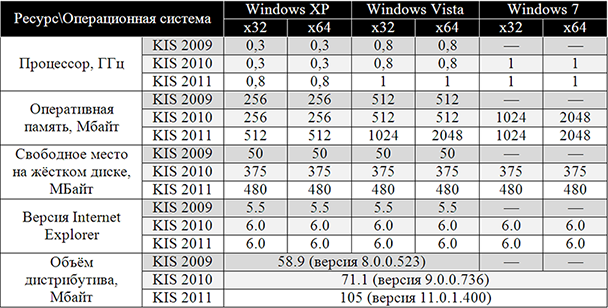
Увеличение размера дистрибутива у KIS 2011 вызвано не только изменением графического интерфейса пользователя, но и переделом ядра самой программы, ориентированного на работу с современными операционными системами.
Установка/удаление и начало использования
Как и любой современный антивирусный комплекс перед своей установкой Kaspersky Internet Security 2011 требует предварительного удаления всех антивирусных модулей конкурентов. По умолчанию устанавливается весь пакет целиком.
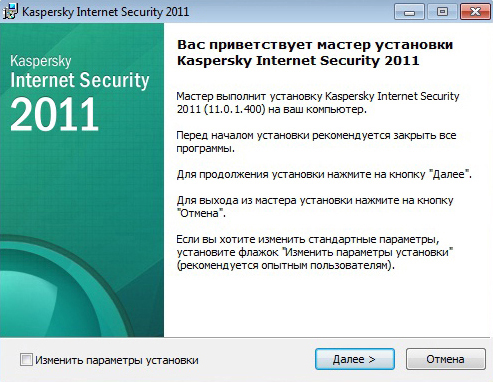
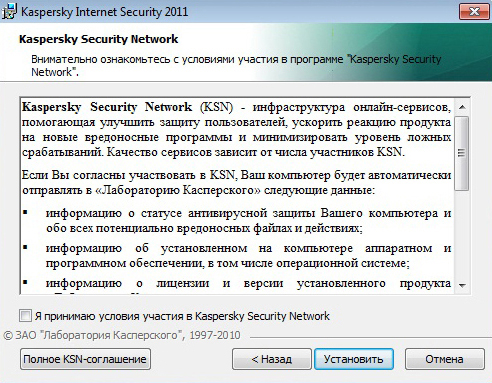
В завершение процедуры установки программа поинтересуется, хотите ли вы заменить стандартный брандмауэр Windows на KIS.
Теперь красивый управляющий элемент (гаджет) вынесен отдельно на рабочий стол. Но это происходит только в Windows7 с использованием возможностей операционной системы. В Windows XP пользователь увидит только вновь оформленный старый интерфейс. Красный шарик изменит свой цвет на зеленый, как только исчезнут какие-либо проблемы будь то обнаруженные вирусы или отсутствие активации.
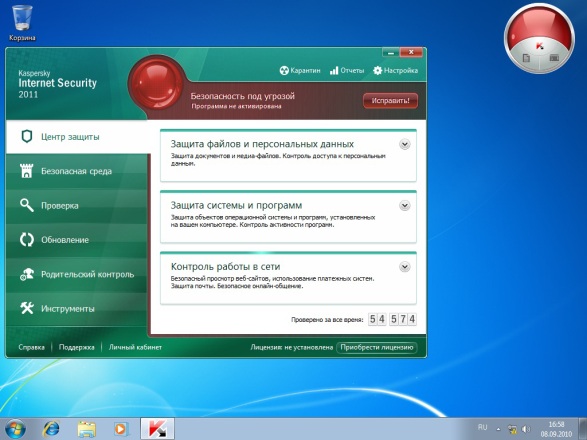
Для работы с программой требуется её активация, которая (также как и в KIS 2010) должна производиться в том регионе, в котором было приобретено программное обеспечение. Кроме того следует помнить, что теперь активация допустима только с помощью кода активации при подключении к глобальной сети.
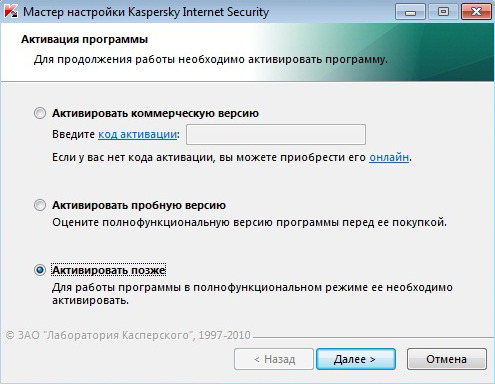
При необходимости активации на тех компьютерах, где нет выхода в глобальную сеть, следует обращаться в службу технической поддержки производителя, которая предлагает следующую процедуру активации.
Получите по Вашему коду активации архив с ключевым файлом на сайте активации:
- Сохраните ключевой файл (будет отправлен на Вашу почту, в архиве, надо сначала извлечь) в корень диска C:\
- Нажмите кнопку ''Пуск'' в левом нижнем углу экрана -> выберите пункт ''Выполнить'' -> в открывшемся окне введите команду cmd и нажмите ''ОК'' -> откроется окно командной строки
- Откройте папку C:\Program Files\Kaspersky Lab\Kaspersky Internet Security 2011\ -> найдите файл avp.com, выделите его мышкой и перетащите прямо в окно командной строки -> при этом в командной строке должен отобразиться полный путь к файлу avp.com
- в этой же строке поставьте пробел и допишите команду addkey C:\ (имя файла ключа)
Также стоит отметить, что на компьютерах без выхода в глобальную сеть мы иногда испытывали временные проблемы с обновлением из локальной папки, когда антивирус не видел задаваемого источника обновлений.
В системе активации Kaspersky Internet Security 2011 и Антивирус Касперского 2011 появилась возможность быстрого перехода между продуктами, состоящая в том, что при активации KIS 2011 тем или иным ключом становятся доступными лишь соответствующие ключу функции, а возможности защиты Антивируса Касперского 2011 могут быть расширены до Kaspersky Internet Security 2011. Стоит, правда, заметить, что понижение лицензии с KIS2011 до KAV2011 может быть произведено только через полную оплату Антивируса, так как скидки при понижении, вероятно, не предусмотрены.
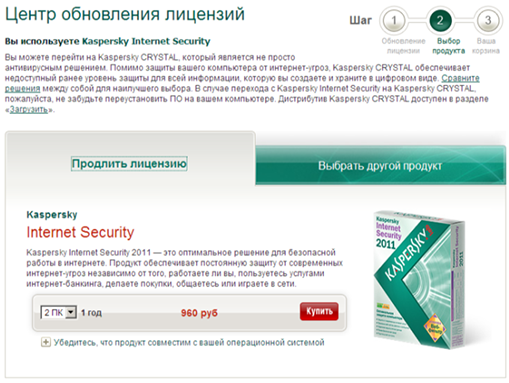

Традиционно пользователям предлагается месячный ознакомительный период, во время которого Kaspersky Internet Security работает в полнофункциональном режиме.
Переход с KAV2009/KIS2009 и KAV2010/KIS2010 на соответствующие продукты 2011 года происходит без покупки дополнительных лицензий, достаточно лишь активировать антивирусный продукт с использованием полученного ранее кода активации в том случае, когда информация об активации не сохранилась при удалении предыдущей версии. Программа при деинсталляции позволяет оставить базы Анти-спама, активацию и некоторые другие параметры.
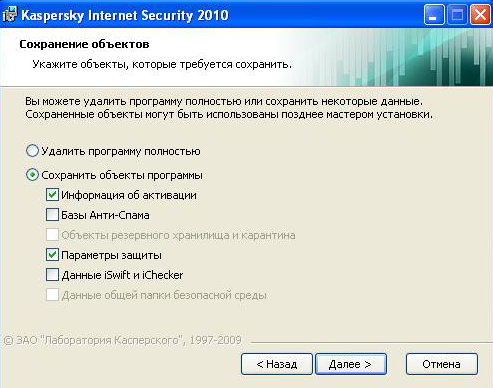
На момент написания статьи цена KIS 2009/2010/2011 для защиты двух ПК на один год в России составляла 1600 рублей, а для защиты пяти ПК – 3900 рублей. Если же требуется лишь продление лицензии, то потребуется 960 и 2340 рублей для двух и пяти ПК, соответственно.
Когда статья была уже почти полностью написана, на сайте производителя появилась новая версия антивирусного пакета 11.0.2.556. Обновление до указанной версии прошло успешно, однако в дальнейшем обнаружились проблемы. Так из списка источников обновления пропало святая святых – серверы обновлений «Лаборатории Касперского». Проблема исчезала лишь после полного удаления продукта и его последующей установки. Лаборатория Касперского внесла исправления в существующую сборку и доступная в данный момент для загрузки версия свободна от обнаруженных ошибок.
В заключение раздела хотелось бы указать пользователям на то, что KIS 2010 и 2011 после удаления оставляют «хвосты» в реестре с именами, содержащими «kaspersky» и «KAV», что может потребовать использования специализированных утилит для чистки реестра перед установкой антивирусного программного обеспечения других производителей.
Тестирование производительности и сравнение возможностей
Для тестирования были использованы самые последние версии антивирусных продуктов KIS 2010 (9.0.0.736) и KIS 2011 (11.0.1.400) запускаемые в операционных системах Windows 7 (x32 и x64) и Windows XP (x32 и x64). В качестве аппаратной платформы для тестирования производительности были использованы несколько одинаковых ПК, характеристики которых представлены ниже. На них были заново установлены соответствующие операционные системы и версии антивирусных продуктов.

Для тестов были сделаны три разные подборки файлов размером по 1 Гбайту под названиями: дистрибутивы, офисные файлы и прочее.
В подборке дистрибутивов содержатся различные установочные файлы, как непосредственно инсталляторы, так и архивы с установочными и сопроводительными файлами. Всего в данной подборке насчитывается 171 папка и 696 файлов.
Офисные файлы содержат 782 файла формата Microsoft Office, Acrobat Reader, JPG, Corel Graphics и прочие, размещённые в 56 папках.
В группу Прочее попали файлы, не вошедшие ни в одну из предыдущих групп и содержащие фотографии, текстовые документы (не в офисных форматах), клипы… Всего здесь набралось 149 файлов, размещённых в 12 каталогах.
Кроме трёх указанных групп был создан ещё один набор, содержащий файлы всех предыдущих типов. Этот набор мы разместили только на флеш-карте, потому что пользователи на подобных носителях переносят и хранят самые разнообразные данные. В качестве внешнего подключаемого устройства была использована модель Flash Drive Silicon LuxMini 720. Всего было записано 4.84 Гбайта в 2081 файле, помещённых в 286 папок.
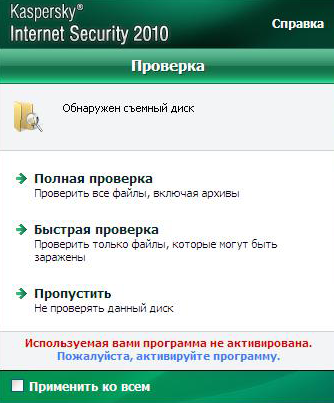
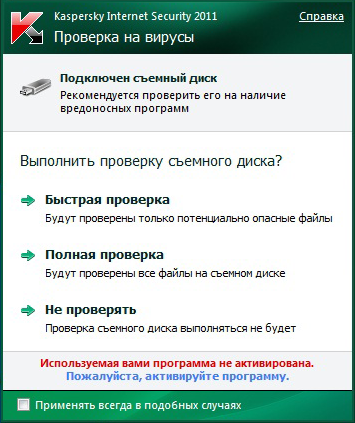
Сначала было проведено тестирование самой флеш-карты с целью измерить скорость доступа к носителю. Для такого теста мы использовали Intel IOmeter (версия 2006.07.27).
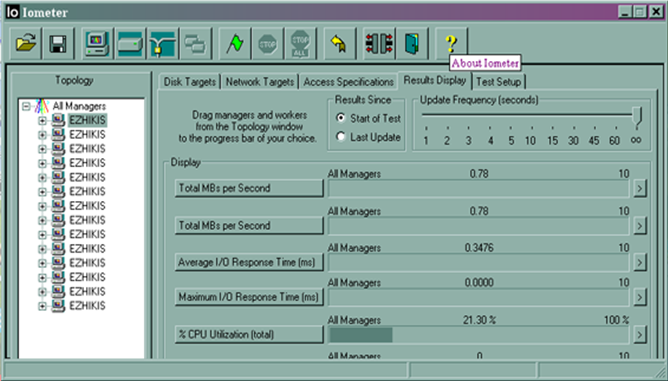
Тестирование флэш-карты включало 56 измерений, в ходе которых менялись ключевые для процесса передачи данных характеристики. К таким характеристикам относится величина блока передаваемых данных и процентное соотношение последовательных и случайных запросов при передаче. Так, величина блока изменялась от 512 байт до 4 Мбайт с двукратным увеличением за каждый шаг.
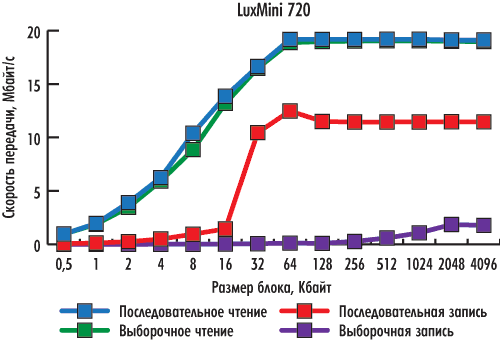
Каждое из измерений проводилось сначала со 100-процентной последовательной передачей данных, а затем со 100-процентной выборочной.
Перейдём теперь непосредственно к измерению времени, затрачиваемому антивирусом на проверку различных наборов файлов. В приведённой ниже таблице представлено время проверки каждого из наборов файлов обоими версиями антивирусного продукта.
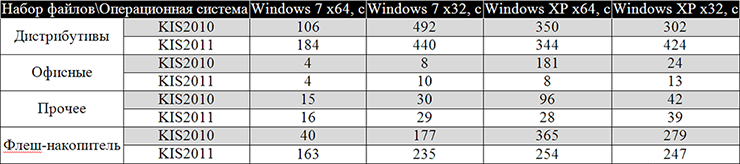
После удаления с флеш-карты заражённого файла autorun.inf антивирусный продукт почему-то требует перезагрузки операционной системы. Для нас это так и осталось загадкой.
Обе версии программы запускают два процесса в системе: один от имени пользователя и другой – SYSTEM. Ресурсоемкость приложения определяется занимаемой программой памятью в Мбайтах и в процентах от производительности процессора. Поскольку эти значения все время изменялись, в таблице указаны минимальные и максимальные значения.

В операционных системах х64 антивирус Касперского работает в 32-битном режиме, что отображается в диспетчере задач.
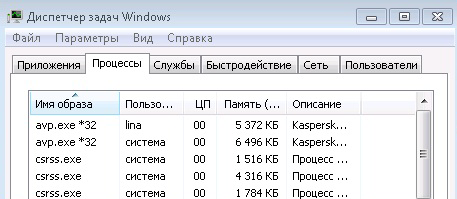
В Kaspersky Internet Security 2011 был реализован гео-фильтр, который позволяет разрешить или запретить доступ к веб-сайтам на основе их принадлежности к различным региональным доменам с различной вероятностью заражения.
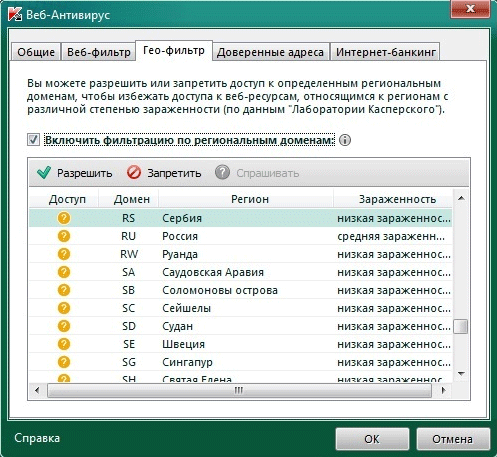
Домен считается запрещенным в следующих случаях:
-
обращение к домену запрещено пользователем при настройке параметров Веб-Антивируса
-
предыдущее обращение к веб-сайту из данного региона было запрещено пользователем
Когда гео-фильтр обнаружит попытку перейти на веб-сайт, относящийся к запрещенному региону, в окне браузера появится уведомление.
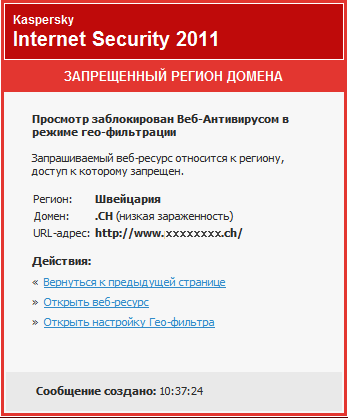
После того как доступ к веб-сайту будет заблокирован, пользователь может выполнить одно из следующих действий:
-
вернуться к предыдущей странице
-
открыть веб-ресурс - загрузить веб-сайт, относящийся к запрещенному домену
-
открыть настройку Гео-фильтра - открыть окно настройки параметров веб-Антивируса на закладку гео-фильтр
То есть доступ к сайтам не запрещается, но лишь отображается уведомление о принадлежности запрашиваемого ресурса к проблемному региону.
Естественно, мы решили определить не только скорость сканирования, но и его качество. В процессе такого сканирования KIS 2011 распознал и удалил всё имеющееся на тестовом компьютере вредоносное ПО (включая вирус для Windows 98), проблемы возникли только с самостоятельно написанными версиями, которые иногда пропускались продуктом. Таким образом, осталось неизменным одно из главных достоинств продукта – система удаления вирусов. Скрипты позволяют удалить все последствия и хвосты в системе после вирусной атаки ("мастер восстановления системы"). С вирусами типа WinLock также не возникло проблем. Прежде всего, KIS 2011 сообщил, что сайт, с которого мы получали WinLock, является фишинговым и потенциально опасным. Все-таки мы разрешили вручную доступ к сайту, Касперский проверил загружаемый модуль, распознал в нем вирус и удалил. Ложные срабатывания были связаны в основном с программами генерации ключей (keygen). Также по субъективным ощущениям KIS 2011 более реально оценивает оставшееся время сканирования, нежели предшественник.
В KIS 2011 существенно переработан и улучшен модуль Родительский контроль, который предназначен для ограничения использования компьютера и интернета детьми.
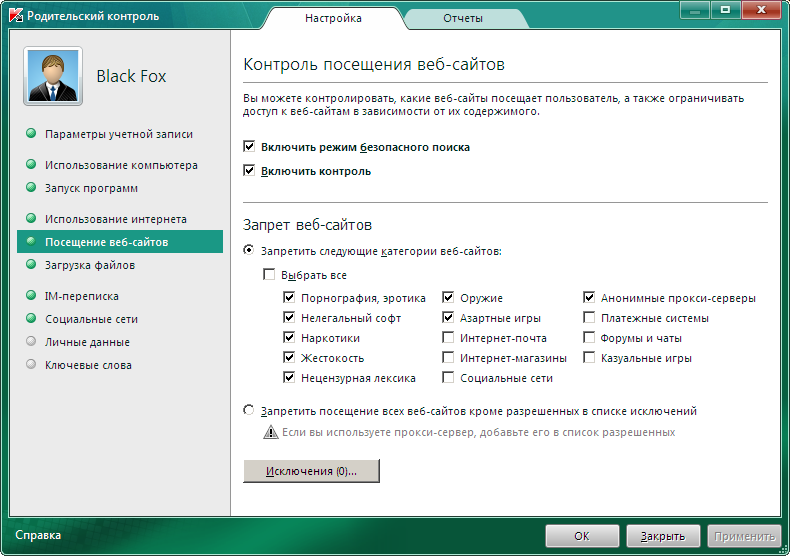
Ниже перечислены возможности нового модуля Родительский контроль.
-
Ограничить общее время пользования компьютером.
-
Запретить или разрешить доступ к конкретным программам на компьютере.
-
Запретить или разрешить доступ к конкретным сайтам.
-
Контролировать общение ребенка через IM-клиенты (ICQ, MSN) и в социальных сетях. Например, можно создать «черный» список контактов, общение с которыми будет ограничено или запрещено, осуществлять запись разговоров и т.д.
-
Контролировать скачивание файлов, то есть запретить, например, скачивание определенных типов файлов.
-
Контролировать передачу персональных данных, например, можно запретить передачу ребенком конфиденциальной информации (домашнего адреса, телефона и т.д.). Перечень персональных данных, которые ребенку будет запрещено передавать, необходимо указать в настройках модуля.
К недостаткам обсуждаемого модуля можно отнести большое количество ложных срабатываний (блокировок) на вполне безобидных сайтах с легальной или даже официальной информацией. Так, например, официальный сайт Саратовской области (http://www.sarbc.ru/) определяется как интернет-магазин. И наоборот, некоторые сайты, содержание которых сомнительно, не блокируются. На форуме Лаборатории Касперского идет постоянная работа над улучшением базы модуля Родительский контроль. Так же в модуле Родительский контроль KIS 2011 не предусмотрена настройка уровня эвристического анализа сайтов, присутствовавшая в KIS 2010. И если с распознаванием веб-сайтов дело обстоит не совсем гладко, то с фишинговыми ссылками в ICQ справляется успешно, вставляя в место входящего сообщения фразу: «Kaspersky Anti-Virus: forbidden incoming black link».
Kaspersky Internet Security 2011 позволяет записать «Диск аварийного восстановления» не только на CD\DVD – диск, но и на USB–устройство (флеш-карту), что является несомненным плюсом.
Также нельзя не отметить исчезновение в версии KIS2011 сервиса анализа сетевых пакетов, о котором мы уже рассказывали на наших страницах.
Подведём итоги нашего краткого сравнения.
Заключение
В целом мы остались довольны протестированным продуктом, хотя некоторые мелкие погрешности всё же присутствуют. Сильные стороны Kaspersky Internet Security 2011 в сравнении с предыдущей версией представлены ниже.
-
Увеличение скорости сканирования для некоторых наборов файлов в некоторых операционных системах.
-
Добавление новых антивирусных модулей, таких как гео-фильтр.
-
Возможность записи диска аварийного восстановления на флеш-карту.
-
Возможность быстрого перехода между лицензиями Антивируса и Internet Security.
Однако есть и недочёты, оставшиеся в наследство от предыдущих версий, либо вновь приобретённые.
-
Удаление модуля анализатора сетевых пакетов.
-
Безопасная среда не работает вовсе, либо работает с ограничениями на х64 версиях операционных систем.
-
Наличие следов присутствия антивирусного пакета после удаления.
-
Невозможность полного запрещения региональных доменов в гео-фильтре.
-
Увеличение требований к ресурсам компьютера.
-
Уменьшение скорости сканирования для некоторых наборов файлов в некоторых операционных системах.
Стоит также отметить, что функции папки безопасной виртуальной среды (Sandbox), которая в Windows 7 присутствует в самой операционной системе для запуска программ в ограниченной среде, практически дублируют друг друга.
Мы могли бы рекомендовать перейти на Kaspersky Internet Security 2011 тем, кто уже обновил аппаратную платформу своего ПК и установил Microsoft Windows 7.
ASUS NAS-M25
Введение
На российском рынке присутствует тройка лидеров, производящих сетевые хранилища, предназначенные для различных областей применения: Synology, Thecus и QNAP. Не так давно на этот рынок начала продвижение компания ASUS – известный производитель комплектующих для персональных компьютеров, ноутбуков и сетевого оборудования. Первый пробный шар – NAS-M25 и Home Server TS Mini – были представлены на международной выставке CeBit 2010. Сегодня вниманию наших читателей мы представляем обзор и тестирование первого из них, - ASUS NAS-M25. Скорей приступим!

Внешний вид
ASUS NAS-M25 выполнен в белом пластиковом корпусе со скруглёнными углами и слегка выступающими нижней и верхней деками. Геометрические размеры устройства составляют 210*128*105 мм. Верхняя и боковые стороны ничем не примечательны.

На лицевой панели размещается название производителя, разъём для подключения USB-устройств, кнопка включения/выключения и копирования данных с USB-накопителей, а также световые индикаторы работы устройства и активности дисков и сети. Через некоторое время передняя крышка незначительно разбалтывается, наблюдается небольшой люфт при открывании/закрывании, конечно же, на функционировании устройства это не сказывается, но общее впечатление ухудшается.

На задней панели размещены два USB-разъёма и один для подачи питания, порт Gigabit Ethernet, а также утопленная кнопка Reset для сброса пользовательских настроек. Также стоит отметить, что в NAS-M25 используется внешний блок питания, подающий два напряжения +5 и +12 В с силой тока 3 А. Сам блок питания оснащён стандартной розеткой IEC 320 C14, что позволит без проблем подключить его к источнику бесперебойного питания. Также здесь размещается вентилятор 40 мм для охлаждения жёстких дисков. На наш взгляд, использование вентилятор такого размера является недостатком, так как со временем это приведёт к существенному увеличению производимого им шума.

На днище хранилища расположены четыре белых резиновых ножки для размещения устройства на столе. Монтаж NAS-M25 в стойку без специальных полок не предусмотрен. Краткая информация о модели представлена на наклейке, размещённой в центре днища. Также здесь находится защёлка, позволяющая снимать лицевую панель устройства.

Беглый осмотр NAS-M25 снаружи завершён, заглянем теперь внутрь.
Аппаратная платформа
Сетевое хранилище ASUS NAS-M25 построено на базе двух тёмных текстолитовых плат, причём одна из них является просто переходником для подключения жёстких дисков. Подключение производится к двум разъёмам PCI-E, размещённым на основной плате.


Основные элементы второй платы размещены с одной стороны. В качестве процессора использован гигагерцовый Marvell 88F6-B1A2 семейства Feroceon, которые довольно часто используется и конкурентами, например, QNAP и Synology. NAS-M25 оснащён 128 Мбайтами флеш-памяти Samsung K9F1G08U0B-PCB0 и 512 Мбайтами оперативной памяти DDR2 (четыре чипа Samsung K4T1G084QE по 128 Мбайт). Контроллер USB2.0 – чип NEC 720114. Функции контроллера Gigabit Ethernet здесь выполняет Marvell Alaska 88E1116R, а преобразователя – Delta LFE9203.


С аппаратной начинкой разобрались, рассмотрим теперь программные возможности хранилища.
Обновление прошивки
Статья была уже полностью закончена, когда к нам от производителя пришла новая версия микропрограммного обеспечения, поэтому мы решили познакомить пользователей с несложной процедурой обновления прошивки, производимой с помощью пункта Прошивка группы Техобслуживание. Требуется лишь указать файл с новым образом системы и нажать кнопку Применить.
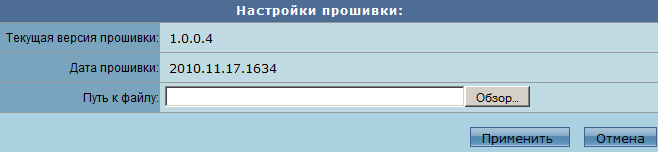



Вся процедура обновления занимает не более пяти минут и отличается от аналогичных процессов для оборудования ASUS лишь объёмом файла с образом прошивки, здесь он имеет объём 18.9 Мбайт. Единственное о чём следует помнить, - после обновления микропрограммного обеспечения необходимо сбросить пользовательские настройки и сконфигурировать ASUS NAS-M25 заново.
Обзор веб-интерфейса
Сетевое хранилище ASUS NAS-M25 имеет IP-адрес 192.168.1.1, по которому и требуется обратиться с помощью любого браузера. Логин и пароль по умолчанию установлены в admin и admin. Веб-интерфейс доступен на английском, чешском, немецком, французском, итальянском, польском, русском и китайском языках.

Пользователю по умолчанию доступны только следующие кнопки: Управление центр и Twonky UPnP сервер, установка дополнительных компонент расширяет функциональность хранилища. Кратко рассмотрим возможности каждой из этих кнопок.
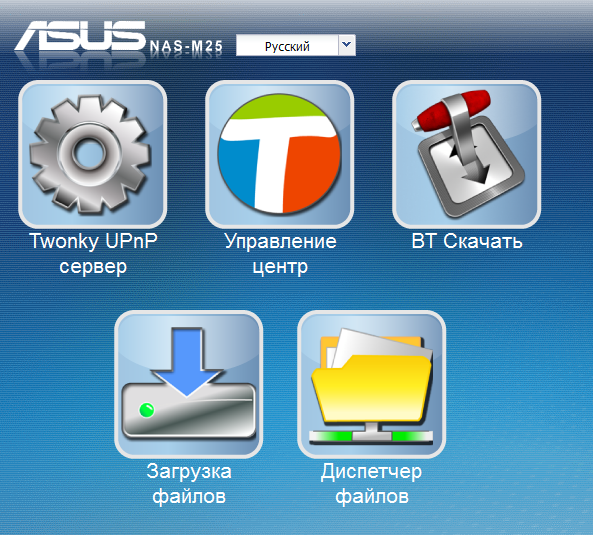
Изменение параметров работы устройства производится с помощью Управление центр, доступ к настройкам можно получить с помощью расположенного слева меню.
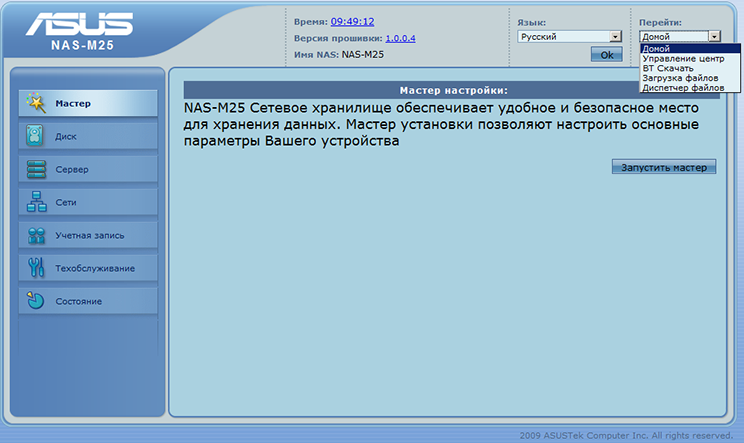
Группа Диск содержит подпункты Состояние диска, Конфигур. диска и Дисковые утилиты. Управление питанием дисков производится с помощью подпункта Управлен. питанием группы Техобслуживание. Первый из подпунктов позволяет получить информацию об установленных жёстких дисках и параметрах RAID-массива. Выбор типа массива и файловой системы производятся в подпункте Конфигур. диска. Здесь же можно указать, следует ли устройству автоматически восстанавливать информацию в случае отказа одного из жёстких дисков в массиве RAID1.
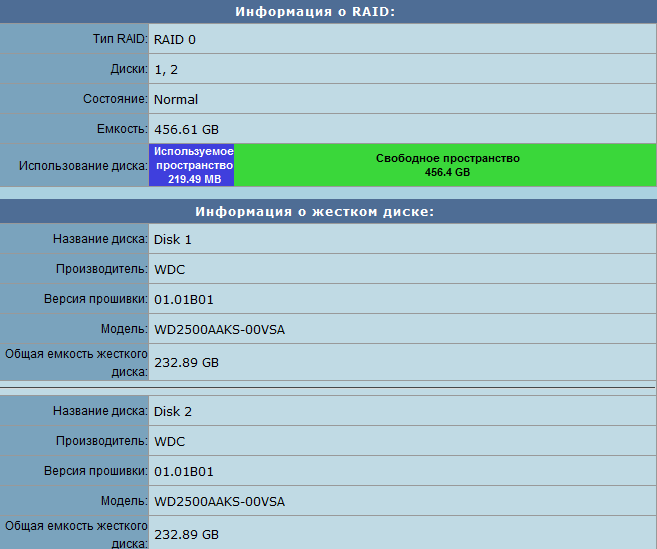
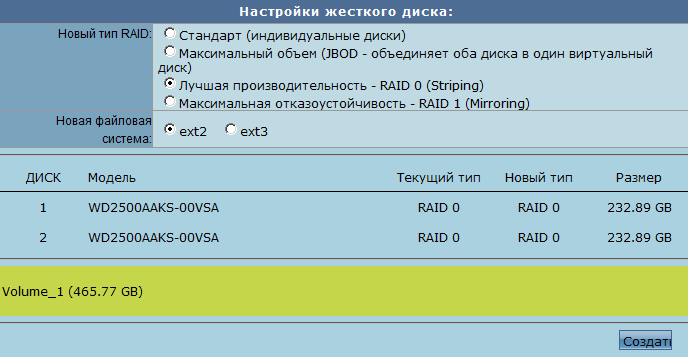
Произвести диагностику и форматирование дисков можно с помощью подпункта Дисковые утилиты, а в подпункте Управлен. питанием – указать время неактивности, через которое NAS-M25 отключит жёсткие диски для экономии электроэнергии.

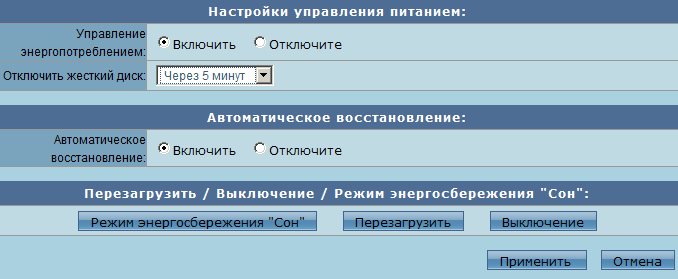
В группе Сервер собраны следующие подпункты: Сервер Samba, FTP Server, DHCP-сервер, NFS сервер, iTunes сервер и Сервер печати, позволяющие настроить соответствующие сервисы.
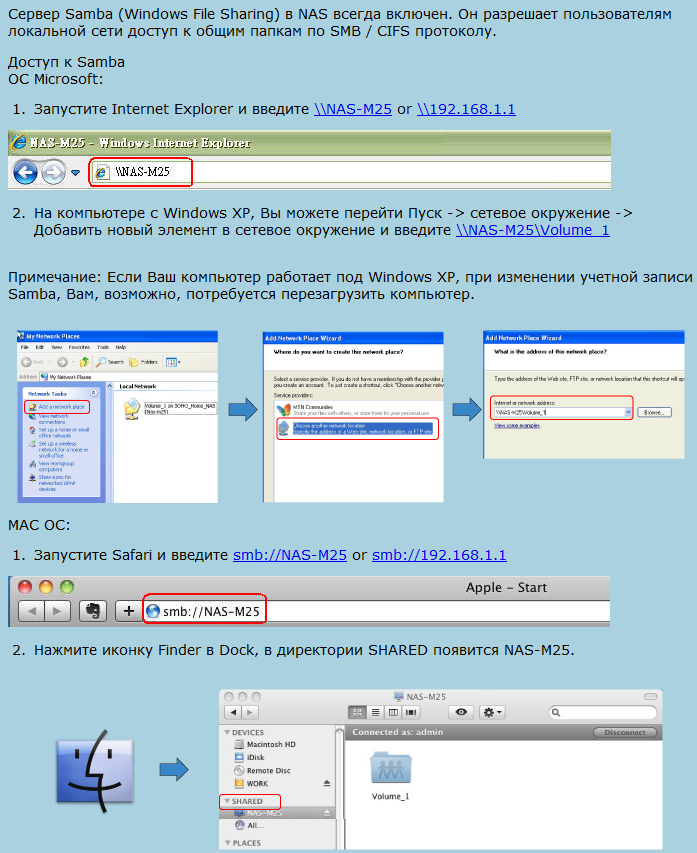

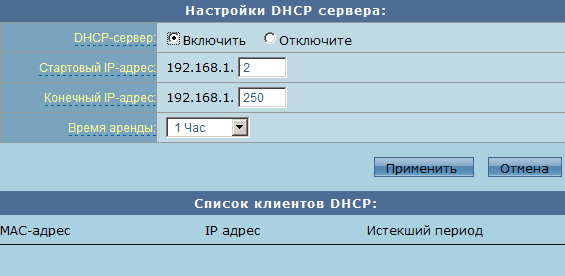
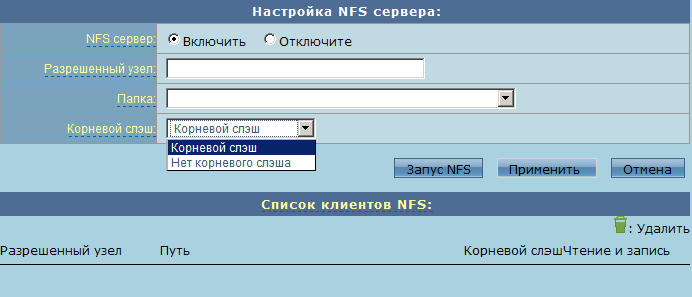
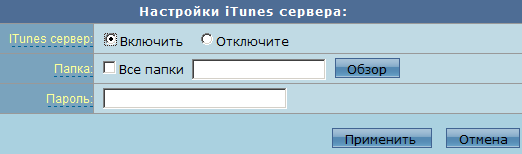
ASUS NAS-M25 позволяет работать с Jumbo-кадрами, размер которых настраивается в пункте LAN группы Сети. Здесь же можно заставить устройство получать IP-параметры автоматически, либо задать их вручную.
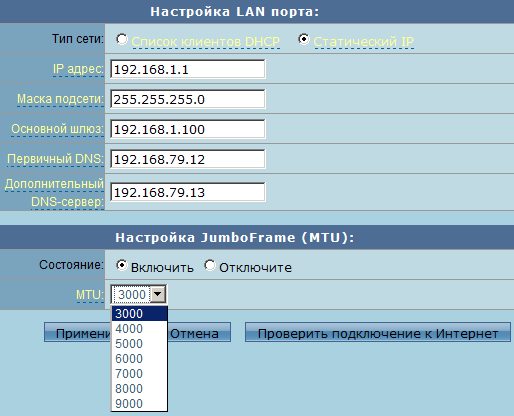
Второй пункт Сетевая группа позволяет настроить параметры взаимодействия NAS-M25 с локальной группой или Active Directory.
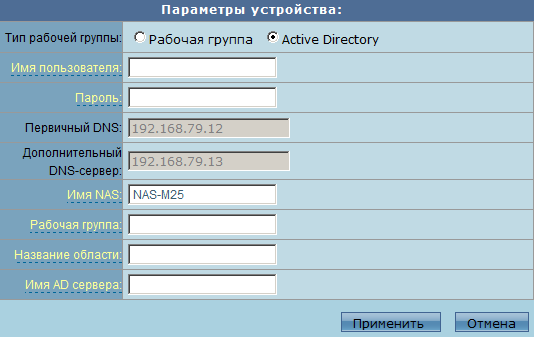
Подпункты группы Учётная запись предоставляют средства управления пользователями, их группами, правами доступа и ограничениями.
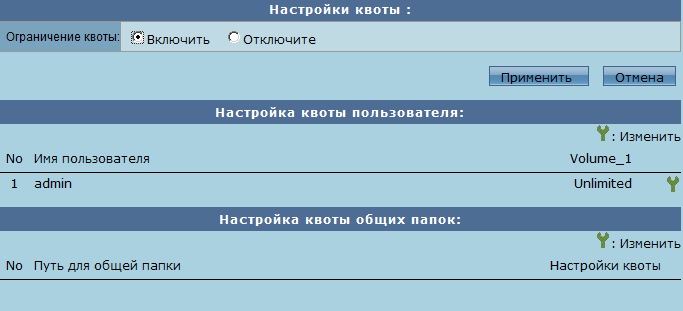
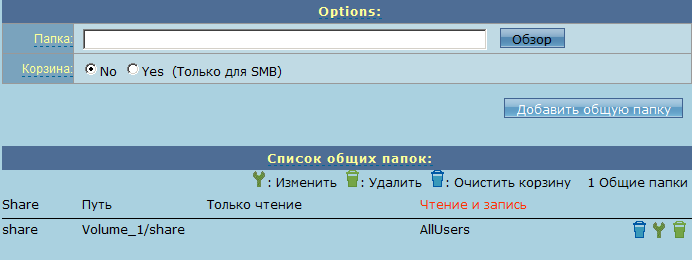
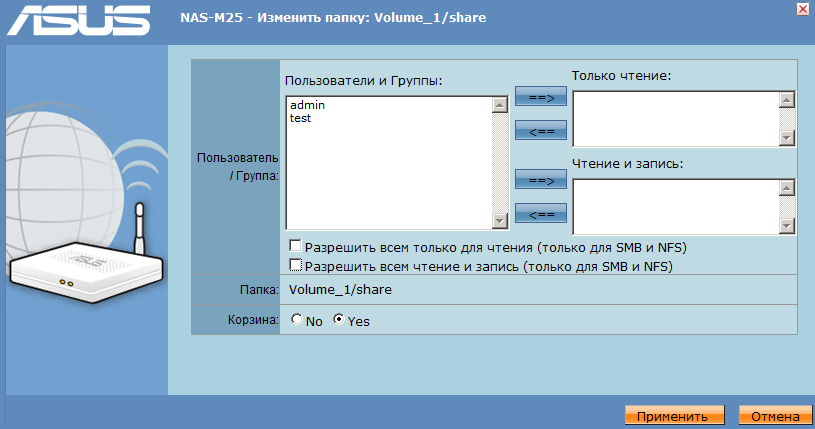
В группе Техобслуживание собраны обычные рутинные возможности синхронизации времени, сохранения/восстановления/сброса пользовательских настроек, изменения пароля администратора, обновления прошивки, настройки оповещений о перегреве хранилища и прочем.
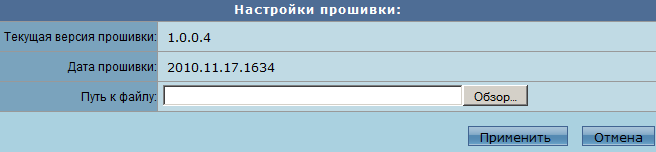
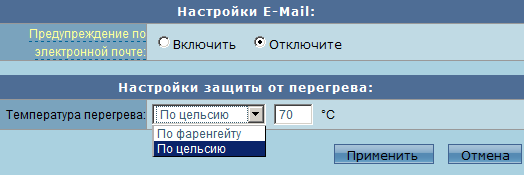

Сведения о температуре устройства и жёстких дисках, статусах дисков, IP-параметрах, состоянии принтера; а также журнальная информация собрана в группе Состояние.
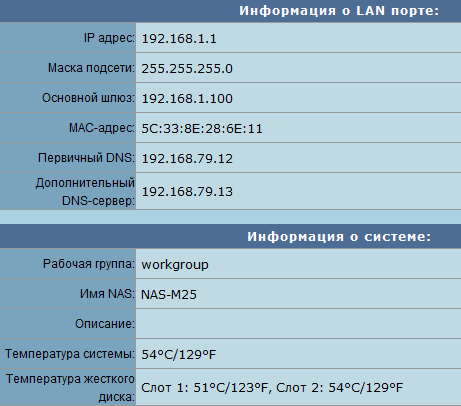

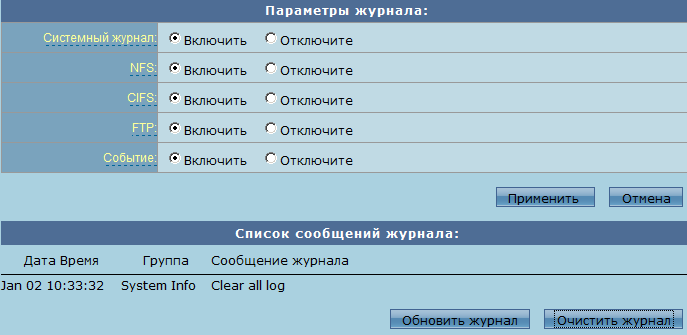
Кроме доступных по умолчанию служб, управление которыми производится с помощью раздела Управление центр, ASUS NAS-M25 позволяет дополнительно установить пакеты расширения в разделе IPKG. На момент написания статьи в автоматическом режиме допускалось установить лишь одно расширение – phpMyAdmin. Для автоматической установки пакетов требуется подключить хранилище к сети интернет, выбрать интересующий пакет расширений и нажать кнопку Install.
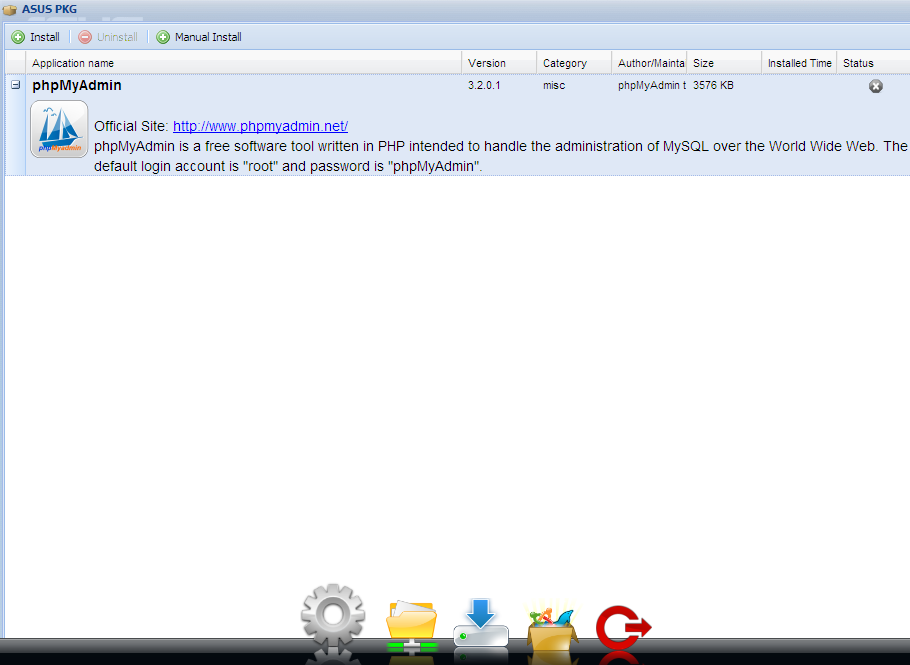
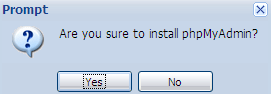
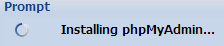

Если установка прошла успешно, то в поле Status будет отображён соответствующий знак.

В тех случаях, когда доступ хранилища в интернет не возможен, установить дополнительные пакеты возможно и вручную, выбрав соответствующий файл.

Для установленного нами приложения на стартовой страничке NAS-M25 появился новый значок, позволяющий перейти к настройкам phpMyAdmin. Изучение возможностей предоставляемых пакетом выходит далеко за рамки нашей статьи, поэтому мы совсем не станем углубляться в веб-интерфейс phpMyAdmin. Укажем лишь, что для получения доступа к параметрам пакета, требуется ввести логин и пароль, которые указаны в файле status, расположенном в каталоге Volume_1\.ipkg-modules\tmp\ipkg\packages\ipkg, и по умолчанию равны root и phpMyAdmin, соответственно.
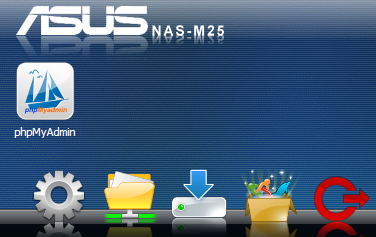
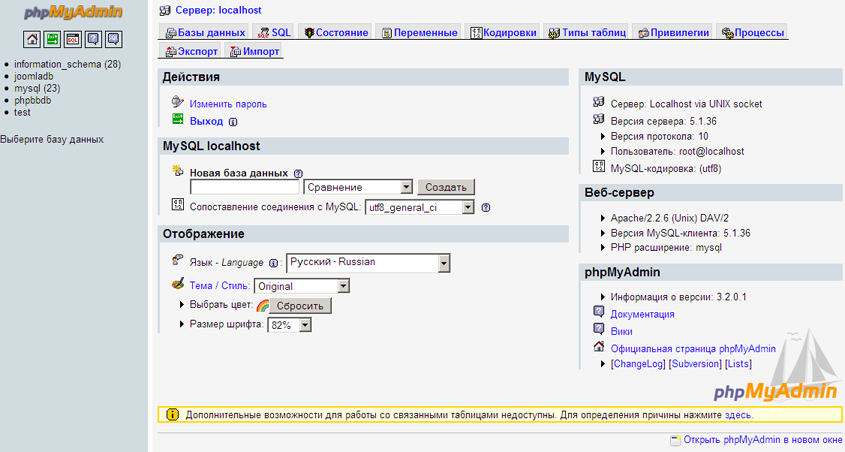
Следует отметить, что описанные выше процедуры установки пакетов расширения, относятся к прошивке версии 1.0.0.3. В версии 1.0.0.4 установка производится только вручную с помощью пункта Software Add-ins группы Техобслуживание. Вместе с прошивкой 1.0.0.4 к нам попали и пакеты расширений для ручной установки. Сам процесс установки прост, - требуется лишь указать нужный файл в пункте Software Add-ins группы Техобслуживание и нажать Применить.


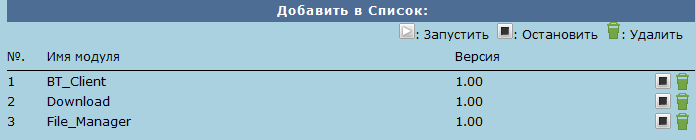
Ещё одним не менее интересным разделом веб-интерфейса является Download Master, позволяющий начинать загрузку по протоколам HTTP, FTP или BT с помощью самого веб-интерфейса, то есть без привлечения дополнительного программного обеспечения, как это было с предыдущими продуктами ASUS. На момент написания статьи для NAS-M25 такое программное обеспечение даже ещё не было доступно пользователям, и нам неизвестно, будет ли доступно вообще. В качестве эксперимента мы установили пакет утилит для RT-N16 версии 4089 и запустили Download Master из этого пакета, так как к нашей тестовой сети в этот момент был подключен ещё и ASUS RT-N16. Поисковый модуль, входящий в состав DM, обнаружил оба устройства, мы подключились к NAS-M25, хотя производитель категорически не рекомендует так делать.
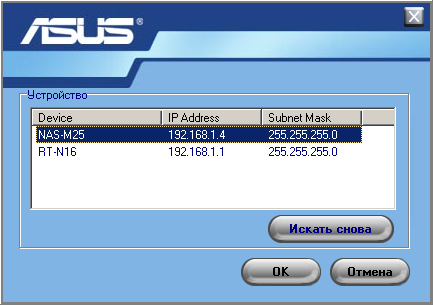
Мы успешно добавили закачку с помощью утилиты Download Master, установленной на тестовом компьютере, и, перейдя к DM встроенному в веб-интерфейс, также убедились в существовании и выполнении заданной ранее закачки.
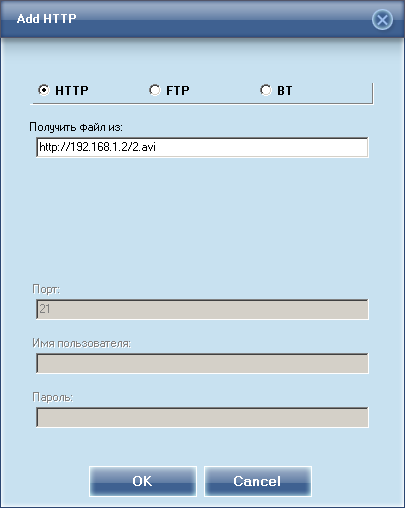

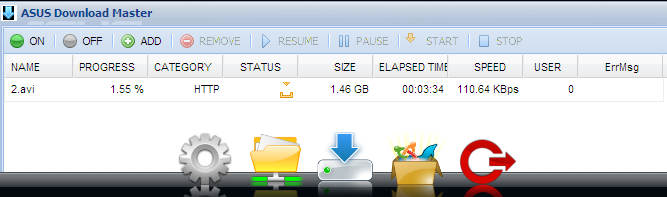
Хотелось бы также отметить, что хранилище может быть обнаружено в сети с помощью программы Device Discovery, входящей в набор утилит, разработанный для других сетевых устройств компании ASUS.

Краткий обзор веб-интерфейса ASUS NAS-M25 мы на этом завершаем и переходим к изучению интерфейса командной строки.
Интерфейс командной строки
ASUS NAS-M25 не предоставляет доступ для своей настройки по протоколу Telnet, правда есть одно маленькое «но»: сразу после загрузки такой доступ на несколько минут всё же появляется. Прекращение такого доступа происходит как при наличии активности по протоколу telnet, так и при отсутствии оной. При обращении к хранилищу логин и пароль не запрашиваются, что, на наш взгляд, существенно облегчает вероятному злоумышленнику задачу взлома. Естественно, мы попытались разобраться в причинах прекращения доступа по telnet. Всё оказалось достаточно просто: при загрузке NAS-M25 запускается процесс product_test с параметрами «short_terms_telnet 180», который спустя три минуты и убивает демон telnet. Обнаружить PID такого процесса можно в выводе команды ps. Дальше требуется лишь убить его командой kill pid для того, чтобы telnet-доступ не прекращался.
# ps
PID USER VSZ STAT COMMAND
1 root 1948 S init
2 root 0 SW< [kthreadd]
3 root 0 SWN [ksoftirqd/0]
4 root 0 SW< [events/0]
5 root 0 SW< [khelper]
40 root 0 SW< [kblockd/0]
43 root 0 SW< [khubd]
57 root 0 SW [crypto]
58 root 0 SW [crypto_ret]
63 root 0 SW [pdflush]
64 root 0 SW [pdflush]
65 root 0 SW< [kswapd0]
66 root 0 SW< [aio/0]
221 root 0 SW< [scsi_eh_0]
222 root 0 SW< [scsi_eh_1]
241 root 0 SW< [mtdblockd]
296 root 0 SW< [kcryptd/0]
302 root 0 SWN [jffs2_gcd_mtd4]
313 root 0 SW< [loop0]
329 root 2332 S xmldb -n config
353 root 1504 S dhcp_handler
425 root 0 SW< [kjournald]
432 root 0 SW< [md0_raid1]
453 root 2356 S polling_disks
454 root 1960 S polling_smart
460 root 18828 S logdb
495 root 1680 S fancontrold
497 root 1508 S ubutton
503 root 1948 S sh /var/run/http-loop.sh
513 root 1844 S op_server -f lan1 -i 0 19 0
536 root 7900 S mathopd -f /var/tmp/httpd.cfg
554 root 1940 S matrixtunnel -A /etc/privkey.pem -p /etc/privkey.key
564 root 1628 S /usr/sbin/usbd -p 3 -n 3 -f 2
621 root 2192 S crond
646 root 11436 S smbd -D
655 root 11436 S smbd -D
656 root 8276 S nmbd -D
664 root 1760 S mDNSResponderPosix -b -f /etc/mdnsresponder.conf
711 root 1952 R telnetd -l /bin/ash
717 root 2868 S infosvr eth0
718 root 2836 S btnsetup
719 root 1952 S -/bin/sh
721 root 1720 S /web/TwonkyVision/twonkymedia -D -inifile /system/cfg
722 root 28128 S /web/TwonkyVision/twonkymediaserver -D -inifile /syst
1643 root 1560 S product_test short_terms_telnet 180
23941 root 1952 S /bin/ash
23954 root 2024 R ps
Рассмотрим теперь возможности командной строки хранилища подробнее. Традиционно для сетевых устройств ASUS в системе установлен Busybox.
# busybox
BusyBox v1.12.3 (2010-08-25 07:08:55 CST) multi-call binary
Copyright (C) 1998-2008 Erik Andersen, Rob Landley, Denys Vlasenko
and others. Licensed under GPLv2.
See source distribution for full notice.
Usage: busybox [function] [arguments]...
or: function [arguments]...
BusyBox is a multi-call binary that combines many common Unix
utilities into a single executable. Most people will create a
link to busybox for each function they wish to use and BusyBox
will act like whatever it was invoked as!
Currently defined functions:
arping, ash, awk, basename, brctl, cat, chgrp, chmod, chown, cp, crond, crontab, date, dd, depmod, df,
dhcprelay, dmesg, du, dumpleases, echo, egrep, env, ether-wake, expr, false, fdisk, fgrep, find, free,
fuser, grep, gunzip, gzip, halt, head, hostname, hwclock, id, ifconfig, init, insmod, kill, killall, killall5,
linuxrc, ln, ls, lsmod, mkdir, mknod, mkswap, more, mount, mv, netstat, nice, nmeter, pidof, ping, poweroff,
ps, pwd, rdate, rdev, reboot, renice, rm, rmdir, rmmod, route, sed, sh, sleep, swapoff, swapon, sync, tail,
tar, taskset, tcpsvd, telnetd, top, touch, true, udhcpc, udhcpd, udpsvd, umount, uname, uptime, vi, wc,
xargs, zcat
Посмотрим, какие команды доступны в каталогах /bin, /sbin, /usr/bin и /usr/sbin. Очень порадовало наличие редактора vi, теперь текстовые файлы можно будет править прямо на самом хранилище, а также top для просмотра списка активных процессов.
# ls /bin
[ egrep md5sum stop_squash.sh
addgroup env mesg stty
adduser expr mkdir submit
arping false mknod swapoff
ash fdisk mkswap swapon
atp fgrep more sync
autoip find mount tail
awk flash_erase mtd_debug tar
basename flash_eraseall mv telnetd
busybox free nanddump test
cat fuser nandtest tinylogin
check_shutdown_status.sh goweb nandwrite top
chgrp grep nice touch
chmod gunzip passwd transmission-daemon
chown gzip pidof transmission-remote
cmp head ping true
copy_web_page.sh hostname ps tty
cp hw_ctl.sh pwd umount
crontab hwclock rdate uname
cut id renice usleep
date insmod restart_matrixtunnel.sh vi
delgroup kill rm wc
deluser killall rmdir xargs
df ln rmmod xgi
dmesg login run-transmission-queue.sh xmldb
du ls sed xmldbc
dualimg lsmod sh
dumpleases mathopd shutdown_cpu.sh
echo matrixtunnel sleep
# ls /sbin
crond getty ifconfig modprobe reboot udhcpc
dumpleases hotplug init poweroff route udhcpd
# ls /usr/bin
ScanMedia fwUpdate_boot.sh nfs_server.sh raid_delete smartctl
UpdateDB_Daemon gpasswd nfs_service raid_migrate smb
UpdateDB_Daemon_I hdd_test.sh nmbd raid_recover smb_krb5_cfg_modify
UpdateMediaDB infosvr ntpdate raid_reformat smbclient
afpc inotify_Dir openssl raid_remove_disks smbd
apkg inotify_USB parted raid_remove_mirror smbpasswd
arpscan inotify_iTune phy_ctl raid_restore testusb
blkid inotify_uPNP polling_disks raid_scandisk twonky_conf
btnsetup kinit polling_smart raid_update_info ubutton
cpu_ctl log_modules.sh portmap repquota udhcpd_setting
devctl logdb portmap.sh resize2fs upnpc-static
dhcp_handler logtest powermgmt rnl usb_esata_backup
disk_fail lpd product_test rpc.mountd usbdisk_test.sh
dumpe2fs mDNSResponderPosix pure-ftpd rpc.nfsd version_check
e2fsck mke2fs quotacheck rsync wbinfo
email ms_PathChk quotaoff rsync_conf web_system
esata_pattern msmtp quotaon samba winbindd
esata_umount mt-daapd raid_add_disks setquota
exportfs mutt raid_append_mirror sleep_now.sh
ez-ipupdate net raid_config smart_update_db
fwUpdate nfs.sh raid_create smart_update_info
# ls /usr/sbin
db_update lpd_control op_server upscheck usbd usbdisk_out
ddns-start lpq_control test-lan upsd usbdisk_copy zoneinfo
fancontrold mdadm upscan upsdrvctl usbdisk_in
Перейдём теперь в каталог /proc и посмотрим, какие файлы здесь размещены, а также выясним версию операционной системы, время её работы и среднюю загруженность, получим информацию об установленном процессоре.
# pwd
/proc
# ls
1 426 57 773 driver misc sys
2 43 58 774 execdomains modules sysvipc
2031 433 63 775 filesystems mounts timer_list
221 454 64 777 fs mtd tty
222 455 648 880 interrupts mv_xor uptime
241 461 65 board_type iomem net version
296 496 66 buddyinfo ioports partitions vmstat
3 498 662 bus irq resource_dump zoneinfo
302 5 689 cmdline kallsyms scsi
313 504 692 cpu kmsg self
329 513 699 cpuinfo loadavg slabinfo
354 537 707 crypto locks soc_type
4 548 758 devices mdstat stat
40 567 770 diskstats meminfo swaps
# cat version
Linux version 2.6.22.18 (Этот адрес электронной почты защищён от спам-ботов. У вас должен быть включен JavaScript для просмотра.) (gcc version 4.2.1) #1 Mon Aug 16 12:10:49 CST 2010
# cat uptime
790.78 766.93
# cat loadavg
0.00 0.00 0.00 2/88 2279
# cat cpuinfo
Processor : ARM926EJ-S rev 1 (v5l)
BogoMIPS : 1196.03
Features : swp half thumb fastmult edsp
CPU implementer : 0x56
CPU architecture: 5TE
CPU variant : 0x2
CPU part : 0x131
CPU revision : 1
Cache type : write-back
Cache clean : cp15 c7 ops
Cache lockdown : format C
Cache format : Harvard
I size : 16384
I assoc : 4
I line length : 32
I sets : 128
D size : 16384
D assoc : 4
D line length : 32
D sets : 128
Hardware : Feroceon-KW
Revision : 0000
Serial : 0000000000000000
Ну, и напоследок хотелось бы рассказать о том, как управлять светодиодами на передней панели NAS-M25. Знание это абсолютно бесполезное, но ради развлечения может пригодиться. Включение/отключение, а также режим работы каждой из лампочек контролируется с помощью команды cpu_ctl.
# cpu_ctl
Usage:
cpu_ctl read #offset(hex)
cpu_ctl write #offset(hex) #value(hex)
cpu_ctl func_state
cpu_ctl fan_state
cpu_ctl fan_high
cpu_ctl fan_low
cpu_ctl fan_stop
cpu_ctl udbg [0|1]
cpu_ctl factor_state
cpu_ctl get_temp
cpu_ctl test_temper
cpu_ctl power_ctrl
cpu_ctl hdd0_led [0 | 1 | 2 | 3| 4] (Off | Green | Red | Blue | Red blink)
cpu_ctl hdd1_led [0 | 1 | 2 | 3| 4]
cpu_ctl usb_led [0 | 1 | 2 ] (Off | On | blink)
cpu_ctl ac_pwr_loss [0 | 1] (Off | On)
cpu_ctl pwr_led_blink [0 | 1] (solid | blink)
cpu_ctl usblp_status
Беглый обзор возможностей интерфейса командной строки на этом завершён.
Тестирование
Первое, с чего мы обычно начинаем раздел тестирования, - установление времени загрузки устройства, под которым мы понимаем интервал времени между моментом подачи питания до момента возвращения первого эхо-ответа по протоколу ICMP. ASUS NAS-M25 загружается за 49 секунд, что, на наш взгляд, является хорошим показателем. Также были произведены измерения времени выключения (интервал с момента подачи команды выключения из веб-интерфейса до момента полного отключения хранилища), NAS-M25 выключается в среднем за 18 секунд.
Вторым тестом стала проверка защищённости устройства с помощью сканера сетевой безопасности Positive Technologies XSpider 7.7 (Demo build 3100). Всего было обнаружено девять открытых портов: TCP-21 (FTP), TCP-80 (HTTP), UDP-137 (NetBIOS Name), TCP-139 (NetBIOS Samba), TCP-443 (HTTP SSL), TCP-445 (Microsoft DS), TCP-3306 (MySQL), TCP-8080 (HTTP) и TCP-9998. Наиболее интересная обнаруженная информация представлена ниже.
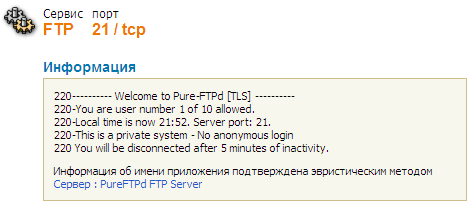
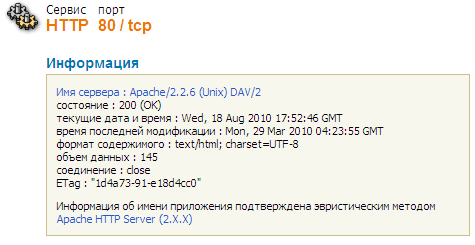
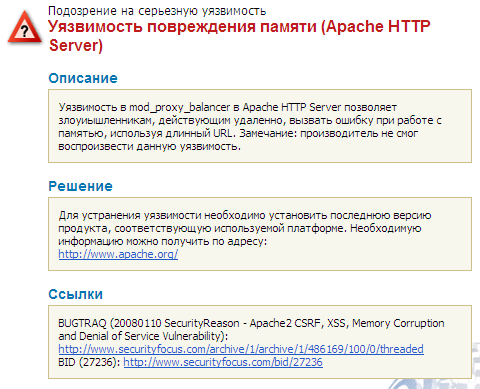
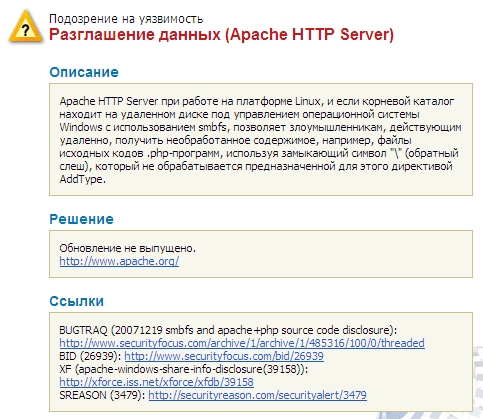
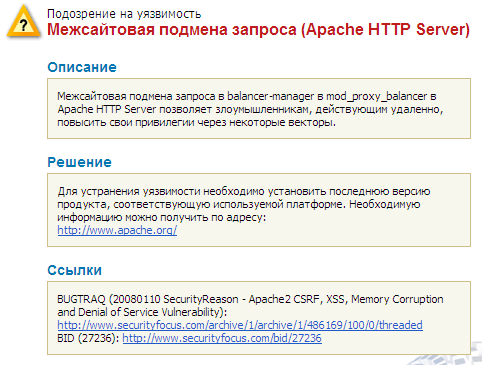
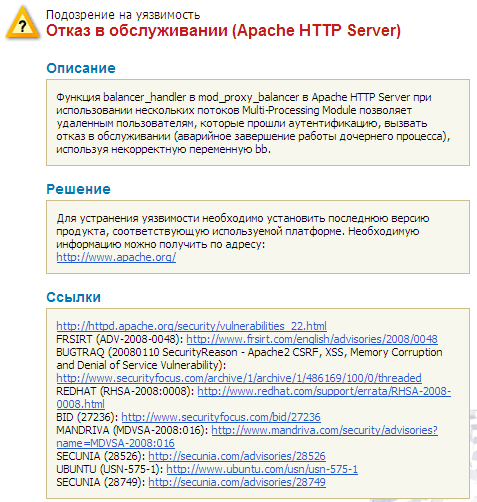

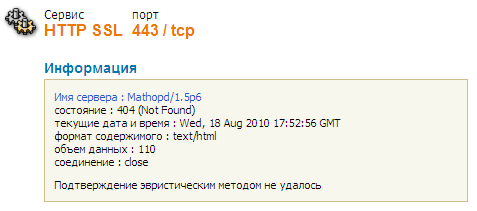
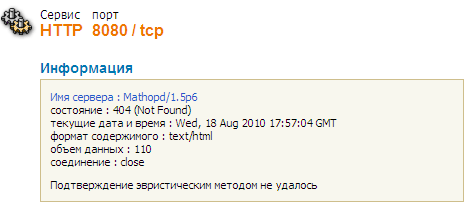
При изучении возможностей веб-интерфейса наше внимание привлёк подпункт DHCP Server меню Server веб-интерфейса, который позволяет осуществлять динамическую настройку проводных клиентов в локальном сегменте сети. Мы решили на него взглянуть чуть внимательнее и обнаружили, что обсуждаемый подпункт содержит чрезвычайно мало настроек: диапазон выдаваемых адресов и время аренды. Шлюз и сервера DNS здесь не могут быть указаны. Естественно, мы решили проверить, что же именно отдаёт DHCP-сервер NAS-M25. Оказалось, что и шлюз и DNS-серверы компьютеру отдаются. Но откуда же хранилище берёт эти параметры?! Обычные SOHO-маршрутизаторы отдают IP-адрес своего LAN-интерфейса в качестве шлюза и сервера DNS, но NAS-M25 не может выполнять функции маршрутизатора, так как у него нет второго сетевого интерфейса, поддержки VLAN, а также веб-интерфейс не содержит никаких указаний на наличие поддержки каких-либо USB-модемов. Оказалось, всё просто: шлюз и адреса DNS-серверов устройство берёт из собственных сетевых настроек (подпункт LAN меню Networks).
Ethernet adapter Подключение по локальной сети:
DNS-суффикс подключения . . . . . :
Описание. . . . . . . . . . . . . : Marvell Yukon 88E8001/8003/8010 PCI Gigabit Ethernet Controller
Физический адрес. . . . . . . . . : 00-1B-FC-E1-E2-FF
DHCP включен. . . . . . . . . . . : Да
Автонастройка включена. . . . . . : Да
IPv4-адрес. . . . . . . . . . . . : 192.168.1.2(Основной)
Маска подсети . . . . . . . . . . : 255.255.255.0
Аренда получена . . . . . . . . . : 20 августа 2010 г. 1:54:58
Аренда истекает . . . . . . . . . : 20 августа 2010 г. 2:54:58
Основной шлюз. . . . . . . . . : 192.168.1.100
192.168.0.1
DHCP-сервер. . . . . . . . . . . : 192.168.1.1
DNS-серверы. . . . . . . . . . . : 192.168.79.12
192.168.79.13
168.95.1.1
168.95.192.1
NetBios через TCP/IP. . . . . . . . : Включен
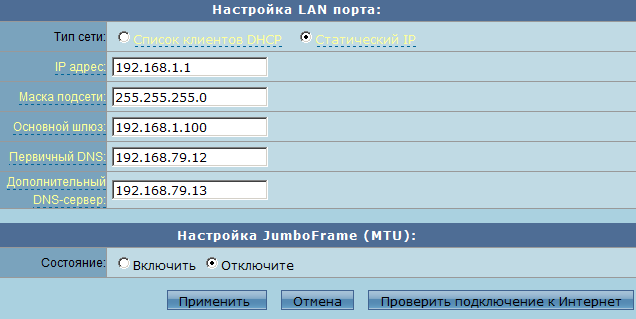
Если внимательно изучить вывод команды ipconfig /all, то можно увидеть, что клиент DHCP получает два адреса шлюза и четыре адреса серверов DNS, что в два раза больше, чем указано в подпункте LAN меню Networks. ASUS NAS-M25, помимо заданного администратором адреса, выдаёт также для шлюза IP-адрес 192.168.0.1, который, как следует из справки, наиболее часто используется в качестве адреса шлюза в локальных- сетях. Получается очень забавная ситуация: неизменяемый адрес шлюза не принадлежит той подсети, в которой находится интерфейс самого хранилища, так как 192.168.0.1 не принадлежит подсети 192.168.1.0/24, а значит, никогда не может быть доступен локальным компьютерам. Выдача данного параметра клиентам бессмысленна, кроме, разве что, случая, когда пользователь сам вручную назначает хранилищу адреса из диапазона 192.168.0.0/24.

Мы удалили запись о шлюзе по умолчанию из сетевых настроек устройства и вновь запросили получение IP-параметров. В данном случае пользователь получает в качестве шлюза только IP-адрес 192.168.0.1.
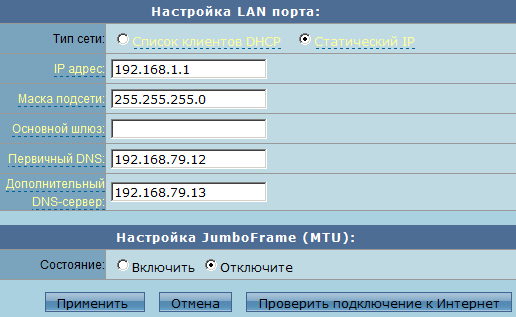
Ethernet adapter Подключение по локальной сети:
DNS-суффикс подключения . . . . . :
Описание. . . . . . . . . . . . . : Marvell Yukon 88E8001/8003/8010 PCI Gigabit Ethernet Controller
Физический адрес. . . . . . . . . : 00-1B-FC-E1-E2-FF
DHCP включен. . . . . . . . . . . : Да
Автонастройка включена. . . . . . : Да
IPv4-адрес. . . . . . . . . . . . : 192.168.1.2(Основной)
Маска подсети . . . . . . . . . . : 255.255.255.0
Аренда получена . . . . . . . . . : 20 августа 2010 г. 2:06:14
Аренда истекает . . . . . . . . . : 20 августа 2010 г. 3:06:14
Основной шлюз. . . . . . . . . : 192.168.0.1
DHCP-сервер. . . . . . . . . . . : 192.168.1.1
DNS-серверы. . . . . . . . . . . : 192.168.79.12
192.168.79.13
168.95.1.1
168.95.192.1
NetBios через TCP/IP. . . . . . . . : Включен
Также не добавляют ясности и те IP-адреса, которые NAS-M25 отдаёт DHCP-клиентам в качестве DNS-серверов (168.95.1.1 и 168.95.192.1). Мы обратились к APNIC сервису Whois с тем, чтобы установить принадлежность этих адресов. Оба обсуждаемых IP-адреса на момент написания статьи были расположены в адресном пространстве Chunghwa Telecom Co., Ltd. Видимо, ASUS очень доверяет этой телекоммуникационной компании, что использует их внешние DNS-сервера.
Пожалуй, самой интересной частью данного раздела являются тесты производительности сетевого хранилища. Скорость доступа к папкам по протоколу NetBIOS мы измеряли с помощью утилиты Intel NASPT 1.7.1 для всех типов доступных дисковых массивов (Individual Disk, JBOD, RAID0 и RAID1) и обеих файловых систем (ext2 и ext3). Кроме того, мы также измерили скорость доступа к внешнему USB-диску, скорость копирования данных с USB устройства на жёсткий диск, передачу файлов с помощью AjaXplorer и по протоколу FTP, а также скорости работы Download Master. Результаты измерений представлены на диаграммах ниже.
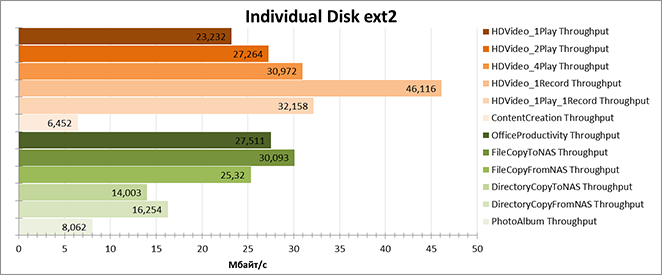
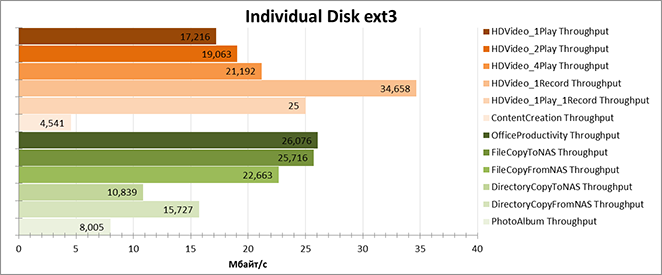
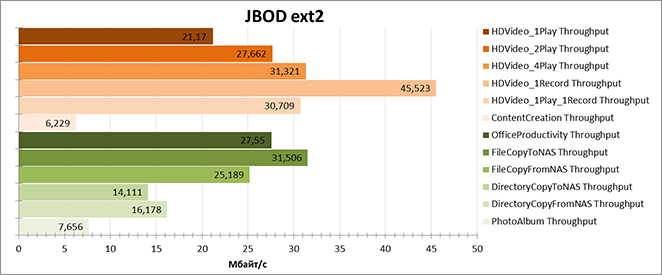
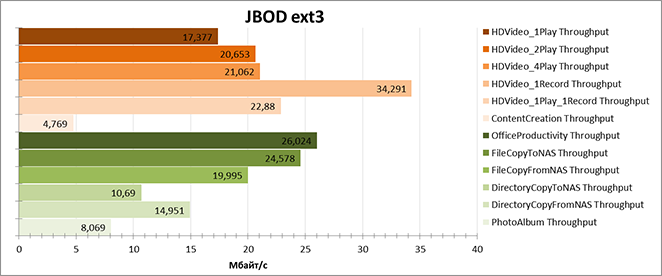
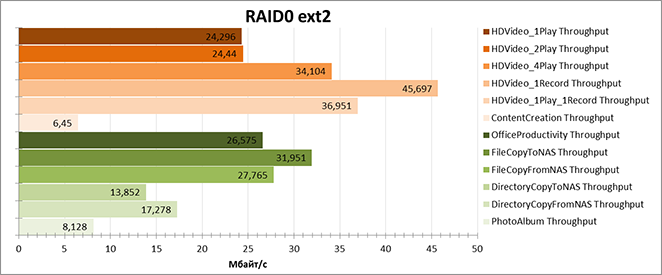
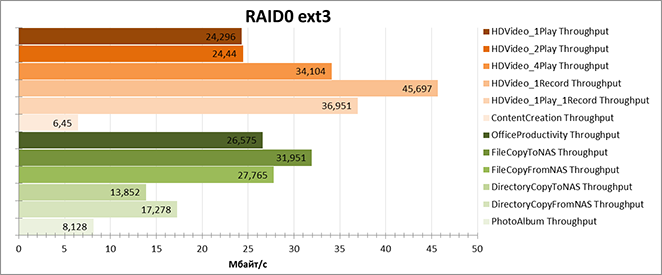
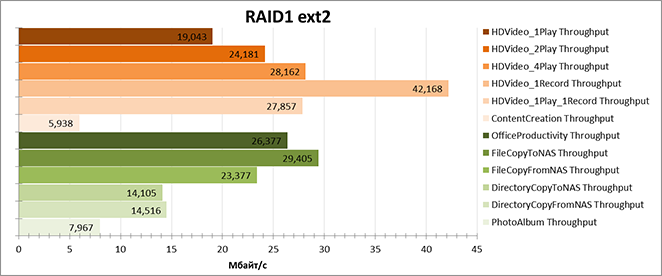
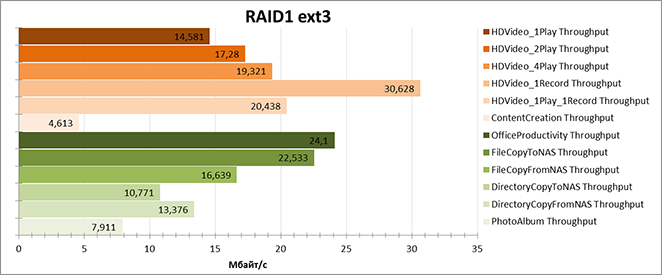
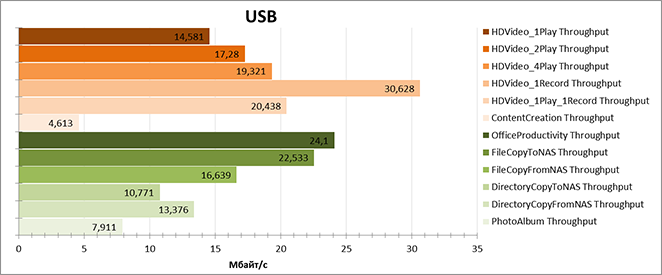
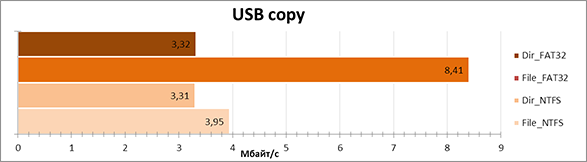

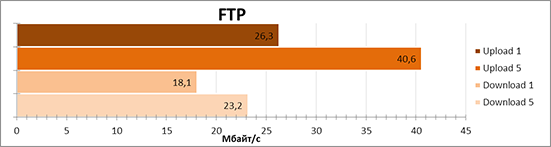
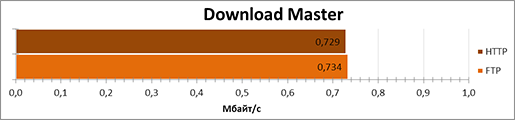
Очень удивили скорости загрузки данных по протоколам HTTP и FTP с помощью загрузчика Download Master. Нам не понятно, чем вызваны такие ограничения, ведь скорости доступа по другим протоколам показывают десятки мегабайт в секунду.
Также мы решили проверить, как изменятся скорости доступа при увеличении максимального размера пакета (включение поддержки Jumbo-кадров). Мы произвели соответствующие изменения в настройках хранилища и тестового ПК, убедились, что использование jumbo-фреймов началось, однако сколь-нибудь заметного влияния на скорости передачи это не оказало.
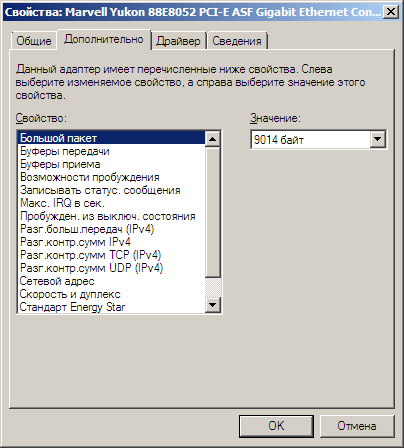
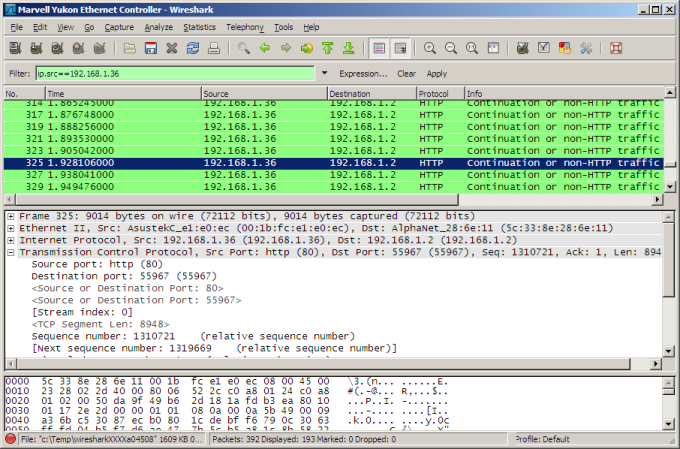
Как обычно в завершении раздела тестирования мы проводим подключение к сервису мультимедиа сервера с поддержкой UPnP. В настройках ASUS NAS-M25 указанный сервис был включен, а также выбрана папка, содержащая пользовательские мультимедийные файлы.
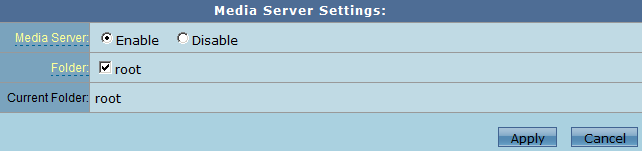
Удивление ожидало нас позже, когда мы попытались подключиться к хранилищу с помощью Windows Media Center и проигрывателя Windows Media. Оба приложения видели доступное по UPnP мультимедиа устройство, однако подключиться к нему для воспроизведения не смогли.

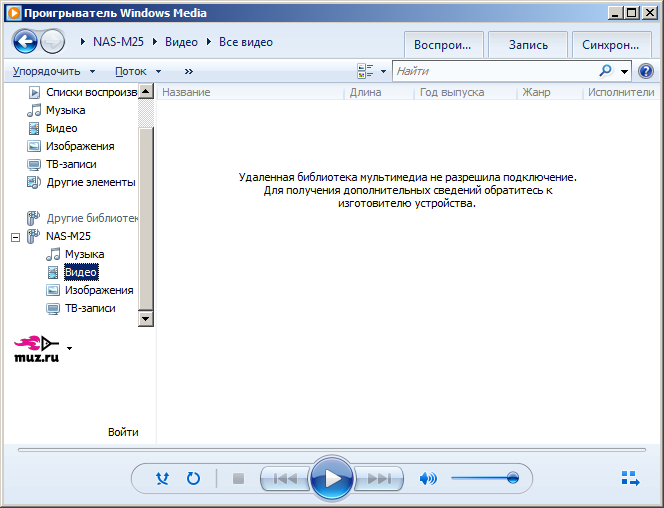
Естественно, мы сообщили производителю об обнаруженных проблемах, поэтому прошивка 1.0.0.4 свободна от обнаруженного недостатка. ASUS NAS-M25 определяется как TwonkyServer [NAS-M25].

Тестирование на этом завершается, подведём итоги.
Заключение
В целом устройство, скорее, понравилось, чем не понравилось; считаем, что попытка ASUS выйти на рынок сетевых хранилищ в сегменте SOHO удалась, хотя все точки над i, конечно же, расставят результаты продаж и конечные пользователи. Однако мы не можем не указать на его недостатки.
-
Неудачное исполнение корпуса (разбалтывается передняя крышка, трудно вынуть жёсткие диски, малоразмерный вентилятор)…
-
Очень скромный функционал прошивки, отсутствие программного обеспечения для ПК.
-
Крайне низкие скорости загрузки с помощью Download Master.
-
Наличие ошибок в русскоязычном интерфейсе.
К сильным сторонам ASUS NAS-M25 можно отнести следующие.
-
Приличные для устройств SOHO скорости доступа к хранимой информации.
-
Возможность проведения диагностики установленных жёстких дисков.
-
Возможность управления скоростью доступа к хранилищу по протоколу FTP с шагом в 10 Кбайт/с.
-
Реализация веб-интерфейса на нескольких языках.
-
Устойчивость к сетевым атакам.
К сожалению, на момент написания статьи ASUS NAS-M25 не продавался ни в России, ни в мире, хотя в планах поставок присутствует, поэтому говорить о цене более, чем преждевременно.
Автор и редакция благодарят московское представительство компании ASUS за предоставленное для тестирования оборудование.
Страница 30 из 32
